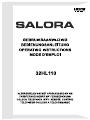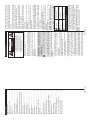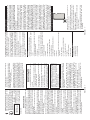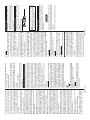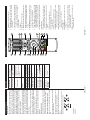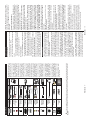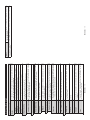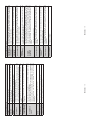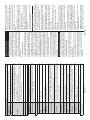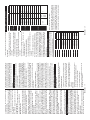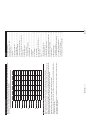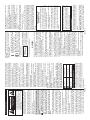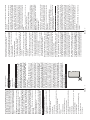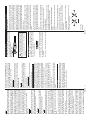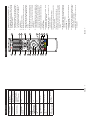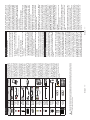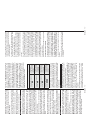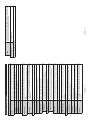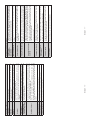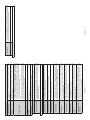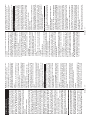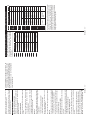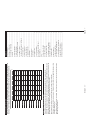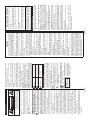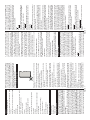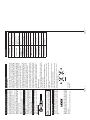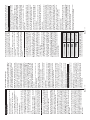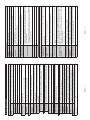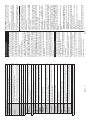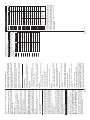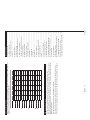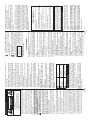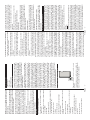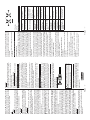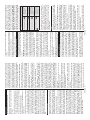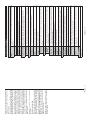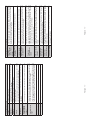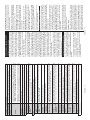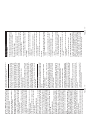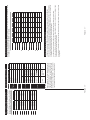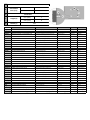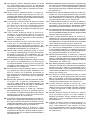Nederlands - 1 -
Inhoudsopgave
Veiligheidsinformatie................................................ 2
Markeringen op het product..................................... 2
Milieu-informatie ...................................................... 3
Functies ...................................................................4
Accessoires inbegrepen .......................................... 4
Stand-by meldingen................................................. 4
TV bedieningstoetsen & bediening .......................... 4
Het gebruik van het hoofdmenu van de televisie..... 5
De batterijen in de afstandsbediening plaatsen....... 6
Stroomaansluiting .................................................... 6
Antenne aansluitingen ............................................. 6
Licentiemededeling.................................................. 6
Verwijderingsinformatie ........................................... 7
Specificaties ............................................................7
Afstandsbediening ................................................... 8
Aansluitingen ...........................................................9
Aan/Uitschakelen................................................... 10
Eerste Installatie .................................................... 10
Media afspelen via USB-ingang ............................ 11
Mediabrowser ........................................................ 11
CEC ....................................................................... 11
Instellingen Menu Inhoud ...................................... 13
Algemene tv-bediening ..........................................18
Het gebruik van de zenderlijst ............................... 18
Ouderlijk toezicht instellingen configureren ........... 18
Elektronische programmagids ............................... 18
Teletekst diensten .................................................. 19
Bijwerking van software ......................................... 19
Probleemoplossen & tips ....................................... 19
PC-invoer normale weergavemodi ........................ 20
AV en HDMI- signaal compatibiliteit ...................... 20
Ondersteunde DVI-resoluties ................................ 21
DVB-functionaliteitsinformatie ............................... 21
Nederlands - 2 -
Veiligheidsinformatie
OPGELET
RISICO OP ELEKTRISCHE
SCHOKKEN
NIET OPENEN
OPGELET: OM HET RISICO OP ELEKTRISCHE SCHOKKEN
TE BEPERKEN, MAG U HET DEKSEL NIET
VERWIJDEREN (OF HET ACHTERPANEEL).
HET TOESTEL BEVAT GEEN ONDERDELEN
DIE DOOR DE GEBRUIKER MOETEN WORDEN
ONDERHOUDEN. LAAT ONDERHOUD
EN REPARATIES OVER AAN BEVOEGD
ONDERHOUDSPERSONEEL.
Opmerking: Volg de instructies op het scherm om de verwante
functie te bewerken.
In extreme weersomstandigheden (storm, bliksem) en tijdens
lange perioden van inactiviteit (vertrek op vakantie) moet u de
tv loskoppelen van het netwerk.
De stekker dient om het tv-toestel los te koppelen van het
elektriciteitsnet en moet daarom gemakkelijk te bedienen
zijn. Als het televisietoestel niet elektrisch wordt losgekoppeld
van het elektrisch net zal het apparaat stroom verbruiken
voor alle situaties, zelfs als de televisie in stand-by staat of
uitgeschakeld is.
BELANGRIJK – Lees deze instructies
volledig voor u de televisie installeert en
in gebruik neemt
WAARSCHUWING: Dit apparaat is bestemd
voor gebruik door personen (inclusief
kinderen) die in staat / ervaren zijn met de werking
van een dergelijk apparaat, zonder toezicht, tenzij
zij onder toezicht staan van of instructies hebben
ontvangen met betrekking tot het gebruik van het
apparaat door een persoon die instaat voor hun
veiligheid.
• Gebruik dit televisietoestel op een hoogte van
minder dan 5000 meter boven de zeespiegel, in
droge locaties en in regio's met een gematigd of
tropisch klimaat.
• Het televisietoestel is bedoeld voor huishoudelijk en
gelijkaardig algemeen gebruik maar het mag ook in
openbare ruimten worden gebruikt.
• Voor ventilatiedoeleinden moet u minimum 5cm vrije
ruimte laten rond de televisie.
• De ventilatie mag niet worden belemmerd door de
ventilatieopeningen te bedekken of te blokkeren met
items zoals een krant, tafelkleedjes, gordijnen, etc.
• De stekker van het netsnoer moet gemakkelijk
bereikbaar zijn. Plaats het toestel, een meubelstuk
of andere objecten niet op het netsnoer. Een
beschadigd snoer/stekker kan brand veroorzaken
of een elektrische schok veroorzaken. Neem het
netsnoer beet bij de stekker en verwijder de stekker
niet uit het stopcontact door aan het snoer te trekken.
Raak het netsnoer/de stekker nooit aan met natte
handen want dit kan kortsluitingen of elektrische
schokken veroorzaken. Leg geen knopen in het
snoer of bind het niet samen met andere snoeren.
Indien beschadigd, moet u hem vervangen. Dit mag
uitsluitend worden uitgevoerd door gekwalificeerd
personeel.
• Stel de televisie niet bloot aan spatten of druppels
en plaats geen voorwerpen die gevuld zijn met een
vloeistof zoals vazen, kopjes, etc. op of boven de
televisie (bijv. op een rek boven het toestel).
• Stel de televisie niet bloot aan direct zonlicht of plaats
geen open vlammen zoals brandende kaarsen op of
in de buurt van de televisie.
• Plaats geen warmtebronnen zoals een elektrische
verwarming, radiator, etc. in de buurt van het
televisietoestel.
• Plaats de televisie niet op de vloer en hellende
oppervlakken.
• Om verstikkingsgevaar te voorkomen, moet u
plastic zakken uit de buurt van baby's, kinderen en
huisdieren houden.
• Bevestig de stand zorgvuldig op de televisie. Als
de stand voorzien is van schroeven, moet u deze
stevig aandraaien om te vermijden dat de televisie
zou kantelen. U mag de schroeven niet te hard
aandraaien en u moet de rubberen afdichtingen
correct aanbrengen.
• U mag de batterijen niet weggooien in het vuur of
met gevaarlijk en brandbaar materiaal.
WAARSCHUWING - Batterijen mogen niet worden
blootgesteld aan extreme hitte, zoals zonlicht, vuur
en dergelijke.
WAARSCHUWING- Overdadig geluid van
koptelefoons kan gehoorschade veroorzaken.
BOVEN ALLES - NOOIT iemand, zeker geen
kinderen, toelaten iets in te brengen de gaten,
sleuven of andere openingen van de behuizing.
Opgelet Risico op ernstige letsels of
fatale gevolgen
Risico op elektrische
schokken
Risico op gevaarlijke
spanningen
Onderhoud Belangrijk
onderhoudscomponent
Markeringen op het product
De volgende symbolen worden gebruikt op
het product als markeerpunt voor restricties en
voorzorgsmaatregelen en veiligheidsinstructies. Elke
verklaring wordt beschouwd waar het product enkel
relevante markeringen draagt. Merk op dat dergelijke
informatie belangrijk is om veiligheidsredenen.
Klasse II apparatuur: Dit apparaat is zodanig
ontworpen dat het geen veilige aansluiting
vereist op een elektrische aarding.

Nederlands - 3 -
Spanningvoerende terminal: De gemarkeerde
terminal(s) is/zijn spanningvoerend onder
normale operationele voorwaarden.
Opgelet, ze de operationele instructies: De
gemarkeerde zone(s) bevat(ten) door de
gebruiker vervangbare knoop/celbatterijen.
KLASSE 1 LASER
PRODUCT: Dit product
bevat Klasse 1 laserbron die
veilig is onder redelijk
voorzienbare operationele
voorwaarden.
WAARSCHUWING
U mag de batterij niet inslikken want dit houdt een
risico in op chemische brandwonden
Dit product of de accessoires die worden geleverd met
het product kunnen een knoop/celbatterij bevatten.
Als deze knoop/celbatterij wordt ingeslikt, kan dit al
na 2 uur ernstige interne brandwonden veroorzaken
en fataal aflopen.
Bewaar nieuwe en oude batterijen uit de buurt van
kinderen.
Als het batterijcompartiment niet veilig afsluit, mag u
het product niet blijven gebruiken en moet u het uit de
buurt van kinderen bewaren.
Als u denkt dat batterijen mogelijk werden ingeslikt of in
een lichaamsdeel werd gestoken, moet u onmiddellijk
medische zorg inroepen.
– – – – – – – – – – – –
Een televisie kan vallen en ernstig lichamelijk letsel
of overlijden veroorzaken. Talrijke letsels, in het bij-
zonder bij kinderen, kunnen worden vermeden door
eenvoudige voorzorgsmaatregelen te nemen, zoals:
• Gebruik ALTIJD kasten of statieven of bevestigings-
methoden die door de fabrikant van de televisieserie
worden aanbevolen.
• Gebruik ALTIJD meubels die de TV-set veilig kunnen
ondersteunen.
• Zorg er ALTIJD voor dat de televisie zich niet aan de
rand van de ondersteunende meubelen overhangt.
• Leer kinderen ALTIJD over de gevaren van klimmen
op meubels om de televisie of de bediening ervan
te bereiken.
• Leid ALTIJD snoeren en kabels die op uw televisie
zijn aangesloten, zodat ze niet kunnen worden om-
gedraaid, getrokken of gepakt.
• Zet NOOIT een televisie op een instabiele locatie.
• Plaats de televisie NOOIT op hoog meubilair (bij-
voorbeeld kasten of boekenkasten) zonder dat zowel
het meubel als de televisie op een geschikte drager
is verankerd.
• Plaats de televisie NOOIT op een doek of ander
materiaal dat zich tussen de televisie set en de
ondersteunende meubelen bevindt.
• Plaats NOOIT items die kinderen kunnen verleiden
om te klimmen, zoals speelgoed en afstandsbedie-
ningen, op de top van de televisie of meubels waarop
de televisie is geplaatst.
• Het apparaat is enkel geschikt voor een montage op
HHQKRRJWHYDQP
Als de bestaande televisiereeks zal worden gehand-
haafd en verplaatst, moeten dezelfde overwegingen
als hierboven worden toegepast.
– – – – – – – – – – – –
Toestellen die aangesloten zijn via de HOOFDVER-
BINDING of via andere toestellen met een aardingver-
binding met de aarding van de gebouwinstallatie – en
met een monitor distributiesysteem dat coaxiale kabel
gebruikt, kunnen in sommige omstandigheden brand-
gevaar veroorzaken. De verbinding met een monitor
distributiesysteem moet daarom worden voorzien via
een toestel met elektrische isolatie onder een bepaald
frequentiebereik (galvanische isolator)
MUURBEVESTIGING
WAARSCHUWINGEN
• Lees de instructies voor u uw televisie op de muur
bevestigt.
• De muurbevestigingskit is optioneel. Hij is
verkrijgbaar bij uw lokale verdeler, indien niet
geleverd met uw televisie.
• U mag de televisie niet monteren aan het plafond
of aan een hellende muur.
• Gebruik de specifieke muurbevestigingsschroeven
en overige accessoires.
• Draai de muurbevestigingsschroeven stevig aan
om te voorkomen dat de televisie zou vallen. U
mag de schroeven niet te hard aandraaien.
Afbeeldingen en illustraties in deze handleiding
worden uitsluitend als referentie voorzien en ze
kunnen verschillen van het reële uiterlijk van het
product. Het ontwerp en de specificaties van
het product kunnen worden gewijzigd zonder
voorafgaande kennisgeving.
Milieu-informatie
Deze televisie is milieuvriendelijk ontworpen. Om
het energieverbruik te verlagen, kunt u de volgende
stappen uitvoeren:
Als u Energiebesparing op Minimum,
Medium, Maximum of Auto zet, zal de tv de
energieconsumptie dienovereenkomstig aanpassen.
Als u de achtergrondverlichting wilt instellen op
een vaste waarde, stel in als Aangepast en pas
de achtergrondverlichting manueel aan (onder
Energiebesparing instelling) met de links- of
rechtsknoppen op de afstandsbediening. Stel in als
Uit om deze instelling uit te schakelen.
Opmerking: Beschikbare Energiebesparing opties kunnen
variëren naargelang de geselecteerde Modus in het
Instellingen>Beeldmenu.
Nederlands - 4 -
De Energiebesparing instellingen staan in het Instel-
lingen>Beeldmenu. Merk op dat bepaalde beeldin-
stellingen niet kunnen worden gewijzigd.
Als de Rechtse knop wordt ingedrukt, verschijnt het
bericht ³6FKHUPVFKDNHOW XඈWඈQ VHFRQGHQRS
het scherm. Selecteer Doorgaan en druk op OK om
het scherm uit te schakelen. Als u geen knop indrukt,
schakelt het scherm uit na 15 seconden. Druk op een
knop op de afstandsbediening of op de tv om het
scherm opnieuw in te schakelen.
Opmerking: Scherm uit optie is niet beschikbaar als de
Modus ingesteld is op Spel.
Als de TV niet in gebruik is, moet u de tv uitschakelen
of verwijderen uit het stopcontact. Dit vermindert het
energieverbruik.
Functies
• Kleuren-LED-tv met afstandsbediening
• Volledig geïntegreerde digitale/kabel TV (DVB-T-
T2/C)
• HDMI-ingangen om andere apparaten aan te sluiten
met HDMI-aansluitingen
• USB-ingang
• Instelmenu op scherm (On-screen Display)
• Scart aansluiting voor externe apparaten (zoals
Dvd-spelers, PVR, videospelletjes, audioset, etc.)
• Stereo geluidssysteem
• Teletekst
• Hoofdtelefoon aansluiting
• Automatisch programmeersysteem
• Manuele afstemming
• Automatische uitschakeling na acht uur.
• Slaap timer
• Kinderslot
• Automatische geluidsdemping indien geen
uitzending.
• NTSC-weergave
• AVL (Automatische volumebeperking)
• PLL (Frequentie zoeken)
• Pc-ingang
• Spelmodus (optioneel)
• Beeld uit functie
Accessoires inbegrepen
• Afstandsbediening
• Batterijen: 2 x AAA
• Gebruikshandleiding
Stand-by meldingen
Als tv geen ingangssignaal ontvangt (bijv. van
een antenne of HDMI-bron) gedurende 3 minuten
schakelt de tv op stand-by. Wanneer u de volgende
maal inschakelt, verschijnt het volgende bericht.
"Tv automatisch overgeschakeld op de stand-by
modus omdat er gedurende een lange periode
geen signaal was."
De Automatische TV UIT optie (in het menu
Instellingen>Systeem>Instellingen>Meer) kan
standaard worden ingesteld op een waarde tussen
1 en 8. Als deze instelling ingesteld is op UIT en
de televisie ingeschakeld is gelaten en niet werd
bediend gedurende de ingestelde tijdsduur schakelt
het apparaat over op de stand-bymodus nadat de
ingestelde tijdsduur verstreken is. Wanneer u de tv
de volgende maal inschakelt, verschijnt het volgende
bericht. “Tv automatisch overgeschakeld op de
stand-by modus omdat er gedurende een lange
periode geen bewerking werd uitgevoerd.” Voor de
TV overschakelt naar de Stand-by modus verschijnt
een dialoogvenster. Als u geen knop indrukt, schakelt
de TV over naar de stand-by modus na een wachttijd
van ca. 5 minuten. U kunt Ja markeren en drukken
op OK om de TV onmiddellijk over te schakelen naar
de stand-by modus. Als u Nee selecteert en drukt op
OK blijft de TV ingeschakeld. U kunt ook verkiezen
de Automatische TV UIT functie selecteren via dit
dialoogvenster. Selecteer Uitschakelen en druk op
OK, de TV blijft ingeschakeld en de functie wordt
geannuleerd. U kunt deze functie opnieuw inschakelen
door de instelling van de optie Automatisch TV UIT te
wijzigein in het menu Instellingen>Systeem>Meer .
TV bedieningstoetsen & bediening
Opmerking: De positie van de bedieningstoetsen kan
verschillen naargelang het model.
Uw TV heeft een enkele bedieningstoets. Deze toets
biedt u de mogelijkheid de Stand-by aan / Bron /
Programma en Volume functies te bedienen van de TV.
Bediening met de bedieningstoets
• Druk op de bedieningstoets om het functieopties
menu weer te geven.
• Druk daarna herhaaldelijk op de toets om de focus
te verplaatsen naar de gewenste optie, indien
noodzakelijk.

Nederlands - 5 -
• Houd de toets 2 seconden ingedrukt om de
geselecteerde optie te activeren. De kleur van het
pictogram van de optie wijzigt indien geactiveerd.
• Druk nogmaals op de toets om de functie om de
functie te gebruiken of om het submenu te openen.
• Om een andere functieoptie te selecteren, moet
u eerst de laatste geactiveerde optie selecteren.
Houd de knop ingedrukt om ze uit te schakelen. De
kleur van het pictogram van de optie wijzigt indien
uitgeschakeld.
• Om het functieopties menu te sluiten, mag u niet
op de knop drukken gedurende 5 seconden. Het
functieopties menu zal verdwijnen.
Om de TV uit te schakelen: Druk op de bedieningstoets
om het functieopties menu weer te geven. De focus
is op de Stand-by optie. Houd de toets 2 seconden
ingedrukt om deze optie te activeren. De kleur van het
pictogram van de optie wijzigt indien geactiveerd. Druk
daarna opnieuw op de toets om de TV uit te schakelen.
De televisie inschakelen: Druk op de bedieningstoets
en de TV schakelt in.
Volume wijzigen: Druk op de bedieningstoets om
het functieopties menu weer te geven en druk daarna
herhaaldelijk op de knop om de focus te verplaatsen
naar de Volume + of Volume - optie. Houd de toets
2 seconden ingedrukt om de geselecteerde optie te
activeren. De kleur van het pictogram van de optie
wijzigt indien geactiveerd. Druk daarna op de knop
om het volume te verhogen of te verlagen.
Zenders wijzigen: Druk op de bedieningstoets om
het functieopties menu weer te geven en druk daarna
herhaaldelijk op de knop om de focus te verplaatsen
naar de Programma + of Programma - optie. Houd
de toets 2 seconden ingedrukt om de geselecteerde
optie te activeren. De kleur van het pictogram van de
optie wijzigt indien geactiveerd. Druk daarna op de
toets om over te schakelen naar de volgende of vorige
zender in de zenderlijst.
De bron wijzigen: Druk op de bedieningstoets om
het functieopties menu weer te geven en druk daarna
herhaaldelijk op de knop om de focus te verplaatsen
naar de Bron + optie. Houd de toets 2 seconden
ingedrukt om deze optie te activeren. De kleur van het
pictogram van de optie wijzigt indien geactiveerd. Druk
daarna opnieuw op de toets om de bronlijst weer te
geven. Blader doorheen de beschikbare bronnen door
te drukken op de knop. De TV schakelt automatisch
naar de gemarkeerde bron.
Opmerking: Het hoofdscherm OSD kan niet worden
weergegeven met de bedieningsknop.
Bediening via de afstandsbediening
Druk op de Menu toets van de afstandsbediening
om het hoofdmenu weer te geven. Gebruik de
richtingtoetsen en de OK knop om te navigeren en in
te stellen. Druk op de knop Return/Back of Menu om
een menuscherm af te sluiten.
Selecteren van de ingang
Van zodra u externe systemen hebt aangesloten
op uw tv, kunt u overschakelen naar verschillende
ingangsbronnen. Druk op de Bron knop van uw
afstandsbediening om rechtsreeks de ingangen te
veranderen.
Zenders en volume wijzigen
U kunt de zender wijzigen en het volume aanpassen
met de Volume +/- en Programma +/- knoppen op de
afstandsbediening.
Het gebruik van het hoofdmenu van de televisie
Wanneer de knop Menu is ingedrukt, verschijnt het
hoofdmenu van de televisie onderaan het scherm.
U kunt navigeren doorheen de menu items met de
richting toetsen op de afstandsbediening. Om een
item te selecteren of de submenu opties weer te
geven van het gemarkeerde menu drukt u op de knop
OK. Wanneer u een menu-optie markeert, kunnen
een aantal submenu items van dit menu verschijnen
bovenaan in de menubalk voor een snelle toegang. Om
een item voor snelle toegang te gebruiken, markeer
het, druk op OK en stel het naar wens in met de
richtingknoppen Links / Rechts. Aan het einde drukt u
op OK of de Terug toets om af te sluitne.
Druk op de knop Afsluiten om het hoofdmenu te
verlaten.
1. Startpagina
Wanneer het hoofdmenu geopend is, wordt de Start
menubalk gemarkeerd. De inhoud van het Startmenu
kan worden aangepast door opties van andere menu's
toe te voegen. Markeer een optie en druk op de
Omlaag richtingtoets op de afstandsbediening. Als de
u optie Toevoegen aan start ziet, kunt u ze toevoegen
aan het Startmenu. Zo kunt u de positie van een item
ook verwijderen of wijzigen in het Startmenu. Druk op
de knop Omlaag en selecteer de optie Verwijderen
of Verplaatsen en druk op OK. Om een menu-item te
verplaatsen met de Rechts en Links richtingtoetsen om
de positie te selecteren waar u het item wilt verplaatsen
en druk op OK.
2. TV:
2.1. GIDS
U krijgt toegang tot het elektronische zendergids
met deze optie. Raadpleeg de sectie Elektronische
Programmagids (EPG) voor meer informatie.
2.2. Zenders
U krijgt toegang tot de Zenders met deze optie.
Raadpleeg de sectie Het gebruik van de zendergids
voor meer informatie.
Nederlands - 6 -
2.3. Timers
U kunt timers instellen voor gebeurtenissen in de
toekomst met de opties in dit menu. U kunt ook de
vooraf aangemaakte timers controleren in dit menu.
Om een nieuwe timer toe te voegen, selecteert u de
tab Timer toevoegen met de Links/rechts knoppen
en drukt u op OK. Stel de submenu opties in naar
wens en druk daarna op OK. Er wordt een nieuwe
timer aangemaakt.
Om een eerder aangemaakte timer te bewerken,
selecteert u deze timer, daarna selecteert u de tab
Geselecteerde timer bewerken en drukt u op OK.
Wijzig de submenu opties naar wens en druk op OK
om uw instellingen op te slaan.
Om een reeds ingestelde timer te annuleren,
selecteert u deze timer, daarna selecteert u de tab
Geselecteerde timer verwijderen en drukt u op OK.
Een bevestiging verschijnt. Selecteer JA en druk op
OK om door te gaan. De timer wordt geannuleerd.
Het is niet mogelijk timers in te stellen voor twee of
meerdere individuele gebeurtenissen die worden
uitgezonden op verschillende zenders in dezelfde
tijdsinterval. In dat geval wordt u gevraagd een keuze
te maken uit één van deze timers en de andere te
annuleren. Selecteer de timer die u wilt annuleren en
druk op OK. Het menu Opties verschijnt. Selecteer
daarna Instellen/Annuleren en druk op OK om die
timer te annuleren. U moet daarna de wijzigingen
opslaan. Druk hiervoor op OK, selecteer Wijzigingen
opslaan en druk opnieuw op OK.
3. Instellingen
U kunt de instellingen van uw televisie beheren met
de opties in dit menu. Raadpleeg de sectie Inhoud
instellingenmenu voor meer informatie.
4. Bronnen
U kunt uw invoerbron referenties beheren met de
opties in dit menu. Om de huidige bron te wijzigen,
selecteert u één van de opties en drukt u op OK.
4.1. Broninstellingen
%HZHUNGHQDPHQVFKDNHOGHEURQRSWඈHVඈQRIXඈW
De batterijen in de afstandsbediening plaatsen
Verwijder het deksel achteraan om het batterijcompar-
timent te openen. Installeer twee AAA batterijen. Zorg
ervoor dat de (+) en (-) tekens overeenstemmen (let op
de correcte polariteit). Gebruik geen combinatie van
oude en nieuwe batterijen. Uitsluitend met hetzelfde
of gelijkwaardig type vervangen. Breng het deksel
opnieuw aan.
Er verschijnt een bericht op het scherm wanneer de
batterijen bijna leeg zijn en vervangen moeten worden.
Merk op dat als de batterijen bijna leeg zijn, de prestatie
van de afstandsbediening kan worden beïnvloed.
Batterijen mogen niet worden blootgesteld aan
warmtebronnen zoals zonlicht, vuur of andere.
Stroomaansluiting
BELANGRIJK: Het TV-toestel is ontworpen voor
een vermogen van 220-240V AC, 50 Hz. Laat na het
uitpakken het tv- toestel op kamertemperatuur komen
voor u het op de netstroom schakelt. Voer de stekker
in het stopcontact.
Antenne aansluitingen
Sluit de "antenne" of de "kabel TV" stekker aan op
de ANTENNE INGANG (ANT) aan de achterzijde
van de TV.
Achterzijde van de TV
Als u een apparaat wilt verbinden met de tv moet
u ervoor zorgen dat zowel de tv als het apparaat
uitgeschakeld zijn voor u een verbinding legt. Als
de verbinding tot stand is gebracht, kunt u de
apparaten inschakelen en ze gebruiken.
Licentiemededeling
De begrippen HDMI, HDMI High-Definition Multimedia
Interface en het HDMI-logo zijn handelsmerken of
geregistreerde handelsmerken van HDMI Licensing
Administrator Inc.
Geproduceerd onder licentie door Dolby Laboratories.
Dolby, Dolby Audio, en het double-D symbool zijn
handelsmerken van de Dolby Laboratories Licensing
Corporation.
Het “CI Plus” Logo is een handelsmerk van CI Plus LLP.

Nederlands - 7 -
Verwijderingsinformatie
[Europese Unie]
Deze symbolen duiden aan dat elektrische en
elektronische uitrusting en de batterij met dit
symbool niet met het gewone huisvuil mogen
weggeworpen worden. De producten dienen naar een
verzamelpunt gebracht te worden waar de recyclage,
correcte behandeling, verzameling van elektrisch en
elektronisch apparatuur en batterijen plaatsvindt in
navolging van uw nationale wetgeving en richtlijn
2012/19/EU en 2013/56/EU.
Door de correcte afvalverwerking van deze producten
draagt u bij tot het behoud van het milieu en helpt u
de voorkoming van potentiële negatieve gevolgen
voor het milieu en de menselijke gezondheid, die wel
zouden kunnen ontstaan door foutieve afvalverwerking
van dit product.
Voor meer informatie over de verzamelpunten en
recyclage van deze producten, gelieve contact op te
nemen met uw stadhuis, uw afvalverwerkingsbedrijf
of de winkel waar u dit product kocht.
Boetes kunnen van toepassing zijn voor het onjuist
verwijderen van dit afval, in navolging met de nationale
wetgeving.
(Zakelijke gebruikers)
Als u dit product wilt weggooien, moet u contact
opnemen met uw leverancier en de algemene
voorwaarden van het aankoopcontract verifiëren.
[Andere landen buiten de Europese Unie]
Deze symbolen zijn uitsluitend geldig in de Europese
Unie.
Meer inlichtingen over afvalverwerking en recycling
vindt u bij uw gemeente.
Het product en de verpakking moeten naar het
plaatselijke recyclepunt worden gebracht.
Sommige recyclepunten aanvaarden deze producten
gratis.
Opmerking: Het Pb-symbool onder het symbool voor de
batterijen geeft aan dat deze batterij lood bevat.
1. Producten
2. Batterij
Specificaties
TV-UITZENDING PAL BG/I/DK/
SECAM BG/DK
Kanalen ontvangen VHF (BAND I/III) - UHF
(BAND U) - HYPERBAND
Digitale ontvangst
9ROOHGඈJJHwQWHJUHHUGH
GඈJඈWDOHDDUGVHNDEHO79
(DVB-T-C)
ඈQRYHUHHQVWHPPඈQJPHW
DVB-T2)
Aantal instelbare
kanalen 1 000
Kanaalindicator Weergave op het scherm
RF Antenne-Input 75 Ohm (niet gebalanceerd)
Werkingsspanning 220-240V AC, 50Hz.
Geluid Duits+Nicam Stereo
Geluidsuitgang stroom
(WRMS.) (10% THD) 2 x 6
Stroomverbruik (W) 65W
TV afmetingen BxLxH
(met voet) (mm) 176 x 732 x 481
TV afmetingen BxLxH
(met voet) (mm) 51/78 x 732 x 435
Beeldscherm 32”
Operationele
temperatuur en
operationele
vochtigheid
0ºC tot 40ºC, 85% max.
vochtigheid
Nederlands - 8 -
Afstandsbediening
2.
1. Stand-by: Schakelt de TV Aan/Uit
2. Numerieke toetsen: Schakelt tussen zenders,
voert een nummer of een letter in het tekst vak
op het scherm.
3. Taal: Schakelt tussen de geluidsmodi (analoge
TV), scherm en wijzig de geluid/ondertiteling taal
en schakel de ondertiteling in of uit (digitale TV,
waar beschikbaar)
4. Volume +/-
5. Menu: Geeft het TV-menu weer.
6. Gids: Geeft de elektronische programmagids weer
7. OK: Bevestigt gebruikerselecties, houdt de pagina
(in TXT-modus), Geeft de Zenderlijst weer (DTV-
modus)
8. Navigatietoetsen: Helpt te navigeren in menu’s,
inhoud, etc. en geeft de subpagina’s weer in TXT-
modus indien links of rechts ingedrukt
9. Terug /Terugkeren: Keert terug naar het vorige
scherm, vorig menu, opent de inhoudstafel (in TXT
modus) Schakelt snel tussen de vorige en huidige
zenders of bronnen (afhankelijk van het model)
10. Terugspoelen: Beweegt terug in media zoals films
11. Geen functie
12. Gekleurde toetsen: Volg de instructies op het
scherm voor de functies van de gekleurde knop
13. Afspelen: Begint de geselecteerde media af te
spelen
14. Stop: Stopt de afgespeelde media
15. Snel vooruitspoelen: Beweegt voorwaarts in
media zoals films
16. Pauze: Pauzeert de afgespeelde media
17. Afsluiten: Sluit en verlaat de weergegeven menu's
of keert terug naar het vorige scherm
18. Informatie: Geeft informatie weer over de inhoud
op het scherm, geeft verborgen informatie weer
(openbaar maken - in TXT modus)
19. Programma +/-
20. Geluid dempen: Schakelt het volume van de TV
volledig uit.
21. Tekst: Geeft de teletekst weer (indien beschikbaar).
Druk opnieuw om de teletekst over een normale
uitzending te plaatsen (mix)
22. Bron: Geeft de beschikbare uitzendingen en
inhoudsbronnen weer

Nederlands - 9 -
Aansluitingen
Connector Type Kabels Apparaat
VGA-aansluiting
(Achteraan)
AUDIO IN
PC/YPbPr
geluidsaansluiting
(zijde) YPbPr/PC geluidskabel
HDMI-aansluiting
(achteraan)
Scart aansluiting
(achterkant)
YPBPR YPbPr video-
aansluiting
(Achteraan) PC naar YPbPr
verbindingskabel
ZIJDE AV Zijde AV
(Audio/Video)
Verbinding
(zijkant) Audio/Video kabel
SPDIF SPDIF (Coaxiaal
uit) Aansluiting
(Achteraan)
HOOFDTELEFOON Hoofdtelefoon
aansluiting
(zijkant)
USB-aansluiting
(zijde)
CI-aansluiting
(zijde) CAM
module
Raadpleeg de afbeeldingen op
linkerzijde. U kunt YPbPr naar
VGA kabel gebruiken om het
YPbPr signaal in te schakelen via
VGA ingang. U kunt geen VGA
en YPbPr gelijktijdig gebruiken.
| Om het PC/YPbPR-geluid in te
schakelen, moet u de zijdelingse
geluidsingangen gebruiken met
een YPbPr/PC-geluidskabel voor
de geluidsverbinding. Als een
extern apparaat aangesloten
is via de SCART aansluiting
schakelt de TV automatisch over
op de EXT1-modus. Wanneer
u DTV-zenders (Mpeg4 H.264,
H.265) ontvangt of wanneer u zich
in de Mediabrowser modus be-
vindt, is geen uitvoer beschikbaar
via de scartaansluiting. Wanneer u
de wandmontage kit (beschikbaar
van een derde partij in de markt
indien niet meegeleverd) gebruikt,
raden we aan alle kabels in de
achterzijde van de tv te steken
voor u het toestel monteert op de
wand. | Verwijder of voeg de CI
module enkel in wanneer de tv
UITGESCHAKELD is. U moet de
module handleiding doornemen
voor meer informatie over de
instellingen. | Iedere USB-ingang
van uw tv ondersteunt apparaten
tot 500mA. Apparaten aansluiten
met een stroomwaarde van meer
dan 500mA kan uw tv beschadi-
gen. Wanneer u apparaten aan-
sluit met een HDMI-kabel op uw
televisie om voldoende immuniteit
te garanderen tegen parasitaire
frequentiestralingen moet u een
hoge snelheid afgeschermde
(high grade) HDMI-kabel gebrui-
ken met ferrieten.
Als u een apparaat wilt verbinden met de tv moet u ervoor zorgen dat zowel de tv als het apparaat uitgeschakeld zijn
voor u een verbinding legt. Als de verbinding tot stand is gebracht, kunt u de apparaten inschakelen en ze gebruiken.
Nederlands - 10 -
Aan/Uitschakelen
De TV inschakelen
Verbind het netsnoer met een stroombron zoals een
stopcontact (220-240V AC, 50 Hz).
Om de TV in te schakelen vanuit de stand-bymodus
kunt u:
• Druk op de knop Stand-by, Programma +/- of op één
van de numerieke knoppen op de afstandsbediening.
• Druk op de bedieningstoets van de TV.
De TV uitschakelen
• Druk op de knop Stand-by op de afstandsbediening.
• Druk op de bedieningstoets van de TV om het
functieopties menu weer te geven. De focus is op de
Stand-by optie. Houd de toets 2 seconden ingedrukt
om deze optie te activeren. De kleur van de optie
wijzigt. Druk daarna opnieuw op de knop, de televisie
schakelt over naar de stand-bymodus.
Om de TV volledig uit te schakelen, trekt u de
stekker van de TV uit het stopcontact.
Opmerking: Wanneer de TV in stand-bymodus staat, knippert
het stand-by indicatorlampje om aan te geven dat functies
zoals 'Stand-by Modus zoeken', 'Downloaden over de ether'
of 'Timer' actief zijn. De LED-indicator kan ook knipperen
wanneer u de TV overschakelt van de stand-by modus.
Eerste Installatie
Indien ingeschakeld voor de eerste maal verschijnt
het taalselectie scherm. Selecteer de gewenste
taal en druk op OK. In de volgende stappen van de
installatiegids kunt u uw voorkeuren instellen met de
richtingtoetsen en de knop OK.
In het tweede scherm kunt u het land van uw voorkeur
instellen. Afhankelijk van de Land selectie kunt u op
dit moment worden gevraagd een PIN-nummer in te
stellen. De geselecteerde pincode kan niet 0000 zijn.
U moet het invoeren als u gevraagd wordt een PIN-
nummer in te voeren voor een menubewerking later.
U kunt de Winkelmodus optie activeren in de volgende
stap. Deze optie configureert de instellingen van uw tv
voor een optimale beeldkwaliteit en de ondersteunde
functies van de tv wordt weergegeven bovenaan
het scherm als een informatievaandel. Deze optie
is enkel bedoeld voor gebruik in de winkel. Het
wordt aanbevolen de Thuismodus te selecteren
voor thuisgebruik. Deze optie is beschikbaar in het
menu Instellingen>Systeem>Meer en kan later in/
uitgeschakeld worden. Maak uw selectie en druk op
JA om door te gaan.
In het volgende scherm kunt u de types uitzending
instellen die u wilt zoeken, uw gecodeerde kanaal
zoekopdracht instellen en de tijdzone voorkeuren
(naargelang het land dat u geselecteerd hebt). U kunt
ook een uitzendingstype instellen als uw favoriet. De
prioriteit wordt gegeven aan het geselecteerde type
uitzending tijdens het zoekproces en de zenders
worden gerangschikt bovenin de zenderlijst. Aan het
einde markeert u Volgende en drukt u op OK om
door te gaan.
Selectie van uitzendingstypes
Om een zoekoptie voor een uitzendingstype in te
schakelen, moet u het marken en drukken op OK. Het
vakje naast de geselecteerde optie wordt geselecteerd.
Om de zoekoptie uit te schakelen, wist u het vakje door
de drukken op OK nadat u de focus op de gewenste
uitzendingstype optie hebt verplaatst.
Digitaal Antenne: Als de zoekoptie D. Antenne-
uitzending ingeschakeld is, zal de tv op zoek gaan
naar digitale aardse uitzendingen nadat andere initiële
instellingen zijn uitgevoerd.
Digitaal kabel: Als de zoekoptie Kabel-uitzending
ingeschakeld is, zal de tv op zoek gaan naar digitale
kabeluitzendingen nadat andere initiële instellingen
zijn uitgevoerd. Een bericht verschijnt voor u de
zoekopdracht start met de vraag of u de kabelnetwerk
zoekopdracht wilt uitvoeren. Als u Ja selecteert en
op OK drukt, kunt u Netwerk selecteren of waarden
ඈQVWHOOHQ]RDOV)UHTXHQWඈH, Netwerk-ID en Zoekstap
ඈQKHWYROJHQGHVFKHUPAls u Nee selecteert en drukt
op OK kunt u de 6WDUWIUHTXHQWඈH , 6WRSIUHTXHQWඈH
en de Zoekstap ඈQVWHOOHQඈQKHWYROJHQGHVFKHUP A a n
het einde markeert u Volgende en drukt u op OK om
door te gaan.
Opmerking: De duur van de zoekopdracht hangt af van de
geselecteerde Zoekstap.
Analoog: Als de zoekoptie analoge uitzending
ingeschakeld is, zal de tv op zoek gaan naar analoge
kabeluitzendingen nadat andere initiële instellingen
zijn uitgevoerd.
Nadat de initiële instellingen werden uitgevoerd, zal de
tv op zoek gaan naar beschikbare uitzendingen van
de geselecteerde uitzendingstypes.
Terwijl de zoekopdracht doorloopt, worden de huidige
scanresultaten weergegeven onderaan op het scherm.
Nadat alle kanalen zijn opgeslagen, verschijnt het
menu Kanalen op het scherm. U kunt de zenderlijst
aanpassen aan uw voorkeuren met de Bewerken tab
opties of druk op de Menu toets om de lijst te verlaten
en tv te kijken.
Terwijl de zoekopdracht wordt uitgevoerd kan een
bericht verschijnen met de vraag of u zenders wilt
sorteren in overeenstemming met de LCN(*). Selecteer
JA en druk op OK om door te gaan.
(*) LCN is het Logical Channel Number systeem dat de
beschikbare uitzendingen organiseert in overeenstemming
met een herkenbare zendersequentie (indien beschikbaar).
Opmerking: Schakel de Tv niet uit zonder de Eerste installatie
gestart te hebben. (*) Sommige opties zijn mogelijk niet
beschikbaar afhankelijk van de landselectie.

Nederlands - 11 -
Media afspelen via USB-ingang
U kunt een 2.5" en 3.5" inch (HDD met externe voeding)
externe harde schijven of USB geheugensticks aansluiten op
uw tv via de USB ingangen van de tv.
BELANGRIJK: Maak een back-up van de bestanden
op uw opslagapparaten voor u ze aansluit op de tv.
De fabrikant is niet aansprakelijk is voor eventuele
schade aan bestanden of gegevensverlies. Sommige
types USB-apparaten (bv. MP3-spelers) of USB-harde
schijven/geheugensticks zijn mogelijk niet compatibel
met deze tv. De TV ondersteunt de FAT32 en NTFS
schijf-formattering.
Wacht even voor u ze als de speler aansluit of
loskoppelt want de speler kan nog steeds bestanden
lezen. Dit kan materiële schade veroorzaken aan
de USB-speler en in het bijzonder aan het USB-
apparaat zelf. Verwijder de USB-module niet tijdens
de weergave van een bestand.
U kunt usb-hubs gebruiken met de usb-ingangen van
uw tv. De externe voeding usb-hubs worden in een
dergelijk geval aanbevolen.
Het wordt aanbevolen de USB-ingang(en) van de tv
rechtstreeks te gebruiken als u een usb-harde schijf
wilt aansluiten.
Opmerking: Wanneer u fotobestanden weergeeft kan het
menu Media browser enkel 1000 fotobestanden weergeven
die werden opgeslagen op het verbonden USB-apparaat.
Mediabrowser
U kunt fmuziek en filmbestanden afspelen en foto's
weergeven die opgeslagen zijn op een USB-schijf door
ze aan te sluiten op uw TV. Sluit een USB-schijf aan
op een van de USB-ingangen op de zijkant van de tv.
Nadat u een USB-opslagapparaat hebt aangesloten
op uw TV verschijnt Mediabrowser op het scherm.
U hebt toegang tot de inhoud van het verbonden
USB-apparaat via het menu Bronnen. Selecteer de
verwante USB-invoeroptie van dit menu en druk op
OK. Selecteer daarna het gewenste bestand en druk
op OK om het weer te geven of het afspelen.
U kunt uw Mediabrowser voorkeuren instellen
met het Instellingen menu. Het menu Instellingen
is toegankelijk via de informatiebalk die wordt
weergegeven onderaan op het scherm wanneer de
knop Info ingedrukt wordt tijdens het afspelen van een
videobestand of om een fotobestand weer te geven.
Druk op de knop Info, selecteer het tandwielsymbool
rechts van de informatiebalk en druk op OK. Foto
instellingen, Geluidsinstellingen, Mediabrowser
instellingen en Opties menu's zijn beschikbaar. De
inhoud van deze menu's kan variëren naargelang het
type van het momenteel geopende mediabestand.
Enkel het menu Geluidsinstellingen is beschikbaar
tijdens het afspelen van geluidsbestanden.
Lus/Willekeurige weergave bediening
De weergave starten en inschakelen Alle bestanden in de
lijst worden doorlopend
afgespeeld in de
originele volgorde
De weergave starten en inschakelen
Hetzelfde bestand wordt
doorlopend afgespeeld
(herhalen)
De weergave starten en inschakelen Alle bestanden in
de lijst worden een
maal afgespeeld in
willekeurige volgorde
De weergave starten en inschakelen
,
Alle bestanden in de
lijst worden doorlopend
afgespeeld in dezelfde
willekeurige volgorde
Om de functies in de informatiebalk te gebruiken,
selecteert u het symbool van de functie en drukt u
op OK. Om de status van een functie te wijzigen,
selecteert u het symbool van de functie en drukt u op
OK zoveel als nodig. Als het symbool gemarkeerd is
met een rood kruis betekent dit dat het gedeactiveerd
is.
CEC
Deze functie biedt de mogelijkheid de CEC-
ingeschakelde apparaten die verbonden zijn via
HDMI-poorten te bedienen met de afstandsbediening
van de tv.
De CEC-optie in het menu Instellingen>Systeem>Meer
moet eerst worden ingesteld als Ingeschakeld. Druk op
de knop Bron en selecteer de HDMI-ingang van het
verbonden CEC-apparaat in het menu Bronnenlijst.
Wanneer een nieuw CEC-bronapparaat wordt
aangesloten, verschijnt het in de lijst in het bronmenu
met haar eigen naam in de plaats van de naam van
de aangesloten HDMI-poorten (Dvd-speler, Recorder
1 etc.).
De afstandsbediening van de TV kan automatisch
de hoofdfuncties uitvoeren nadat de aangesloten
HDMI-bron werd geselecteerd. Om deze bewerking
te beëindigen en de TV opnieuw te bedienen via de
afstandsbediening drukt u gedurende 3 seconden op
de knop "0-nul" van de afstandsbediening.
U kunt de CEC functie uitschakelen door
de gerelateerde optie in te stellen in het menu
Instellingen>Systeem>Meer.
De TV ondersteunt de ARC (Audio Return Channel)
functie. Deze functie is een audio-link met als doel
andere kabels tussen de TV en het geluidsysteem
te vervangen (A/V ontvanger of luidsprekersysteem).
Wanneer ARC actief is, dempt de TV haar andere
geluidsuitgangen niet automatisch. U moet het
volume van de TV handmatig verlagen tot nul als u
enkel geluid wenst te horen via ARC (net als andere
optische of coaxiale digitale geluidsuitgangen). Als
Nederlands - 12 -
u volumeniveau van het aangesloten apparaat wilt
wijzigen, moet u dat apparaat selecteren in de bronlijst.
In dat geval worden de volume bedieningstoetsen naar
het aangesloten geluidsapparaat gericht. Wanneer u
de ARC aansluiting gebruikt, kunnen er een aantal
problemen optreden met de compatibiliteit tussen de
TV en het verbonden geluidssysteem vanwege het
verschil in het gebruikte volumebereik.
Opmerking: ARC wordt alleen ondersteund via de HDMI1
-ingang.
Systeem geluidscontrole
Biedt de mogelijkheid een Geluidsversterker/Ontvanger
te gebruiken met de tv. Het volume kan worden
aangepast met de afstandsbediening van de tv. Om
deze functie in te schakelen, stelt u de optie Luidsprekers
in in het menu Instellingen>Systeem>Meer als
Versterker. De geluid van de tv-luidsprekers wordt
gedempt en het geluid van de weergegeven bron wordt
geleverd via het aangesloten geluidsysteem.
Opmerking: Het geluidsapparaat moet de System Audio
Control functie ondersteunen en de CEC optie moet ingesteld
worden als Ingeschakeld.

Nederlands - 13 -
Instellingen Menu Inhoud
Beeldmenu inhoud
Modus
U kunt de beeldmodus wijzigen naargelang uw voorkeuren of vereisten. De
beeldmodus kan worden ingesteld op een van deze opties: Bioscoop, Spel
(optionele), Sport, Dynamisch en Natuurlijk.
Contrast Om het contrast tussen donker en licht van het scherm in te stellen.
Helderheid Om de helderheid van het scherm in te stellen.
Scherpte Om de scherpte van de objecten op het scherm in te stellen.
Kleur Stelt de kleurwaarde in, de kleuren worden aangepast.
Energiebesparing Voor het instellen van de energiebesparing op aangepast, minimaal, gemiddeld,
maximaal, automatisch, scherm uit of uit.
Opmerking: Sommige opties kunnen variëren naargelang het model.
Achtergrond verlichting
Deze instelling bestuurt de achtergrondverlichting.. De
achtergrondverlichtingsfunctie is inactief als de energiebesparing is ingesteld
op een andere optie dan Aangepast.
Geavanceerde instellingen
Dynamisch contrast U kunt de Dynamische contrastverhouding instellen op de gewenste waarde.
Ruisonderdrukking Indien het signaal zwak is en het beeld ruis bevat, kunt u de Ruisreductie
instelling gebruiken om de hoeveelheid ruis te onderdrukken.
Kleurtemp Om de gewenste kleurtemperatuurwaarde te stellen. Koel, Normaal, Warm en
Aangepast opties zijn beschikbaar.
Witpunt
Als de Kleurtemp optie ingesteld is al Aangepast, is deze instelling beschikbaar.
Laat de 'warmte' of 'koelheid' van het beeld toenemen door op de links- of
rechtsknoppen te drukken.
Beeld scherpstellen Stel het gewenste beeldformaat in.
Beeldverschuiving
Deze optie kan beschikbaar zijn afhankelijk van de Beeld zoom instelling.
Selecteer en druk op OK. Gebruik daarna de richtingtoetsen om het beeld
omhoog of omlaag te verschuiven.
Filmmodus
Films worden aan een ander aantal frames per seconde opgenomen dan normale
televisieprogramma's. Schakel deze functie aan wanneer u films bekijkt om de
snel bewegende scènes duidelijk weer te geven.
Huidtoon De huidtoon kan worden gewijzigd tussen -5 en 5.
Kleurverschuiving De gewenste kleurtoon aanpassen.
HDMI Volledig bereik Terwijl u een HDMI-bron bekijkt, is deze functie zichtbaar. U kunt deze functie
gebruiken om de zwarte tinten van het beeld te verbeteren.
PC Positie Verschijnt alleen als de invoerbron ingesteld is op VGA/PC.
Autopositie Als het beeld niet gecentreerd is in de VGA-modus kunt u deze optie gebruiken om
de positie van het beeld automatisch aan te assen. Druk op OK om de automatisch
aanpassing te starten.
H-Positie Dit item verschuift het beeld horizontaal naar de rechter of linkerzijde van het
scherm.
V-Positie Dit item verschuift het beeld verticaal naar de boven of onderzijde van het scherm.
Dotclock
Dit corrigeert de storingen die zich voordoen als verticale banden in presentaties
met een hoog aantal pixels zoals rekenbladen, paragrafen of tekst in kleinere
lettertypen.
Fase
Afhankelijk van de invoerbron (computer etc.) ziet u mogelijk een onduidelijke
foto op het scherm. U kunt fase gebruiken om een duidelijkere foto te krijgen
door meerdere malen te proberen.
Nederlands - 14 -
Reset Om het beeldformaat terug op de fabrieksmatige standaardinstelling te zetten
(Behalve Spelmodus).
In VGA (pc)-modus, zijn sommige opties in het menu Beeld niet beschikbaar. In plaats daarvan worden in pc-modus de VGA-modusinstellingen
toegevoegd aan menu Beeld.

Nederlands - 15 -
Geluidsmenu inhoud
Volume Past het volumeniveau aan.
Equalizer Selecteert de equalizer modus. Aangepaste instellingen kunnen enkel in de gebruiker
modus worden uitgevoerd.
Balans Regelt of het geluid uit de rechtse of linkse luidspreker komt.
Koptelefoon
Stelt het geluidsvolume van de hoofdtelefoon in.
Zorg er ook voor dat het volume van de hoofdtelefoon op een laag niveau is geschakeld
voor u uw hoofdtelefoon begint te gebruiken om gehoorschade te voorkomen.
Geluidsmodus U kunt een geluidsmodus selecteren (als dit wordt ondersteund door de geselecteerde
zender).
AVL (Automatische
volumebeperking)
Deze functie stelt het geluid in om een vast uitvoerniveau te bereiken tussen
programma's.
Hoofdtelefoon/
lijn-uit
Als u een externe versterker aansluit op uw tv via de hoofdtelefoon aansluiting kunt u
deze optie selecteren als lijn-uit. Als u een hoofdtelefoon hebt aangesloten op de tv
stelt u deze optie in als hoofdtelefoon.
Zorg ervoor dat dit menu-item ingesteld is op Hoofdtelefoon voor u uw hoofdtelefoon
begint te gebruiken. Als dit ingesteld is op Lijn Uitgang. De Uitgang van de
hoofdtelefoonaansluiting wordt ingesteld op maximum en dit kan uw gehoor
beschadigen.
Dynamische lage
tonen Schakelt de Dynamische lage tonen in of uit.
Surround geluid De Surround sound modus kan In of Uit worden geschakeld.
Digitale uitgang Om het type van digitale audio uitgang in te stellen.
Nederlands - 16 -
Instellingenmenu Inhoud
Automatische
kanaalscan(Opnieuw
afstemmen)
Geeft automatisch afstemmingsopties weer. D. Antenne: Zoekt antenne DVB-zenders
en slaat ze op. D. Kabel: Zoekt kabel DVB-zenders en slaat ze op. Analoog: Zoekt
analoge stations en slaagt ze op.
Handmatige
kanaalscan Deze functie kan worden gebruikt voor het opslagen van rechtstreekse uitzendingen.
Netwerk zenderscan
Zoekt de gekoppelde zenders in het uitzendsysteem. D. Antenne: Zoekopdrachten
naar netwerkzenders verkrijgbaar via antenne. D. Kabel: Zoekopdrachten naar
netwerkzenders verkrijgbaar via kabel.
Analoge
fijnafstemming
U kunt deze instelling gebruiken om analoge zenders fijn af te stemmen. Deze functie
is niet beschikbaar als er geen analoge zenders opgeslagen zijn en als de momenteel
bekeken zender geen analoge zender is.
Installatie-
instellingen
(optioneel)
Geeft installatie-instellingen menu weer. Stand-bymodus zoeken (*): Uw TV zal zoeken
naar nieuwe of ontbrekende kanalen terwijl deze zich in de standbystand bevindt. Alle
nieuw gevonden uitzendingen worden weergegeven. Dynamische zender update(*):
Als deze optie ingeschakeld is, worden de wijzigingen op de uitzendingen zoals de
frequentie, zendernaam, ondertiteling taal, etc. automatisch toegepast tijdens het
bekijken.
(*) Beschikbaarheid naargelang het model.
Servicelijst wissen
Gebruik deze instelling om de opgeslagen kanalen te wissen. Deze instelling is enkel
zichtbaar wanneer de Landoptie is ingesteld op Denemarken, Zweden, Noorwegen
of Finland.
Actief netwerk
selecteren
Met deze instelling kunt u alleen de uitzendingen selecteren binnen het geselecteerde
netwerk om weergeven te worden in de zenderlijst. Deze functie is alleen beschikbaar
voor de landoptie Noorwegen.
Signaalinformatie
U kunt dit menu-item gebruiken om informatie te controleren over het signaal zoals
het signaalniveau, de kwaliteit, de naam van het netwerk, etc. voor de beschikbare
frequenties.
Eerste installatie Verwijdert alle opgeslagen zenders en instellingen, voert een reset uit van de TV naar
de fabrieksinstellingen.

Nederlands - 17 -
Instellingen Menu Inhoud
Voorwaardelijke
toegang Bestuurt modules met voorwaardelijke toegang indien aanwezig.
Taal U kunt een andere taal instellen afhankelijk van de uitzender en het land.
Ouderlijk
Voer het correcte wachtwoord in om de ouderlijke instellingen te wijzigen. U kunt
de Menuvergrendeling, Maturiteitsvergrendeling, Kinderslot Of Begeleiding
eenvoudig wijzigen in dit menu. U kunt ook een nieuw PIN-code instellen of de
Standaard CICAM PIN wijzigen met de relevante opties.
Opmerking: Sommige menu-opties zijn mogelijk niet beschikbaar, afhankelijk van de landkeuze bij de
Eerste installatie. Het standaard PIN-nummer werd mogelijk ingesteld op 0000 of 1234. Als u het PIN-
nummer hebt gedefinieerd (gevraagd naargelang de landselectie) tijdens de Eerste Installatie kunt u
het PIN-nummer gebruiken dat u gedefinieerd hebt.
Datum/uur Stelt datum en tijd in.
Bronnen Bewerk de namen, schakel de bronopties in of uit.
Toegankelijkheid Geeft de andere toegankelijkheidsopties voor het tv-toestel weer.
Hardhorend Schakelt iedere speciale functie in die wordt verzonden door de uitzender.
Geluid Beschrijving
Een verhaalspoor wordt afgespeeld voor blinden of slechtzienden. Druk op OK om
alle beschikbare Geluid Beschrijving menu-opties te bekijken. Deze functie is enkel
beschikbaar als de uitzender ze ondersteunt.
Meer Geeft andere instellingsopties van de TV weer.
Menu Time Out Om de time-out voor menuschermen te wijzigen.
Stand-bymodus
LED
Indien ingesteld op Off zal het stand-by modus LED-lampje niet inschakelen als de
TV in stand-by staat.
Bijwerking van
software
Zorgt ervoor dat uw TV voorzien is van de meest recente firmware. Druk op OK om
de menuopties weer te geven.
App versie Geeft de huidige softwareversie weer.
Ondertitelingmodus
Deze optie wordt gebruikt om een selectie te maken welke ondertitelingmodus
op het scherm verschijnt (DVB ondertiteling / Teletekst ondertiteling) als beide
beschikbaar zijn. De standaardwaarde is de DVB-ondertiteling. Deze functie is
alleen beschikbaar voor de landoptie Noorwegen.
Auto TV UIT
Stelt de gewenste tijdsduur in voor de TV om automatisch over te schakelen op de
stand-by modus indien het toestel niet wordt bediend. Deze waarde kan worden
ingesteld van 1 tot 8 ms in stappen van 1 ms. U kunt deze functie uitschakelen door
ze in te stellen als Uitgeschakeld.
Opslagmodus Selecteer deze modus om weergavedoeleinden op te slaan. Met de Opslagmodus
ingeschakeld is het mogelijk dat sommige items in het TV-menu niet beschikbaar zijn.
Inschakelmodus Deze instelling configureert de inschakelmodus voorkeur. Laatste status en Stand-
bymodus opties zijn beschikbaar.
CEC Met deze instelling kunt u de CEC-functionaliteit volledig in of uitschakelen. Druk op
de knop Links of Rechts om de functie in of uit te schakelen.
CEC Automatisch
Inschakelen
Deze functie biedt de mogelijkheid de tv in te schakelen met het aangesloten HDMI-
CEC compatibele apparaat en automatisch over te schakelen naar de invoerbron.
Druk op de knop Links of Rechts om de functie in of uit te schakelen.
Luidsprekers
Om het tv-geluid te horen uit de verbonden compatibele geluidstoestellen ingesteld
als Versterker. U kunt de afstandsbediening van de tv gebruiken om het volume
van het geluidstoestel te beheren.
OSS Geeft informatie over open-source softwarelicenties weer.
Opmerking: Sommige opties zijn mogelijk niet beschikbaar afhankelijk van het model van uw TV, de functies en het geselecteerde land
tijdens de eerste installatie.
Nederlands - 18 -
Algemene tv-bediening
Het gebruik van de zenderlijst
Het tv-toestel sorteert alle opgeslagen zenders in een
zenderlijst. U kunt deze zenderlijst bewerken, favoriete
zenders instellen of actieve zenders selecteren met de
Zenders menu-opties. Druk op OK om de zenderlijst
te openen. U kunt de zenders in de lijst filteren of
geavanceerde wijzigingen uitvoeren in de huidige
lijst met de opties Filter en Bewerken. Selecteer de
gewenste tab en druk op OK om de beschikbare opties
weer te geven.
De favorietenlijsten beheren
U kunt vier verschillende lijsten aanmaken voor uw
favoriete zenders. Ga naar het menu TV>Zenders
of druk op OK om het menu Zenders te openen.
Selecteer de tab Bewerken en druk op OK om de
bewerkingopties weer te geven en de optie Tag/
Tags verwijderen zender te selecteren. Selecteer
de gewenste zender in de lijst door te drukken op OK
terwijl de zender gemarkeerd is. U kunt meerdere
keuzes maken. U kunt ook de optie Tag/Alle tags
verwijderen gebruiken om alle zenders in de lijst te
selecteren. Druk daarna op de knop Terug om terug
te keren naar de Bewerken menu-opties. Selecteer
Favorieten toevoegen/verwijderen en druk opnieuw
op OK. De opties voor de favoriete zenderlijst worden
weergegeven. Stel de gewenste lijstoptie op Aan. De
geselecteerde zender(s) wordt(en) toegevoegd aan
de lijst. Om een zender of zenders te verwijderen uit
een favorietenlijst kunt u dezelfde stappen uitvoeren
en de gewenste lijstoptie instellen op Uit.
U kunt de filter functie gebruiken in het menu Zenders
om de zenders permanent te filteren in de Zenderlijst
in overeenstemming met uw voorkeuren. Bijvoorbeeld,
met de opties van de tab Filter kunt u een van uw
favorietenlijsten weergeven elke maal de Zenderlijst
wordt geopend.
Ouderlijk toezicht instellingen configureren
De opties in het menu Ouderlijk toezicht kunnen
gebruikt worden om gebruikers te verbieden bepaalde
programma's of kanalen te bekijken en menu's te
gebruiken. Deze instellingen bevinden zich in het menu
Instellingen>Systeem>Ouderlijk.
Om de menuopties voor ouderlijk toezicht weer te
geven, dient u een pin-nummer in te voeren. Als u
het correcte pin-nummer invoert, verschijnt het menu
ouderlijk toezicht.
Menuvergrendeling: Deze instelling schakelt toegang
tot alle menu's of installatie van tv-menu's in of uit.
Volwassenvergrendeling: Als deze optie ingesteld
is, ontvangt de tv de maturiteitsinformatie van de
uitzending en als deze maturiteitsvergrendeling
uitgeschakeld is, wordt de toegang tot de uitzending
uitgeschakeld.
Opmerking: Als de landoptie bij de eerste installatie
ingesteld is als Frankrijk, Italië of Oostenrijk, dan is de
Volwassenvergrendeling automatisch ingesteld op 18.
Kinderslot: Als het kinderslot is ingesteld op AAN, kan
de tv enkel worden bediend met de afstandsbediening.
In dat geval werken de bedieningstoetsen op de tv niet.
PIN instellen: Om een nieuw pin-nummer vast te
leggen.
Standaard CICAM-pin: Deze optie wordt grijs
weergegeven als geen CI-module ingebracht is in de
CI-kaartsleuf van de tv. U kunt de standaard pin van
de CICAM wijzigen met deze optie.
Opmerking: (*) Het standaard PIN-nummer werd mogelijk
ingesteld op 0000 of 1234. Als u het PIN-nummer hebt
gedefinieerd (gevraagd naargelang de landselectie) tijdens
de Eerste Installatie kunt u het PIN-nummer gebruiken dat
u gedefinieerd hebt.
Sommige opties zijn mogelijk niet beschikbaar afhankelijk van
de landselectie in de eerste installatie.
Elektronische programmagids
U kunt bladeren in het gebeurtenissen schema van de
momenteel geïnstalleerde zenders op uw zenderlijst
met de elektronische programmagids functie van uw
TV. Het hangt af van de gerelateerde uitzending of
deze functie al of niet wordt ondersteund.
Voor toegang tot de programamgids drukt u op de kno
Gids op uw afstandsbediening. U kunt ook de Gids
optie gebruiken in het menu TV.
Er zijn 2 verschillende lay-outschema's beschikbaar,
Tijdlijn schema en Nu/Volgende. Om te schakelen
tussen deze lay-outs selecteert u de tab met de naam
van de alternatieve lay-out bovenaan in het scherm
en drukt u op OK.
Gebruik de richtingtoetsen om te navigeren in de
programmagids. Gebruik de knop Terug om de tab
opties te gebruiken bovenaan in het scherm
Tijdlijn schema
In deze lay-out opties worden alle gebeurtenissen van
de zenders ind e lijst weergegeven volgens de tijdlijn.
U kunt de richtingtoetsen gebruiken om te bladeren in
de lijst van gebeurtenissen. Selecteer een gebeurtenis
en druk op OK om het gebeurtenissen optiemenu
weer te geven.
Druk op Terug om de beschikbare opties in de tab
te gebruiken. Selecteer de Filter tab en druk op OK
om de filteropties weer te geven. Om de lay-out te
wijzigen, selecteert u Nu/Volgende en druk op OK.
U kunt de Vorige dag en Volgende dag opties om
de gebeurtenissen weer te geven van de vorige en
de volgende dag.
Selecteer de tab Extra en druk op OK om naar de
onderstaande opties te gaan.
Selecteer Genre: Geeft het menu Genre
markeren weer. Selecteer een genre en druk op
OK. De gebeurtenissen in de programmagids die

Nederlands - 19 -
overeenstemmen met het geselecteerde genre
worden gemarkeerd.
Gids zoekopdracht: Geeft de zoekopties weer. Met
deze opties kunt u zoeken in de programmagids
databank op basis van de geselecteerde criteria.
De overeenstemmende resultaten worden
weergegeven.
Nu: Geeft de huidige gebeurtenis weer van het
gemarkeerde kanaal.
Zoom: Selecteer en druk op OK om gebeurtenissen
weer te geven in een bredere tijdinterval.
Nu/Volgende schema
In deze lay-out optie worden enkel de huidige en
volgende gebeurtenissen van de gemarkeerde zenders
weergegeven. U kunt de richtingtoetsen gebruiken om
te bladeren in de lijst van gebeurtenissen.
Druk op Terug om de beschikbare opties in de tab te
gebruiken. Selecteer de Filter tab en druk op OK om
de filteropties weer te geven. Om de lay-out te wijzigen,
selecteert u Tijdlijn schema en drukt op OK.
Gebeurtenisopties
Gebruik de navigatieknoppen om een zender te
markeren en druk op OK om het menu Opties weer te
geven. De volgende opties zijn beschikbaar.
Kanaal selecteren: Met deze optie kunt u
overschakelen naar de geselecteerde zender om
deze te bekijken. De programmagids wordt gesloten.
Meer informatie: Geeft gedetailleerde informatie
weer over de geselecteerde gebeurtenis. Gebruik de
omhoog en omlaag richtingtoetsen om door de tekst
te bladeren.
Timer ingeschakeld gebeurtenis / Timer op
gebeurtenis verwijderen: Selecteer Timer instellen
op gebeurtenis optie en druk op de OK toets. U kunt
timers instellen voor gebeurtenissen in de toekomst.
Om een reeds ingestelde timer te annuleren, markeert
u die gebeurtenis en u drukt op de OK toets. Selecteer
daarna Timer op gebeurtenis verwijderen optie. De
timer wordt geannuleerd.
Opmerkingen: U kunt niet overschakelen naar een andere
zender tijdens een actieve opname of timer op de huidige
zender.
Het is niet mogelijk een timer in te stellen voor twee of meerdere
individuele gebeurtenissen voor dezelfde tijdsinterval.
Teletekst diensten
Druk op de TXT toets voor toegang. Druk opnieuw
om de mix-modus te activeren die u de mogelijkheid
biedt de teletekstpagina en de tv-uitzending gelijktijdig
weer te geven. Druk opnieuw om af te sluiten. Wanneer
FASTEXT systeem beschikbaar is, worden delen in
een teletekstpagina kleurgecodeerd en kunnen, door
op de gekleurde toetsen te drukken, geselecteerd
worden. Volg de instructies op het scherm.
Digitale Teletekst
Druk op de Text toets om de digitale teletekstinformatie
weer te geven. Gebruik de gekleurde toetsen, de
cursortoetsen en de OK toets om dit menu te bedienen.
De bedieningsmethode kan verschillen afhankelijk van
de inhoud van de digitale teletekst. Volg de instructies
op het digitale teletekstscherm. Wanneer de TXT toets
ingedrukt wordt, keert de TV terug naar de televisie
uitzending.
Bijwerking van software
Uw tv kan firmware automatisch zoeken en bijwerken
via het uitzendingssignaal.
Software upgrade zoeken via gebruikersinterface
In het hoofdmenu, selecteer Instellingen>Systeem
en dan Meer. Navigeer naar Software Upgrade en
druk op de OK knop. Selecteer daarna Scannen voor
upgrade en druk op OK om te controleren of er een
nieuwe software upgrade beschikbaar is.
Indien een nieuwe upgrade wordt gevonden, wordt
deze gedownload. Aan het einde van de download
verschijnt een waarschuwing. Druk op OK om de
software upgrade te voltooien en de televisie opnieuw
in te schakelen.
3 AM zoeken en upgrade modus
Uw TV zoekt nieuwe upgrades om 3:00 uur als de
Automatisch scannen optie in het Upgrade opties
menu ingeschakeld is en als de tv aangesloten is met
een antennesignaal of het internet. Als nieuwe software
succesvol werd gedownload, wordt die geïnstalleerd
wanneer de tv de volgende maal wordt aangeschakeld.
Opmerking: Verwijder het netsnoer niet wanneer de led-lamp
knippert tijdens het herstarten van de computer. Als de tv niet
inschakelt na de upgrade, verwijdert u de stekker, wacht u twee
minuten en daarna voert u het apparaat opnieuw in.
Alle updates worden automatische bestuurd. Als er na
een handmatige zoekopdracht geen software kan worden
gevonden, betekent dit dat dit de huidige versie is.
Probleemoplossen & tips
De tv schakelt niet in
Zorg ervoor dat het netsnoer stevig in het stopcontact
is gevoerd. Druk op de powerknop van de Tv.
Zwakke beeldkwaliteit
• Controleer of u de televisie correct afgestemd hebt.
• Een laag signaalniveau kan een beeldvervorming
veroorzaken. Controleer de antenne verbindingen.
• Controleer of u de correcte kanaalfrequentie hebt
ingevoerd als u een handmatige afstemming hebt
uitgevoerd.
Geen beeld
• De televisie ontvangt geen signaal. Zorg er ook voor
dat de correcte invoerbron geselecteerd werd.
• Is de antenne correct aangesloten?
• Is de antennekabel beschadigd?
• Werden de correcte stekkers gebruikt voor de
aansluiting van de antenne?
Nederlands - 20 -
• Indien u twijfelt, neemt u contact op met de verdeler.
Geen geluid
• Controleer of het geluid van de tv gedempt is. Druk
op de knop Dempen of verhoog het volume om te
controleren.
• Het geluid komt slechts uit een van de luidsprekers.
Controleer de balansinstellingen in het Geluid menu.
Afstandsbediening - geen werking
• Het is mogelijk dat de batterijen leeg zijn. Batterijen
vervangen.
• De batterijen zijn mogelijk incorrect ingevoerd.
Raadpleeg de sectie "De batterijen in de
afstandsbediening voeren".
Geen signaal op een ingangsbron
• Het apparaat is mogelijk niet verbonden.
• Controleer de AV-kabels en verbindingen van uw
apparaat.
• Controleer of het apparaat ingeschakeld is.
Het beeld is niet gecentreerd in de VGA-bron.
Om uw TV het beeld automatisch te laten centreren,
gaat u naar het menu PC Positie in het menu Beeld,
markeer Autopositie en druk op OK. Wacht tot deze
bewerking voltooid is. Om de positie van het beeld
handmatig in te stellen, kunt u de H Positie en V
Positie opties gebruiken. Selecteer de gewenste optie
en gebruik de Links en Rechts richtingtoetsen op de
afstandsbediening.
PC-invoer normale weergavemodi
Onderstaande tabel is een illustratie van een aantal
van de normale video schermmodi. Het is mogelijk dat
uw TV niet alle resoluties ondersteunt.
Inhoudsopgave Resolutie Interval
1640x480 60 Hz
2800x600 56 Hz
3800x600 60 Hz
41024x768 60 Hz
51024x768 66 Hz
61280x768 60 Hz
71280x960 60 Hz
81280x1024 60 Hz
91360x768 60 Hz
10 1400x1050 60 Hz
11 1600x1200 60 Hz
12 1920x1080 60 Hz
AV en HDMI- signaal compatibiliteit
Bron Ondersteunde signalen Beschikbaar
EXT
(SCART)
PAL 50/60 O
NTSC 60 O
RGB 50 O
RGB 60 O
Zijde AV PAL 50/60 O
NTSC 60 O
PC/YPbPr
480I, 480P 60Hz O
576I, 576P 50Hz O
720P 50Hz,60Hz O
1080I 50Hz,60Hz O
1080P 50Hz,60Hz O
HDMI
480I 60Hz O
480P 60Hz O
576I, 576P 50Hz O
720P 50Hz,60Hz O
1080I 50Hz,60Hz O
1080P
24Hz,
25Hz
30Hz,
50Hz,
60Hz
O
(X: Niet beschikbaar, O: Beschikbaar)
In bepaalde gevallen kan een signaal op de tv
incorrect worden weergegeven. Het probleem kan
een onverenigbaarheid zijn met de standaarden van
het brontoestel (DVD, set-top-box, etc...) Indien een
dergelijk probleem zich voordoet, neemt u contact op
met uw verdeler en de fabrikant van het bronmateriaal.

Nederlands - 21 -
Ondersteunde DVI-resoluties
Als u apparatenZඈOWDDQVOXඈWHQRSGHFRQQHFWRUHQYDQXZWHOHYඈVඈHPHW'9,QDDU+'0,FRQYHUWRUNDEHOVQඈHW
JHOHYHUGNXQWXGHRQGHUVWDDQGHUHVROXWඈHඈQIRUPDWඈHUDDGSOHJHQ
56Hz 60Hz 66Hz 70Hz 72Hz 75Hz
640x400 x
640x480 xx xx
800x600 xx xxx
832x624 x
1024x768 xxxxx
1152x864 xxx
1152x870 x
1280x768 xx
1360x768 x
1280x960 xx
1280x1024 xx
1400x1050 xx
1440x900 xx
1600x1200 x
1680x1050 x
1920x1080 x
DVB-functionaliteitsinformatie
Deze DVB-ontvanger is enkel geschikt voor gebruik in het land waarvoor het werd ontworpen.
Hoewel deze DVB-ontvanger conform is met de meest recente DVB-specificaties op het moment van de
fabricage kunnen we de compatibiliteit niet garanderen met DVB-uitzendingen in de toekomst omwille van de
wijzigingen die geïmplementeerd kunnen worden in uitzendingssignalen en technologieën.
Bepaalde digitale televisie functies zijn mogelijk niet beschikbaar in alle landen.
We streven er continu naar onze producten te verbeteren; om die reden kunnen specificaties wijzigen zonder
voorafgaande kennisgeving.
Voor advies met betrekking tot waar u accessoires kunt kopen, kunt u contact opnemen met de winkel waar
u uw apparatuur hebt gekocht.
Deutsch - 1 -
Inhalt
Sicherheitsinformationen ......................................... 2
Kennzeichnungen auf dem Gerät ............................ 2
Umweltinformationen ............................................... 3
Funktionen ............................................................... 4
Zubehör im Lieferumfang ........................................4
Standby-Meldungen ................................................ 4
TV-Bedientasten & Betrieb ......................................4
Verwenden des Haupt-TV-Menüs............................ 5
Einlegen der Batterien in die Fernbedienung .......... 6
Netzanschluss ......................................................... 6
Anschluss der Antenne ............................................ 7
Lizenzinformationen ................................................ 7
Informationen zur Entsorgung ................................. 7
Technische Daten .................................................... 8
Fernbedienung ........................................................ 9
Anschlüsse ............................................................ 10
Ein-/Ausschalten.................................................... 11
Erste Installation .................................................... 11
Medien Abspielen über USB-Eingang ................... 12
Medienbrowser ...................................................... 12
CEC ....................................................................... 12
Inhalt des Einstellungsmenüs ................................ 14
Allgemeine Bedienung........................................... 20
Verwendung der Programmliste ............................ 20
Einstellung der Kindersicherungseinstellungen ..... 20
Elektronischer Programmführer............................. 20
Teletext-Dienste ..................................................... 21
Softwareaktualisierung .......................................... 21
Fehlerbehebung & Tipps ....................................... 22
Typische Anzeigemodi für den PC-Eingang .......... 23
AV- und HDMI-Signalkompatibilität ........................ 23
Unterstützte DVI-Auflösungen ............................... 24
Informationen zur DVB -Funktionalität................... 24

Deutsch - 2 -
Sicherheitsinformationen
VORSICHT
STROMSCHLAGGEFAHR
NICHT ÖFFNEN
VORSICHT: UM DAS RISIKO AUF EINEN ELEKTRISCHEN
SCHOCK ZU REDUZIEREN, DEN DECKEL (ODER
DAS RÜCKTEIL) NICHT ENTFERNEN
IN DIESEM GERÄT BEFINDEN SICH KEINE TEILE,
DIE VOM BENUTZER GEWARTET WERDEN
KÖNNEN. WENDEN SIE SICH AN QUALIFIZIERTES
SERVICEPERSONAL.
Hinweis: Für die entsprechenden Eigenschaften befolgen Sie bitte
die Instruktionen auf dem Bildschirm.
In extremen Wetterbedingungen (Stürme, Blitzschlag) und
wenn das TV-Gerät über einen langen Zeitraum nicht benutzt
wird (im Urlaub) trennen Sie den das Gerät vom Netz
Der Netzstecker wird verwendet, um das TV-Gerät vom Netz
zu trennen und muss daher stets gut zugänglich sein. Wenn
das Gerät nicht vollständig vom Netz getrennt wird, wird es
auch im Standby-Modus oder sogar im ausgeschalteten
Zustand weiter Strom ziehen.
Bitte lesen Sie diese Anleitung vollständig
vor der Installation oder Inbetriebnahme
durch.
WARNUNG: Dieses Gerät ist nur zur
Benutzung von Personen (einschl. Kindern)
gedacht, die in der Lage (körperlich oder geistig)
bzw. erfahren genug sind, mit dem Gerät
unbeaufsichtigt umzugehen. Andernfalls sind
solche Personen unter Aufsicht eines für ihre
Sicherheit verantwortlichen Erwachsenen zu
stellen.
• Dieses TV-Gerät ist für den Einsatz in einer Höhe von
weniger als 5000 Metern über dem Meeresspiegel,
an einem trockenen Standort und in Regionen mit
gemäßigtem oder tropischem Klima vorgesehen.
• Das TV-Gerät ist für den Hausgebrauch und ähnliche
Zwecke in Innenräumen vorgesehen, kann jedoch
auch an öffentlichen Orten verwendet werden.
• Lassen Sie für Lüftungszwecke mindestens 5 cm
Abstand um das TV-Gerät herum.
• Die Ventilation darf nicht durch Abdecken oder
Verstellen der Ventilationsöffnungen durch
Gegenstände wie Zeitungen, Tischdecken, Gardinen
o.ä. behindert werden.
• Der Stecker des Stromkabels sollte leicht zugänglich
sein. Stellen Sie keine Gegenstände auf das
Netzkabel (weder das Gerät selbst, noch Möbel
usw.), und klemmen Sie das Kabel nicht ein.
Beschädigungen am Netzkabel/Netzstecker können
zu Bränden oder Stromschlägen führen. Handhaben
Sie das Netzkabel immer am Stecker, trennen Sie
das TV-Gerät nicht durch Ziehen des Netzkabels
vom Netz. Berühren Sie niemals das Netzkabel
/ den Stecker mit nassen Händen, da dies einen
Kurzschluss oder elektrischen Schlag verursachen
kann. Machen Sie niemals Knoten in das Netzkabel,
und binden Sie es nie mit anderen Kabeln zusammen.
Wenn es beschädigt ist, muss das Kabel ersetzt
werden. Diese Arbeit darf ausschließlich durch eine
qualifizierte Fachkraft ausgeführt werden.
• Setzen Sie das TV-Gerät möglichst keinen tropfenden
oder spritzenden Flüssigkeiten aus, und stellen Sie
keine mit Flüssigkeiten gefüllte Objekte, wie z.B.
Vasen, Tassen usw. auf dem bzw. oberhalb (z. B. in
Regalfächern darüber) des TV-Geräts ab.
• Setzen Sie das TV-Gerät nicht direkter
Sonneneinstrahlung aus, und stellen Sie keine
offenen Flammen (wie z. B. erleuchtete Kerzen) auf
oder neben das TV-Gerät.
• Stellen Sie keine Hitzequellen, wie z. B. Elektroheizer,
Radiatoren usw. in die unmittelbare Nähe des Geräts.
• Stellen Sie das TV-Gerät nicht auf dem Fußboden
oder geneigte Unterlagen.
• Um Erstickungsgefahr zu vermeiden, müssen Sie
Kunststofftüten aus der Reichweite von Säuglingen,
Kindern und Haustieren halten.
• Befestigen Sie den Ständer sorgfältig am TV-Gerät
Sollten der Ständer mit Schrauben geliefert worden
sein, müssen Sie die Schrauben fest nachziehen, um
das TV-Gerät vor dem Kippen zu bewahren. Ziehen
Sie die Schrauben nicht zu fest und montieren Sie
die Gummistopfen vorschriftsmäßig.
• Entsorgen Sie die Batterien niemals im offenen
Feuer oder zusammen mit gefährlichen bzw.
entflammbaren Stoffen.
WARNUNG - Batterien dürfen nicht zu großer
Hitze, wie direkter Sonneneinstrahlung, Feuer oder
Vergleichbarem, ausgesetzt werden.
WARNUNG - Zu hoher Schalldruck oder zu hohe
Lautstärken von Kopf- oder Ohrhörern können zu
Gehörschäden führen.
VOR ALLEM ABER lassen Sie NIEMALS zu,
dass jemand, insbesondere Kinder, gegen den
Bildschirm drückt oder dagegen schlägt oder
irgendwelche Gegenstände in Löcher, Schlitze
oder andere Öffnungen in der Abdeckung steckt.
Vorsicht Schweres oder tödliches
Verletzungsrisiko
Stromschlaggefahr
Gefährliches
Spannungsrisiko
Wartung Wichtige
Wartungskomponente
Kennzeichnungen auf dem Gerät
Die folgenden Symbole werden auf dem Gerät
als Kennzeichnungen für Einschränkungen und
Vorsichtsmaßnahmen sowie Sicherheitshinweise
verwendet. Jede Kennzeichnung ist nur dann zu
beachten, wenn diese auf dem Gerät angebracht
worden ist. Beachten Sie diese Informationen aus
Sicherheitsgründen.
Deutsch - 3 -
Gerät der Schutzklasse II: Dieses Gerät ist
so gebaut, das es keinen Schutzleiter
(elektrische Erdung) für die Verbindung zum
Stromnetz erfordert.
Lebensgefährdende Klemme: Die
markierte(n) Klemme(n) ist/sind im normalen
Betriebszustand lebensgefährdend.
Vorsicht. Bitte beachten Sie die
Bedienungsanleitung: Der markierte
Bereich bzw. die markierten Bereiche
enthalten durch den Benutzer auszutauschende
Knopfzellenbatterien.
Gerät der Laserklasse 1:
Dieses Gerät enthält eine
Laserquelle der Klasse 1,
die unter vernünftigerweise
vorhersehbaren
Betriebsbedingungen ungefährlich ist.
WARNUNG
Batterien dürfen nicht verschluckt werden, es besteht
chemische Verätzungsgefahr.
Dieses Gerät bzw. das zum Gerät mitgelieferte Zube-
hör enthält möglicherweise eine Knopfzellenbatterie.
Wenn die Knopfzellenbatterie verschluckt wird, führt
dies innerhalb 2 Stunden zu schweren internen Ver-
ätzungen mit möglicher Todesfolge.
Halten Sie gebrauchte und neue Batterien von Kin-
dern fern.
Wenn das Batteriefach nicht sicher geschlossen ist,
stoppen Sie die Verwendung des Geräts und halten
Sie Kinder fern.
Falls Sie den Verdacht haben, dass Batterien ver-
schluckt wurden oder in irgendeinen Körperteil platziert
wurde, suchen Sie sofort medizinische Hilfe auf.
– – – – – – – – – – – –
Ein TV-Gerät kann umfallen und dabei ernste Ver-
letzungen mit möglicher Todesfolge verursachen.
Viele Verletzungen, insbesondere bei Kindern, können
vermieden werden, wenn die folgenden einfachen
Vorsichtsmaßnahmen getroffen werden:
• Verwenden Sie IMMER vom Hersteller des TV-Ge-
räts empfohlene TV-Möbel oder Standfüße oder
Montagemethoden.
• Verwenden Sie IMMER Möbelstücke, die das Ge-
wicht des TV-Geräts sicher tragen können.
• Stellen Sie IMMER sicher, dass das TV-Gerät nicht
über die Ränder des Möbelstücks hinausragt.
• Klären Sie IMMER Ihre Kinder darüber auf, dass es
gefährlich ist, auf hohe Möbelstücke zu klettern, um
das TV-Gerät oder die Fernbedienung zu erreichen.
• Verlegen Sie Kabel und Leitungen, die an Ihr
TV-Gerät angeschlossen sind, IMMER so, dass sie
nicht darüber gestolpert, gezogen oder ergriffen
werden können.
• Stellen Sie das TV-Gerät NIEMALS auf eine instabile
Unterlage.
• Stellen Sie das TV-Gerät NIEMALS auf hohe Mö-
belstücke (z.B. Regale oder Bücherregale), ohne
das Möbelstück selbst und das TV-Gerät an einem
sicheren Halt abzustützen.
• Das TV-Gerät NIEMALS auf Stoff oder andere Ma-
terialien stellen, die sich möglicherweise zwischen
TV-Gerät und Möbel befinden.
• Stellen Sie NIEMALS Gegenstände auf das TV-Gerät
oder die Möbel, auf denen das TV-Gerät aufgestellt
ist, die Kinder zum Klettern verleiten könnten, z. B.
Spielzeug und Fernbedienungen.
• 'DV*HUlWLVWQXUIUGLH 0RQWDJHLQ+|KHQP
geeignet.
Wenn Sie Ihr vorhandenes TV-Gerät weiterhin nutzen
und an einen neuen Platz stellen, sind die gleichen
Vorsichtsmaßnahmen zu beachten.
– – – – – – – – – – – –
Der Anschluss von Geräten, die über die Netzverbin-
dung oder andere Geräte an die Schutzerdung des
Gebäudes angeschlossen sind, über Koaxialkabel an
ein TV-Verteilersystem kann unter Umständen eine
mögliche Feuergefahr darstellen. Eine Verbindung
über einen Kabelverteilersystem ist nur dann zulässig,
wenn die Vorrichtung eine Isolierung unterhalb eines
gewissen Frequenzbereichs liefert (Galvanische
Isolation)
WARNHINWEISE ZUR
WANDMONTAGE
• Lesen Sie sich die Bedienungsanleitung durch,
bevor Sie das Gerät an der Wand befestigen.
• Das Set für Wandbefestigung ist optional. Sie
können es bei Ihrem lokalen Händler kaufen, falls
es nicht dem Gerät gekauft wurde.
• Installieren Sie das TV-Gerät nicht an der Decke
oder einer geneigten Wand.
• Verwenden Sie für die Wandmontage nur die dazu
vorgesehenen Schrauben und Zubehörteile
• Ziehen Sie die Schrauben zu Wandmontage fest
nach, um das TV-Gerät vor dem Herabfallen zu
bewahren. Ziehen Sie die Schrauben nicht zu
stark an.
Abbildungen und Illustrationen in diesem
Benutzerhandbuch dienen nur der Anschauung und
können sich in der Erscheinung vom eigentlichen
Gerät unterscheiden. Das Produktdesign und
die Technischen Daten können ohne vorherige
Ankündigung geändert werden.
Umweltinformationen
Bei der Entwicklung dieses Fernsehgeräts wurde auf
eine umweltfreundliche Funktionsweise Wert gelegt.
Um den Energieverbrauch zu senken, gehen Sie wie
folgt vor:
Wenn Sie die Energiespar-Option auf Minimum,
Medium, Maximum oder Auto einstellen, wird das
TV-Gerät seinen Energieverbrauch unverzüglich
entsprechend anpassen. Wenn Sie das Backlight auf

Deutsch - 4 -
einen festen Wert wie Benutzerdefiniert stellen und
das Backlight (angesiedelt unter den Energiespar-
Einstellungen) mit Hilfe der Links- oder Rechts-Taste
der Fernbedienung manuell anpassen möchten.
Stellen Sie diese Einstellung zum Abschalten auf Aus.
Hinweis: Die verfügbaren Energiespar-Optionen können
abhängig vom gewählten Modus im System>Bild-Menü
variieren.
Die Energiespar-Einstellungen finden sich im Sys-
tem>Bild-Menü. Ist dies nicht der Fall, können die
Einstellungen nicht geändert werden.
Wenn die rechte Taste und linke Taste nacheinander
gedrückt wird, wird die „'HU%ඈOGVFKඈUP ZඈUG VඈFK
ඈQ 6HNXQGHQ DXVVFKDOWHQ³ Meldung auf dem
%ඈOGVFKඈUPDQJH]HඈJW :lKOHQ 6ඈH Fortfahren und
GUFNHQ6ඈH OK XP GHQ%ඈOGVFKඈUP XPJHKHQG
auszuschalten. Wenn Sie keine Taste drücken, wird der
Bildschirm nach 15 Sekunden ausgeschaltet. Drücken
Sie eine beliebige Taste auf der Fernbedienung
oder auf dem TV-Gerät, um den Bildschirm wieder
einzuschalten.
Hinweis: Die Bildschirm Aus-Option is nicht verfügbar, wenn
der Modus auf Spielen gestellt ist.
Schalten Sie das Gerät aus oder ziehen Sie den
Netzstecker, wenn das TV-Gerät nicht verwendet wird.
Dies wird auch den Energieverbrauch reduzieren.
Funktionen
• Fernbedienbares Farbfernsehgerät
• Vollintegriertes digitales terrestrisches/Kabel-TV
(DVB-T-T2/C)
• HDMI Eingänge, um andere Geräte mit HDMI-
Anschlüssen zu verbinden
• USB-Eingang*
• OSD-Menüsystem
• Scart-Buchsen für externe Geräte (wie Video,
Videospiele, Stereoanlage usw.)
• Stereo-Audiosystem
• Teletext
• Kopfhöreranschluss
• Automatische Programmierung
• Manuelle Sendereinstellung
• Automatische Abschaltung nach bis zu acht Stunden.
• Ausschalttimer
• Kindersicherung
• Automatische Stummschaltung, wenn keine
Übertragung stattfindet.
• NTSC-Wiedergabe
• AVL (Automatische Lautstärkebegrenzung)
• PLL (Frequenzsuche)
• PC-Eingang
• Spielemodus (Optional)
• Bild-Aus-Funktion
Zubehör im Lieferumfang
• Fernbedienung
• Batterien: 2 x AAA
• Handbuch
Standby-Meldungen
Wenn das Fernsehgerät für 3 Minuten kein
Eingangssignal (z.B. von einer Antenne oder HDMI-
Quelle) empfängt, geht das TV-Gerät auf Standby.
Wenn Sie als nächstes das Fernsehgerät einschalten,
wird die folgende Meldung angezeigt: „Das TV-Gerät
hat sich automatisch in den Standby-Modus
geschaltet, weil für längere Zeit kein Signal
YRUKDQGHQZDU³
Die automatische TV-Auschaltoption (im
MenüEinstellungen>System>Mehr) kann als
Standard auf einen Wert zwischen 1 und 8 Stunden
eingestellt werden. Wenn diese Einstellung nicht auf
Aus gesetzt wurde und das TV-Gerät während der
festgelegten Zeitspanne weiterhin eingeschaltet und
zugleich nicht weiter bedient wird, schaltet das Gerät
sich nach Ablauf dieser Frist in den Standby-Modus.
Wenn Sie als nächstes das Fernsehgerät einschalten,
wird die folgende Meldung angezeigt.„DasTV-Gerät
schaltet automatisch in den Standby-Modus, weil
für längere Zeit keine Bedienung erfolgte.“ Bevor
das Fernsehgerät in den Standby-Modus wechselt,
wird ein Dialogfenster angezeigt. Wenn Sie keine
Taste drücken, schaltet das Fernsehgerät nach einer
Wartezeit von ca. 5 Minuten in den Standby-Modus.
Sie können Ja markieren und OK drücken, um
das Fernsehgerät sofort in den Standby-Modus zu
schalten. Wenn Sie Nein markieren und OK drücken,
bleibt das Fernsehgerät eingeschaltet. In diesem
Dialogfeld können Sie auch die automatische TV-AUS-
Funktion deaktivieren. Markieren Sie Deaktivieren und
drücken Sie OK. Das Fernsehgerät bleibt eingeschaltet
und die Funktion wird abgebrochen. Sie können
diese Funktion erneut aktivieren, indem Sie im Menü
Einstellungen>System>Mehr die Einstellung der
Option Auto TV OFF ändern.
TV-Bedientasten & Betrieb
Deutsch - 5 -
Hinweis: Abhängig vom jeweiligen Modell können sich die
Steuertasten an einer anderen Stelle befinden.
Ihr Fernsehgerät verfügt über eine einzelne
Steuertaste. Mit dieser Taste können Sie die Standby-
On / Source / Program- und Volume-Funktionen des
Fernsehgeräts steuern.
Bedienung mit der Steuertaste
• Drücken Sie die Steuertaste, um das
Funktionsoptionsmenü anzuzeigen.
• Drücken Sie dann die Taste nacheinander, um den
Fokus bei Bedarf auf die gewünschte Option zu
verschieben.
• Halten Sie die Taste etwa 2 Sekunden lang
gedrückt, um die ausgewählte Option zu aktivieren.
Die Symbolfarbe der Option ändert sich, wenn sie
aktiviert wird.
• Drücken Sie die Taste erneut, um die Funktion zu
verwenden oder rufen Sie das Untermenü auf.
• Um eine andere Funktionsoption auszuwählen,
müssen Sie zuerst die zuletzt aktivierte Option
deaktivieren. Halten Sie die Taste gedrückt, um sie
zu deaktivieren. Die Symbolfarbe der Option ändert
sich, wenn sie deaktiviert wird.
• Um das Funktionsoptionen-Menü zu schließen,
drücken Sie die Taste nicht für etwa 5 Sekunden.
Das Funktionsmenü wird ausgeblendet.
Das TV-Gerät ausschalten: Drücken Sie die
Steuertaste, um das Funktionsoptionsmenü
anzuzeigen. Der Fokus wird auf der Standby-Option
angezeigt. Halten Sie die Taste etwa 2 Sekunden
lang gedrückt, um diese Option zu aktivieren. Die
Symbolfarbe der Option ändert sich, wenn sie aktiviert
wird. Drücken Sie dann erneut die Taste, um das
Fernsehgerät auszuschalten.
Das TV-Gerät einschalten: Drücken Sie die
Steuertaste, um das Fernsehgerät einzuschalten.
Um die Lautstärke zu ändern: Drücken Sie
die Steuertaste, um das Funktionsoptionsmenü
anzuzeigen und drücken Sie dann nacheinander die
Taste, um den Fokus auf die Option Lautstärke + oder
Lautstärke - zu verschieben. Halten Sie die Taste etwa
2 Sekunden lang gedrückt, um die ausgewählte Option
zu aktivieren. Die Symbolfarbe der Option ändert sich,
wenn sie aktiviert wird. Drücken Sie dann die Taste, um
die Lautstärke zu erhöhen oder zu verringern.
Um den Kanal zu wechseln: Drücken Sie die
Steuertaste, um das Funktionsoptionsmenü
anzuzeigen und drücken Sie dann nacheinander die
Taste, um den Fokus auf die Option Programm + oder
Programm - zu verschieben. Halten Sie die Taste etwa
2 Sekunden lang gedrückt, um die ausgewählte Option
zu aktivieren. Die Symbolfarbe der Option ändert sich,
wenn sie aktiviert wird. Drücken Sie dann die Taste, um
zum nächsten oder vorherigen Kanal in der Kanalliste
zu wechseln.
Um die Signalquelle zu ändern: Drücken Sie
die Steuertaste, um das Funktionsoptionsmenü
anzuzeigen und drücken Sie dann die Taste
nacheinander, um den Fokus auf die Option Source
zu verschieben. Halten Sie die Taste etwa 2 Sekunden
lang gedrückt, um diese Option zu aktivieren. Die
Symbolfarbe der Option ändert sich, wenn sie
aktiviert wird. Drücken Sie dann erneut die Taste, um
die Quellenliste anzuzeigen. Blättern Sie durch die
verfügbaren Quellen, indem Sie die Taste drücken. Das
Fernsehgerät wechselt automatisch zur markierten
Quelle.
Hinweis: Die Hauptmenü-OSD kann nicht über die
Steuertasten aufgerufen werden.
Steuerung über die Fernbedienung
Drücken Sie die Menu-Taste auf der Fernbedienung,
um den Hauptmenübildschirm aufzurufen. Verwenden
Sie die Navigationstasten und die OK-Taste zum
Navigieren und Einstellen. Drücken Sie die Return/
Back-Taste bzw. die Menu-Taste, um einen Menü-
Bildschirm zu verlassen.
Eingangsauswahl
Sobald Sie ein externes System an Ihr Gerät
angeschlossen haben, können Sie zwischen den
verschiedenen Eingangsquellen schalten. Drücken
Sie auf Ihrer Fernbedienung hintereinander die
Quelle-Taste, um die verschiedenen Signalquellen
auszuwählen.
Kanäle wechseln und Lautstärke ändern
Mit den Tasten Programm +/-und Volumen +/- der
Fernbedienung können Sie die Programme wechseln
und die Lautstärke anpassen.
Verwenden des Haupt-TV-Menüs
Wenn die Menü-Taste gedrückt wird, erscheint das
Haupt-TV-Menü unten auf dem Bildschirm. Sie können
mit den Navigationstasten auf der Fernbedienung
durch die Menüpunkte navigieren. Um ein Punkt
auszuwählen oder die Untermenüoptionen des
markierten Menüs anzuzeigen, drücken Sie die Taste
OK. Wenn Sie eine Menüoption markieren, werden
möglicherweise einige der Untermenüpunkte dieses
Menüs auf der oberen Seite der Menüleiste für einen
schnellen Zugriff angezeigt. Um ein Element mit
Schnellzugriff zu verwenden, markieren Sie es,
drücken Sie OK und stellen Sie es wie gewünscht mit
den Navigationstasten Links / Rechts ein. Wenn Sie
fertig sind, drücken Sie OK oder Back/Return, um
fortzusetzen:
Drücken Sie die Exit-Taste, um das Hauptmenü zu
schließen.

Deutsch - 6 -
1. Home
Wenn das Hauptmenü geöffnet ist, wird die Home-
Menüleiste hervorgehoben. Der Inhalt des Home-
Menüs kann durch Hinzufügen von Optionen aus
anderen Menüs angepasst werden. Markieren Sie
eine Option und drücken Sie die Abwärtstaste auf der
Fernbedienung. Wenn Sie die Option Zur Startseite
hinzufügen sehen, können Sie sie zum Startseite-
Menü hinzufügen. So können Sie die Position eines
Elements im Startseite-Menü löschen oder ändern.
Drücken Sie die Abwärtstaste und wählen Sie das
Löschen- oder Verschieben-Symbol und drücken Sie
OK. Um einen Menüeintrag zu verschieben, benutzen
Sie die Navigationstasten Rechts und Links, um
die Position auszuwählen, zu der der Gegenstand
verschoben werden soll, und drücken Sie OK.
2. Fernseher
2.1. Guide
Mit dieser Option können Sie auf das elektronische
Programmführermenü zugreifen. Lesen Sie den
Abschnitt Elektronischer Programmführer (EPG),
um weitere Informationen zu erhalten.
2.2. Kanälen
Mit dieser Option können Sie auf das Menü Kanäle
zugreifen. Weitere Informationen finden Sie im
Abschnitt Verwenden der Kanalliste.
2.3. Timer
Mit den Optionen dieses Menüs können Sie Timer für
zukünftige Ereignisse einstellen. Sie können auch die
zuvor erstellten Timer in diesem Menü überprüfen.
Um einen neuen Timer hinzuzufügen, wählen Sie mit
den Links- / Rechtstasten die Registerkarte Timer
hinzufügen und drücken Sie OK. Stellen Sie die
Untermenüoptionen wie gewünscht ein und drücken
Sie OK, wenn Sie fertig sind. Ein neuer Timer wird
erstellt.
Um einen zuvor erstellten Timer zu bearbeiten,
markieren Sie diesen Timer, wählen Sie die
Registerkarte Ausgewählte Timer bearbeiten und
drücken Sie OK. Ändern Sie die Untermenüoptionen
wie gewünscht und drücken Sie OK, um Ihre
Einstellungen zu speichern.
Um einen bereits eingestellten Timer abzubrechen,
markieren Sie diesen Timer, wählen Sie die
Registerkarte ausgewählten Timer löschen und
drücken Sie OK. Zur Bestätigung wird eine Meldung
angezeigt: Markieren Sie JA und drücken Sie OK, um
fortzufahren. Der Timer wird gelöscht.
Es ist nicht möglich, Timer für zwei oder mehr
Ereignisse zu setzen, die in verschiedenen Kanälen
im selben Zeitintervall gesendet werden. In diesem
Fall werden Sie aufgefordert, einen dieser Timer
auszuwählen und andere zu löschen. Markieren
Sie den Timer, den Sie abbrechen möchten, und
drücken Sie OK. Das Optionsmenü wird angezeigt.
Markieren Sie dann Einstellen/Abbrechen und
drücken Sie OK, um den Timer abzubrechen. Sie
müssen die Änderungen danach speichern. Um dies
zu tun, drücken Sie OK, markieren Sie Änderungen
speichern und drücken Sie erneut OK.
3. Einstellungen
Mit den Optionen dieses Menüs können Sie die Ein-
stellungen Ihres Fernsehgeräts verwalten. Weitere
Informationen finden Sie im Abschnitt Inhalt des
Einstellungsmenüs.
4. Quellen
Sie können Ihre Eingabequellenreferenzen mithilfe der
Optionen dieses Menüs verwalten. Um die aktuelle
Quelle zu ändern, markieren Sie eine der Optionen
und drücken Sie OK.
4.1. Quelleinstellungen
%HDUEHඈWHQ6ඈHGඈH1DPHQDNWඈYඈHUHQRGHUGHDNWඈYඈHUHQ
6ඈHDXVJHZlKOWH4XHOOHQRSWඈRQHQ
Einlegen der Batterien in die Fernbedienung
Entfernen Sie die hintere Abdeckung Ihrer Fernbedie-
nung, um das Batteriefach zu öffnen. Legen Sie zwei
AAA-Batterien ein. Vergewissern Sie sich, dass die (+)
und (-) Zeichen sich einander entsprechen (korrekte
Polarität). Verwenden Sie niemals alte und neue Bat-
terien zusammen. Ersetzen Sie diese ausschließlich
durch solche des gleichen oder eines gleichwertigen
Typs. Setzen Sie die Abdeckung wieder auf.
Eine Meldung auf dem Bildschirm wird angezeigt,
wenn die Batterien fast leer sind und müssen
ersetzt werden. Beachten Sie, dass die Leistung der
Fernbedienung beeinträchtigt sein kann, wenn die
Batterien schwach sind.
Batterien dürfen niemals zu großer Hitze wie direkter
Sonneneinstrahlung, Feuer od. dgl. ausgesetzt
werden.
Netzanschluss
WICHTIG: Das TV-Gerät ist nur für den Betrieb mit
220-240V Wechselstromquelle mit 50 Hz ausgelegt.
Geben Sie Ihrem Gerät nach dem Auspacken genug
Zeit, sich der Raumtemperatur der Umgebung
anzupassen, bevor Sie es einstecken. Stecken Sie
das Netzkabel in eine Netzsteckdose.
Deutsch - 7 -
Anschluss der Antenne
Schließen Sie den Antennen- oder Kabel-TV-Stecker
an die Buchse ANTENNENEINGANG (ANT) auf der
Rückseite des TV-Gerätes an.
Rückseite TV-Gerät
Wenn Sie ein externes Gerät an das Fernsehgerät
anschließen wollen, vergewissern Sie sich, dass
sowohl der Fernseher als auch das externe Gerät
ausgeschaltet sind. Nachdem Sie alle Geräte
angeschlossen haben können Sie die Geräte wieder
anschalten.
Lizenzinformationen
Die Begriffe HDMI und HDMI High-Definition
Multimedia Interface sowie das HDMI- Logo sind
Marken oder eingetragene Marken von HDMI
Licensing Administrator, Inc.
Hergestellt unter der Lizenz der Dolby Laboratories.
Dolby, Dolby Audio , und das Doppel-D-Symbol sind
Warenzeichen der Dolby Laboratories Licensing
Corporation.
Das "CI Plus" -Logo ist eine Marke von CI Plus LLP.
Informationen zur Entsorgung
[Europäische Union]
Dieses Symbol zeigt an, dass damit markierte
elektrische oder elektronische Geräte bzw. Batterien
am Ende ihrer Nutzungsdauer nicht als normaler
Haushaltsmüll entsorgt werden dürfen. Stattdessen
müssen diese Produkt an einer geeigneten
Sammelstelle für die Wiederverwertung von
elektrischen und elektronischen Geräten zur richtigen
Behandlung, Wiedergewinnung und Wiederverwertung
in Übereinstimmung mit den gesetzlichen Regelungen
und den EU-Richtlinien 2012/19/EU und 2013/56/EU
abgegeben werden.
Indem Sie diese Produkte richtig entsorgen, helfen
Sie dabei, natürliche Ressourcen zu schonen und
mögliche negative Auswirkungen auf die Umwelt
und Gesundheit zu vermeiden, die andernfalls durch
unsachgemäße Entsorgung dieser Produkte entstehen
könnten.
Für detailliertere Informationen über die
Wiederverwertung dieser Produkte kontaktieren Sie
bitte die lokalen Behörden, die Abfallentsorgungsstelle
oder das Geschäft, in dem Sie das Produkt gekauft
haben.
Je nach den bei Ihnen gültigen gesetzlichen
Regelungen kann es sein, dass unsachgemäße
Entsorgung dieses Produkts unter Strafe steht.
(Gewerbliche Nutzer)
Wenn Sie dieses Produkt entsorgen möchten, wenden
Sie sich bitte an Ihren Lieferanten und prüfen Sie die
Geschäftsbedingungen des Kaufvertrags.
[Andere Länder außerhalb der Europäischen
Union]
Diese Symbole gelten nur innerhalb der Europäischen
Union.
Für Informationen zu Entsorgung und Wiederverwertung
wenden Sie sich bitte an die lokalen Behörden.
Bitte bringen Sie das Gerät und die Verpackung zur
Entsorgung bzw. Wiederverwertung in die lokale
Sammelstelle.
An einigen Sammelstellen können Sie Altgeräte
kostenlos abgeben.
Hinweis: Das unten abgebildete Pb-Symbol für Akkus zeigt
an, dass dieser Akku Blei enthält.
1. Produkte
2. Batterie

Deutsch - 8 -
Technische Daten
TV-Übertragung PAL BG/I/DK
SECAM BG/DK
Empfangskanäle VHF (BAND I/III) - UHF
(BAND U) - HYPERBAND
Digitaler Empfang
9ROOඈQWHJUඈHUWHVGඈJඈWDO
WHUUHVWUඈVFKHV.DEHO79
(DVB-T-C)
'9%7NRPSDWඈEHO
Anzahl der
voreingestellten
Kanäle
1 000
Kanalanzeige Bildschirmanzeige
RF-Antenneneingang 75 Ohm (nicht geregelt)
Betriebsspannung 220-240V AC, 50Hz.
Audio German+Nicam Stereo
Audio-
Ausgangsleistung
(WRMS.) (10% THD)
2 x 6
Leistungsaufnahme
(W) 65W
TV-Abmessungen
TxBxH (Mit Standfuß)
(mm)
176 x 732 x 481
TV-Abmessungen
TxBxH (ohne Standfuß)
(mm)
51/78 x 732 x 435
%ඈOGVFKඈUP 32”
Betriebstemperaturen
und
Betriebsfeuchtigkeit
0ºC bis 40ºC, max. 85%
Feuchtigkeit
Deutsch - 9 -
Fernbedienung
2.
1. Standby: Schaltet des Fernsehgerät Ein / Aus
2. Nummerntasten: Wechselt den Kanal, gibt eine
Nummer oder einen Buchstaben in das Textfeld
auf dem Bildschirm ein.
3. Sprache: Schaltet zwischen den Tonmodi (analo-
ges Fernsehen) um, zeigt und ändert die Audio- /
Untertitelsprache und schaltet die Untertitel ein
oder aus (digitales Fernsehen, wo verfügbar)
4. Lautstärke +/-
Menü: Zeigt das TV-Menü
6. Guide: Zeigt den Elektronischer Programmführer
7. OK: Bestätigt Benutzerauswahl, hält die Seite (im
TXT-Modus), zeigt das Menü Kanäle an (DTV-
Modus)
8. Navigationstasten: Hilft beim Navigieren durch
Menüs, Inhalt usw. und zeigt die Unterseiten im
TXT-Modus an, wenn sie nach rechts oder links
gedrückt wird
9. Zurück/Rücklauf: Kehrt zum vorherigen Bildschirm
zurück, öffnet die Index-Seite (im TXT-Modus)
Sucht schnell zwischen vorherigen und aktuellen
Kanälen bzw. Quellen (hängt vom Modell ab)
10. Rücklauf: Bewegt Einzelbilder rückwärts in Medien
wie Filmen
11. Keine Funktion
12. Farbtasten: Folgen Sie der Anleitung zu den
Farbtasten auf dem Bildschirm
13. Wiedergabe: Beginnt das Abspielen von
ausgewählter Medien
14. Stopp: Stoppt die gespielten Medien
Schneller Vorlauf Bewegt Einzelbilder vorwärts in
Medien wie Filmen
16. Pause: Hält die abspielenden Medien an
17. Verlassen: Schließt sich und verlässt angezeigte
Menüs oder kehrt zum vorherigen Bildschirm
zurück
18. Info: Zeigt Informationen über auf dem Bildschirm
gezeigte Inhalte, zeigt versteckte Informationen
(reveal- im TXT-Modus)
19. Programm +/-
20. Stummschaltung: Schaltet die Lautstärke des
TV-Geräts ganz aus
21. Text: Zeigt Teletext an (sofern verfügbar), erneut
drücken, um den Videotext über das normale
Fernsehbild (Mix) zu überlagern
22. Quelle: Zeigt alle verfügbaren Sender und
Inhaltsquellen

Deutsch - 10 -
Anschlüsse
Stecker Typ Kabel Gerät
VGA-
Anschluss
(Rückseite)
AUDIOEINGANG PC/YPbPr
Audio
Anschluss
(seitlich) YPbPr/PC Audio-Kabel
HDMI-
Anschluss
(Rückseite)
SCART-
Anschluss
(Rückseite)
YPBPR YPbPr-Video
-Anschluss
(Rückseite) PC-YPbPr-Verbindungskabel
SEITEN-AV Seiten-AV
(Audio/
Video)-
Anschluss
(seitlich)
Audio-/Video-
Kabel
SPDIF SPDIF-
Anschluss
(koaxialer
Ausgang)
(Rückseite)
KOPFHÖRER Kopfhörer-
Anschluss
(Seite)
USB-
Anschluss
(seitlich)
CI-
Anschluss
(seitlich)
CAM
module
Siehe die Abbildung auf der linken
Seite. Um über den VGA-Eingang
ein YPbPr Signal empfangen zu
können, müssen Sie ein YPbPr-zu-
VGA-Kabel verwenden. Sie können
VGA und YPbPr nicht gleichzeitig
verwenden. UM PC/YPbPr-Audio
zu aktivieren, benötigen Sie die
seitlichen Audio-Eingänge sowie
eine YPbPr/PC-Audiokabel für die
Herstellung der Audio-Verbindung.
Wenn ein externes Gerät über den
SCART-Anschluss angeschlossen
wird, schaltet das Gerät automa-
tisch in den EXT1-Modus. Wenn
Sie gerade DTV-Kanäle (Mpeg4
H.264, H.265)) empfangen oder
im Medienbrowsermodus sind, ist
die Ausgabe über die Scart-Buchse
nicht verfügbar. Bei Verwendung
des Wandmontage-Kits (erhältlich
bei verschiedenen Drittanbietern,
falls nicht mitgeliefert), empfehlen
wir Ihnen, bevor Sie das TV-Gerät
an die Wand montieren, alle Kabel
an die Rückseite des TV-Gerätes
anzuschließen. Sie dürfen nur
dann das CI-Modul einsetzen oder
herausnehmen, wenn das TV-Gerät
ABGESCHALTET ist. Für die ge-
naue Einstellung verweisen wir auf
das Handbuch zum Modul. Jeder
USB-Eingang Ihres TV-Gerätes
unterstützt Geräte bis zu 500mA.
Ein Anschluss von Geräten, deren
Wert mehr als 500mA beträgt,
kann zu Schäden am Fernseher
führen. Wenn Sie Geräte mit Hilfe
eines HDMI-Kabels an Ihr TV-Ge-
rät anschließen, müssen Sie, um
Immunität gegen parasitäre Fre-
quenzstrahlung zu gewährleisten
ein Hochgeschwindigkeitskabel
mit hoher Abschirmung aus Ferrit
benutzen.
Wenn Sie ein externes Gerät an das Fernsehgerät anschließen wollen, vergewissern Sie sich, dass sowohl der
Fernseher als auch das externe Gerät ausgeschaltet sind. Nachdem Sie alle Geräte angeschlossen haben können
Sie die Geräte wieder anschalten.
Deutsch - 11 -
Ein-/Ausschalten
Um das TV-Gerät einzuschalten
Verbinden Sie das Netzkabel mit einer Stromquelle
wie z.B. einer Wandsteckdose (220-240V AC, 50 Hz).
Um das TV-Gerät aus dem Standby einzuschalten:
• Drücken Sie entweder die Standby-Taste,
Programme +/- oder eine Zifferntaste auf der
Fernbedienung.
• Drücken Sie die Steuertaste am TV-Gerät.
Um das TV-Gerät auszuschalten
• Drücken Sie die Standby-Taste auf der
Fernbedienung.
• Drücken Sie die Steuertaste auf dem TV-Gerät, um
das Funktionsoptionsmenü anzuzeigen. Der Fokus
liegt auf der Standby-Option. Halten Sie die Taste
etwa 2 Sekunden lang gedrückt, um diese Option zu
aktivieren. Die Symbolfarbe der Option ändert sich.
Danach drücken Sie erneut die Taste, das TV-Gerät
schaltet in den Bereitschaftsmodus..
Ziehen Sie den Netzstecker, um das TV-Gerät ganz
auszuschalten.
Hinweis: Wenn das TV-Gerät im Standby-Modus ist, kann
die Standby-LED blinken um anzuzeigen, dass Funktionen
wie Standby-Modus-Suche, Over-Air-Softwareaktualisierung
oder Timer eingeschaltet sind. Die LED kann auch blinken,
wenn Sie das TV-Gerät aus dem Standby-Modus einschalten.
Erste Installation
Nach dem Einschalten zum ersten Mal, erscheint das
"Sprachauswahl"-Menü. Wählen Sie die gewünschte
Sprache und drücken Sie OK. Stellen Sie in den
folgenden Schritten der Installationsanleitung Ihre
Einstellungen mit den Richtungstasten und der OK-
Taste ein.
Auf dem zweiten Bildschirm legen Sie Ihre
Ländereinstellung fest. Je nach eingestellter
Länderauswahl werden Sie möglicherweise an dieser
Stelle aufgefordert, eine PIN einzurichten und zu
bestätigen. Die ausgewählte PIN-Nummer darf nicht
0000 lauten. Wenn Sie aufgefordert werden, müssen
Sie später eine PIN für jede Menübedienung eingeben.
Sie können die Option Ladenmodus im nächsten
Schritt aktivieren. Diese Option wird die Einstellungen
Ihres TV-Gerätes für die Aufstellung in Geschäften
konfigurieren, und in Abhängigkeit von jeweiligen
TV-Modells werden die unterstützten Funktionen
des TV-Gerätes am oberen Bildschirmrand als
Banner-Information angezeigt. Diese Option ist
nur zur Verwendung in Geschäften gedacht. Es
wird empfohlen für die Verwendung zu Hause den
Home Modus auszuwählen. Diese Option ist in
Einstellungen>System>Sonstige verfügbar und
kann später ein- bzw. ausgeschaltet werden. Treffen
Sie Ihre Auswahl und drücken Sie OK, um fortzufahren.
Auf dem nächsten Bildschirm können Sie die zu
durchsuchenden Übertragungsarten einstellen, die
Einstellungen für die verschlüsselte Sendersuche
und die Zeitzone (abhängig von der Länderauswahl)
festlegen. Zusätzlich können Sie einen Sendertyp
als Ihren Favoriten einstellen. Dem ausgewählten
Sendertyp wird für den Suchvorgang Priorität gegeben
und die entsprechenden Sender werden am Anfang
der Senderliste aufgeführt. Drücken Sie nach dem
Abschluss des Vorgangs markieren Sie Next drücken
Sie OK, um fortzufahren.
Über die Auswahl der Übertragungsart
Um eine Suchoption für den Übertragungsart zu
aktivieren, markieren Sie ihn und drücken Sie OK.
Das Kontrollkästchen neben der ausgewählten Option
wird aktiviert. Um die Suchoption auszuschalten,
deaktivieren Sie das Kontrollkästchen, indem Sie OK
drücken, nachdem Sie den Fokus auf die gewünschte
Broadcast-Option gesetzt haben.
Digitalantenne: Wenn die Suchoption Antenne
eingestellt wurde, sucht das TV-Gerät nach digitalen
terrestrischen Sendern, sobald die Ersteinstellungen
vorgenommen worden sind.
Digitalkabel: Wenn die Suchoption Kabel
eingestellt wurde, sucht das TV-Gerät nach digitalen
Kabelsendern, sobald die Ersteinstellungen
vorgenommen worden sind. Bevor Sie mit der Suche
beginnen, wird eine Meldung angezeigt, in der Sie
gefragt werden, ob Sie eine Kabelnetzwerksuche
durchführen möchten. Wenn Sie Ja auswählen und
OK GUFNHQN|QQHQ6ඈHNetzwerk auswählen oder
DXIGHP QlFKVWHQ %ඈOGVFKඈUP:HUWH ZඈHFrequenz,
Netzwerk-ID und 6XFKVFKUඈWWHඈQVWHOOHQWenn Sie
Nein wählen und OKGUFNHQN|QQHQ6ඈHFrequenz
starten, Frequenz stoppenund 6XFKVFKUඈWW auf
GHPQlFKVWHQ%ඈOGVFKඈUPHඈQVWHOOHQ Wenn Sie fertig
sind,markieren Sie Next und drücken Sie OK, um
fortzufahren.
Hinweis: Die Suchdauer ändert sich entsprechend den jeweils
ausgewählten Suchschritten.
Analog: Wenn die Suchoption Analog eingestellt
wurde, sucht das TV-Gerät nach analogen Sendern,
sobald die Ersteinstellungen vorgenommen worden
sind.
Nachdem die Ersteinstellungen vorgenommen wurden,
startet Ihr TV-Gerät die Suche nach verfügbaren
Sendern unter den ausgewählten Sendertypen.
Während die Suche fortgesetzt wird, werden die
aktuellen Scanergebnisse unten auf dem Bildschirm
angezeigt. Nachdem alle verfügbaren Sender
gespeichert sind, wird das Menü Kanäle angezeigt.
Sie können die Kanalliste gemäß Ihren Wünschen
bearbeiten durch Nutzen der Registerkarte oder
drücken Sie die Menü-Taste zum Verlassen und
fernsehen.

Deutsch - 12 -
Während die Suche andauert, erscheint eine Meldung
mit der Nachfrage, ob Sie Kanäle gemäß der LKN(*)
sortieren möchten. Wählen Sie Ja und drücken Sie
OK zum Bestätigen.
(*) LCN das Logische Kanalnummernsystem (Logical Channel
Number system), dass verfügbar Übertragungskanäle
in Übereinstimmung mit einer erkennbaren
Kanalnummernsequenz organisiert (wenn verfügbar).
Hinweis: Schalten Sie das Gerät während der Erstinstallation
nicht ab. Bitte beachten Sie, dass einige Funktionen unter
Umständen nicht in allen Ländern verfügbar sind.
Medien Abspielen über USB-Eingang
Über die USB-Eingänge am TV-Gerät können Sie 2,5 "und 3,5"
Zoll (HDD mit externer Stromversorgung), externe Festplatten
oder einenUSB-Speicherstick an das TV-Gerät anschließen.
WICHTIG! Sichern Sie die Dateien Ihres
Speichergerätes, bevor Sie es mit dem Gerät
verbinden. Der Hersteller übernimmt keinerlei Haftung
für beschädigte Dateien oder Datenverluste. Unter
Umständen sind bestimmte Arten von USB-Geräten
(z. B. MP3-Player) oder USB-Festplattenlaufwerke/-
Speichersticks mit diesem TV-Gerät nicht kompatibel.
Das TV-Gerät unterstützt mit FAT32 oder NTFS
formatierte Laufwerke.
Warten Sie jeweils etwas vor dem Anschließen bzw.
Trennen, da der Player eventuell noch Daten ausliest.
Andernfalls können Schäden am USB-Player und
USB-Gerät verursacht werden. Ziehen Sie niemals
während des Aufnehmens oder Abspielens Ihr Gerät
heraus.
Sie können USB-Hubs mit den USB-Eingängen Ihres
TV-Gerätes benutzen. In einem solchen Fall sind USB-
Hubs mit externer Stromversorgung zu empfehlen.
Es wird empfohlen, den USB-Eingang/die USB-
Eingänge direkt zu verwenden, wenn Sie eine USB-
Festplatte anschließen werden.
Hinweis: Für die Anzeige von Bilddateien können im Medien-
Browser-Menü nur 1000 der auf dem angeschlossenen USB-
Gerät gespeicherten Bilddateien angezeigt werden.
Medienbrowser
Sie können Musik- und Filmdateien wiedergeben
und Fotodateien anzeigen, die auf einem USB-
Speichergerät gespeichert sind, indem Sie sie an Ihr
Fernsehgerät anschließen. Schließen Sie ein USB-
Speichergerät an einen der USB-Eingänge an der
Seite des Fernsehers an.
Nachdem Sie ein USB-Speichergerät an Ihr
Fernsehgerät angeschlossen haben, wird das
Medienbrowser-Menü auf dem Bildschirm angezeigt.
Sie können jederzeit über das Menü Quellen auf den
Inhalt des angeschlossenen USB-Geräts zugreifen.
Wählen Sie die entsprechende USB-Eingabeoption
aus diesem Menü und drücken Sie OK. Wählen Sie
dann die Datei Ihrer Wahl und drücken Sie OK, um
sie anzuzeigen oder abzuspielen.
Sie können Ihre Medienbrowser-Einstellungen
über das Menü Einstellungen festlegen. Das
Einstellungsmenü kann über die Informationsleiste
aufgerufen werden, die am unteren Rand des
Bildschirms angezeigt wird, wenn die Info-Taste
während der Wiedergabe einer Videodatei oder der
Anzeige einer Bilddatei gedrückt wird. Drücken Sie
die Info-Taste, markieren Sie das Zahnradsymbol auf
der rechten Seite der Informationsleiste und drücken
Sie OK. Bildeinstellungen, Toneinstellungen,
Medienbrowsereinstellungen und Optionen sind
verfügbar. Der Inhalt dieser Menüs kann sich je nach
dem Typ der aktuell geöffneten Mediendatei ändern.
Während der Wiedergabe von Audiodateien ist nur
das Menü Toneinstellungen verfügbar.
Endlos/Zufallswiedergabe
Starten Sie die Wiedergabe und
aktivieren Sie
Alle Dateien dieser
Liste gemäß der
dortigen Reihenfolge
in einer Endlosschleife
abgespielt.
Starten Sie die Wiedergabe und
aktivieren Sie
Die gleiche Datei wird
in einer Endlosschleife
(Wiederholung)
wiedergegeben.
Starten Sie die Wiedergabe und
aktivieren Sie
Alle Dateien auf der
Liste werden einmal in
zufälliger Reihenfolge
wiedergegeben
Starten Sie die Wiedergabe und
aktivieren Sie ,
Alle Dateien dieser Liste
in zufälliger Reihenfolge
in einer Endlosschleife
abgespielt.
Um die Funktionen in der Informationsleiste zu
verwenden, markieren Sie das Symbol der Funktion
und drücken Sie OK. Um den Status einer Funktion zu
ändern, markieren Sie das Symbol der Funktion und
drücken Sie so oft wie nötig OK. Wenn das Symbol
mit einem roten Kreuz markiert ist, bedeutet dies, dass
es deaktiviert ist.
CEC
Mit dieser Funktion lassen sich CEC-fähige Geräte, die
über einen HDMI-Anschluss angeschlossen sind, über
die Fernbedienung des Fernseher steuern.
Die CEC-Option im Menü Einstellung>System>Mehr
muss vorher aktiviert werden. Drücken Sie die Taste
Quelle und wählen Sie den HDMI-Eingang des
angeschlossenen CEC-Geräts im Menü Quellenliste.
Wenn eine neue CEC-Quelle angeschlossen wurde,
wird es im Menü Quelle mit dem eigenen Namen
anstatt mit dem HDMI-Portnamen (DVD Player,
Recorder 1, usw.), an den es angeschlossen ist,
aufgeführt.
Die Fernbedienung des TV-Geräts kann automatisch
die wichtigsten Funktionen ausführen, nachdem
die HDMI-Quelle ausgewählt wurde. Um diesen
Deutsch - 13 -
Vorgang zu beenden und den Fernseher wieder
über die Fernbedienung zu steuern, drücken Sie die
„0-Taste“auf der Fernbedienung und halten Sie diese
für 3 Sekunden gedrückt.
Sie können die CEC-Funktionalität deaktivieren,
indem Sie die entsprechende Option im Menü
Einstellungen> System>Mehr einstellen.
Das TV-Geräte unterstützt ARC (Audiorückkanal).
Diese Funktion ist ein Audio-Link, um andere Kabel
zwischen dem Fernseher und einer Audioanlage (A
/ V-Receiver oder einem Lautsprecher-System) zu
ersetzen.
Bei aktivierten ARC schaltet das TV-Gerät seine
anderen Audio-Ausgänge nicht automatisch stumm.
Das heißt, dass Sie die TV-Lautstärke manuell auf
Null reduzieren müssen, wenn Sie den Ton des
angeschlossenen ARC-Audiogeräts (bzw. andere
optische oder koaxiale Digital-Audio-Ausgänge) hören
wollen. Wenn Sie die Lautstärke des angeschlossenen
Geräts ändern möchten, sollten Sie dieses Gerät
aus der Quellenliste wählen. In diesem Fall sind die
Lautstärke-Steuertasten auf das angeschlossene
Audio-Gerät gerichtet. Bei Verwendung der ARC-
Verbindung können aufgrund der unterschiedlichen
Lautstärkebereiche einige Inkompatibilitäten zwischen
dem Fernsehgerät und dem angeschlossenen
Soundsystem auftreten.
Hinweis: ARC wird nur über den HDMI1-Eingang unterstützt.
Systemeigene Audiosteuerung
Ermöglicht die Verwendung eines Audioverstärkers
bzw. Audioreceivers zusammen mit dem Fernseher.
Die Lautstärke kann mit Hilfe der Fernbedienung des
Fernsehers geregelt werden. Um diese Funktion zu
aktivieren stellen Sie die Option Lautsprecher im Menü
Einstellungen>System>Weitere Einstellungen auf
Verstärker. Die Fernseherlautsprecher werden auf
stumm gestellt und Ton des empfangenen Programms
wird durch das angeschlossene Soundsystem
geliefert.
Hinweis: Das Audiogerät sollte die System Audio Control-
Funktion unterstützen und die CEC-Option sollte auf Aktiviert
gesetzt werden.

Deutsch - 14 -
Inhalt des Einstellungsmenüs
Bilder Menü Inhalt
Modus
Sie können den Bildmodus ändern um es nach Ihren Wünschen oder
Anforderungen anzupassen. Der Bildmodus kann auf eine dieser Optionen
eingestellt werden: Kino, Spielen (optional), Sport, Dynamisch und Natürlich.
Kontrast Verändert auf dem Bildschirm die Werte für Dunkel und Hell.
Helligkeit Stellt die Helligkeit des Bildschirms ein.
Schärfe Stellt die Schärfe der am Bildschirm dargestellten Objekte ein.
Farbe Stellt die Farbwerte und damit die Farbe ein.
Energiesparen
Wählen Sie für die Einstellung der Energiespar-Optionen entweder
Benutzerdefiniert, Minimum, Medium, Maximum, Auto, Bildschirm Aus oder
Aus.
Hinweis: Die verfügbaren Optionen können abhängig vom gewählten Modus variieren.
Backlight
Mit dieser Einstellung wird die Hintergrundbeleuchtung geregelt. Die Backlight-
Funktion ist deaktiviert, wenn die Energiespar-Option nicht auf Benutzerdefiniert
eingestellt ist.
Erweiterte Einstellungen
Dynamik Kontrast Sie können das dynamische Kontrastverhältnis auf den gewünschten Wert ändern.
Rauschunterdrückung Wenn das Sendersignal schwach oder verrauscht ist, können Sie mit der Option
Rauschreduktion das Bildrauschen verringern.
Farbtemperatur Stellt den gewünschten Farbtemperaturwert ein. Die Optionen Kalt, Normal,
Warm und Benutzerdefiniert sind verfügbar.
Weißpunkt
Wenn die Farbtemperatur-Option auf Benutzerdefiniert eingestellt ist, steht
diese Einstellung zur Verfügung. Verändern Sie den „Wärme“- oder „Kälte“-Grad
des Bildes durch das Drücken der Links- bzw. Rechts-Taste
Bildzoom Stellt das gewünschte Bildgrößenformat ein.
Bildverschiebung
Diese Option ist möglicherweise abhängig von der Einstellung für den Bildzoom
verfügbar. Markieren Sie und drücken Sie OK. Verwenden Sie dann die
Richtungstasten, um das Bild nach oben oder unten zu verschieben.
Filmmodus
Filme werden mit einer unterschiedlichen Anzahl von Bildern je Sekunde bis zu
normalen Fernsehprogrammen aufgezeichnet. Schalten Sie diese Funktion ein,
wenn Sie sich schnell bewegende Szenen eines Films klarer ansehen möchten.
Hauttöne Die Balance kann zwischen -5 und 5 eingestellt werden.
Farbtonverschiebung Stellt den gewünschten Farbton ein.
HDMI Full Range
Wenn der Fernsehempfang von einer HDMI-Quelle erfolgt, wird diese Funktion
sichtbar. Sie können mit Hilfe dieser Funktion die Schwärze des Bildschirms
verbessern.
PC-Stellung Erscheint nur, wenn die Eingangsquelle auf VGA/PC gesetzt ist.
Auto-Position Wenn das Bild im VGA-Modus nicht zentriert ist, verwenden Sie diese Option, um
die Position des Bildes automatisch anzupassen. Drücken Sie auf OK, um die
automatische Anpassung zu starten.
H-Stellung Mit dieser Option können Sie das Bild auf die rechte oder linke Seite des
Bildschirms verschieben.
V-Stellung Diese Einstellung verschiebt das Bild vertikal auf dem Bildschirm nach Oben
oder Unten.
Dot Uhr
Die Pixelfrequenz Einstellung korrigiert die als vertikale Streifen in Pixel-intensiven
Darstellungen wie Tabellen oder Absätzen oder Text in kleinen Schriften
auftauchen.
Deutsch - 15 -
Phase
Abhängig von der Eingangsquelle (Computer etc.) ist es möglich, dass Sie ein
verschwommenes oder rauschendes Bild auf dem Bildschirm sehen. Sie können
mit der Phase versuchen, ein klareres Bild zu bekommen.
Zurücksetzen Setzt die Bildeinstellungen auf die Werksteinstellungen zurück (mit Ausnahme
des Spiele-Modus).
Im des VGA (PC)-Modus stehen einige der Optionen im Bild-Menü nicht zur Verfügung. Stattdessen werden die VGA-Moduseinstellungen
im PC-Modus zum Bildmenü hinzugefügt.

Deutsch - 16 -
Inhalt des Tonmenüs
Lautstärke Stellt die Lautstärke ein.
Equalizer Wählt den Equalizer-Modus. Die Einstellungen können nur im Benutzer-Modus
vorgenommen werden.
Balance Stellt ein, ob der Ton entweder aus dem linken oder rechten Lautsprecher kommt.
Kopfhörer
Stellt die Lautstärke für den Kopfhörer ein.
Bevor Sie den Kopfhörer benutzen, vergewissern Sie sich bitte, ob die
Kopfhörerlautstärke auf ein niedriges Niveau gesetzt ist, um Gehörschäden zu
vermeiden.
Sound-Modus Sie können einen Sound-Modus auswählen (falls der gewählte Kanal es unterstützt).
AVL (Automatische
Lautstärkebegrenzung)
Diese Funktion stellt den Ton so ein, dass zwischen den Programmen ein konstanter
Ausgangspegel erhalten bleibt.
Kopfhörer / Lineout
Wenn Sie einen externen Verstärker an Ihren Fernseher anschließen, durch
Benutzen des Kopfhöreranschlusses, können Sie diese Option als Lineout
festlegen. Wenn Sie einen Kopfhörer an den Fernseher angeschlossen haben,
legen Sie diese Option als Kopfhörer fest.
Bevor Sie einen Kopfhörer benutzen, vergewissern Sie sich, dass dieser
Menüpunkt auf Kopfhörer eingestellt ist. Wenn Lineout eingestellt ist, wird die
Ausgabe der Kopfhörerbuchse auf Maximum gestellt, was das Gehör schädigen
könnte.
Dynamischer Bass Aktiviert oder deaktiviert den Dynamischen Bass.
Surround-Sound Der Surround-Modus kann auf Ein oder Aus gestellt werden.
Digitaler Ausgang Stellt den Audiotyp für den Digitalausgang ein.
Deutsch - 17 -
Inhalte des Installationsmenüs
Automatischer
Sendersuchlauf
(Umschalten)
Zeigt die Optionen für den automatischen Sendersuchlauf an. D.-Antenne: Sucht
und speichert DVB-Sender. D.-Kabel: Sucht und speichert DVB-Kabelsender.
Analog: Sucht und speichert analoge Sender.
Manuelle Kanalsuche Diese Funktion kann zur unmittelbaren Eingabe der Senderdaten verwendet
werden.
Netzwerkkanalsuche
Sucht nach den verknüpften Kanälen des Rundfunksystems. D.-Antenne: Sucht
nach Sendern des Antennennetzwerks. D.-Kabel: Sucht nach Sendern des
Kabelnetzwerks.
Analoge Feinabstimmung
Sie können diese Funktion zur Feinabstimmung von analogen Kanälen
verwenden. Diese Funktion ist nicht verfügbar, wenn keine analogen Kanäle
gespeichert sind und wenn der aktuell überwachte Kanal kein analoger Kanal ist.
Installationseinstellungen
(optional)
Zeigt das Menü Installationseinstellungen an. Standby- Modus Suche (*): Ihr
Fernsehgerät sucht im Standby nach neuen oder fehlenden Sendern. Gefundene
neue Sender werden angezeigt. Dynamische Senderaktualisierung(*): Wenn
diese Option als aktiviert eingestellt ist, werden die Änderungen für den Sender,
wie beispielsweise Frequenz Kanalname, Untertitel, Sprache usw. bei laufendem
TV-Gerät automatisch angewandt.
(*) Verfügbarkeit je nach Modell.
Programmliste löschen
Verwenden Sie diese Einstellung, um die gespeicherten Kanäle zu löschen. Diese
Einstellung ist nur sichtbar, wenn in der Länder-Option Dänemark, Schweden,
Norwegen oder Finnland eingestellt ist.
Wählen Sie die aktive
Sendergruppe
Diese Einstellung erlaubt es Ihnen, nur die Sendungen der ausgewählten
Netzwerke in der Programmliste anzeigen zu lassen. Diese Funktion ist nur
verfügbar, wenn als Länderoption Norwegen festgelegt wurde.
Signalinformation
Sie können dieses Menüelement nutzen, um die Informationen im Zusammenhang
mit Signalen, wie beispielsweise Signalstärke/Qualität, Netzwerkname usw. für
die verfügbaren Frequenzen zu überwachen.
Erstinstallation Löscht alle gespeicherten Kanäle und Einstellungen, setzt das TV-Gerät auf die
Werkseinstellungen zurück und beginnt die Erstinstallation.

Deutsch - 18 -
System Menü Inhalt
Conditional Access Hier nehmen Sie Einstellungen für die Module des bedingten Zugriffs, sofern
vorhanden, vor.
Sprache Abhängig von der Fernsehanstalt und dem Land können Sie hier verschiedene
Sprachen einstellen.
Kindersicherung
Geben Sie das richtige Passwort ein, um die Einstellungen für die Kindersicherung
zu ändern. In diesem Menü können Sie die Menüsperre, die Altersfreigabe,
die Kindersicherungbzw. Programmempfehlung ganz einfach einstellen. Sie
können außerdem eine neue PIN einstellen oder die standardmäßige CICAM-PIN
mit Hilfe der entsprechenden Optionen ändern.
Hinweis: Einige Funktionen sind je nach bei der Erstinstallation festgelegten Länderauswahl
möglicherweise nicht verfügbar. Der Standard-PIN kann auf 0000 oder 1234 eingestellt worden sein.
Wenn Sie während der Erstinstallation die PIN definiert haben (dies wird je nach Ländereinstellung
gefordert), benutzen Sie die PIN, die Sie definiert haben.
Datum und Zeit Stellt das Datum und die Uhrzeit ein.
Quellen Bearbeiten Sie die Namen, aktivieren oder deaktivieren Sie ausgewählte
Quellenoptionen.
Zugänglichkeit Zeigt die Zugänglichkeitsoptionen des TV-Gerätes an.
Schwerhörig Aktiviert eine spezielle Funktion, die vom Sender gesendet wird.
Audio Beschreibung
Für Blinde oder Sehbehinderte wird eine Nacherzählung der gezeigten
Handlung abgespielt. Drücken Sie OK um alle verfügbaren Menüoptionen der
Audio Beschreibung anzuzeigen. Diese Funktion ist nur verfügbar, wenn der
Kanalbetreiber sie anbietet.
Mehr Zeigt weitere Einstellungsoptionen für das TV-Gerät an.
Menü-Timeout Verändert die Timeout-Zeit zwischen den Menübildschirmen.
Standby-Modus LED Bei Einstellung auf Aus leuchtet die Standby-Modus-LED nicht auf, wenn sich
das TV-Gerät im Standby-Modus befindet.
Softwareaktualisierung Stellt sicher, dass die Firmware des TV-Geräts stets auf dem neusten Stand ist.
Drücken Sie OK um die Menüoptionen anzuzeigen.
Anwendungsversion Zeigt die aktuelle Software-Version an.
Untertitel-Modus
Diese Option wird verwendet, um den auf dem Bildschirm angezeigten
Untertitel-Modus (DVB-Untertitel / Teletext-Untertitel) auszuwählen, wenn
beide verfügbar sind. Der Standardwert ist DVB-Untertitel. Diese Funktion ist
nur verfügbar, wenn als Länderoption Norwegen festgelegt wurde.
Auto TV-Aus
Einstellung der gewünschten Zeit, wann das Gerät automatisch auf Standby
geht, wenn es nicht bedient wird. Der Wert kann zwischen 1 und 8 Stunden in
Schritten von jeweils 1 Stunde liegen. Sie können diese Option deaktivieren,
indem Sie diese auf Off stellen.
Geschäftsmodus
Wählen Sie diesen Modus, wenn der Bildschirm in einem Laden aufgestellt
werden soll. Bei aktivierten Ladenmodus sind einige Elemente im TV-Menü
möglicherweise nicht verfügbar.
Einschalt Modus Diese Einstellung konfiguriert die Einschalt Modus. Die Optionen Letzter Zustand
und Standby-Modus sind verfügbar.
CEC
Mit dieser Einstellung können Sie die CEC-Funktion aktivieren oder vollständig
deaktivieren. Drücken Sie die Links oder Rechts Taste, um die Funktion zu
aktivieren oder deaktivieren.
CEC Automatisches
Einschalten
Diese Funktion ermöglicht es, mit dem angeschlossenen, HDMI-CEC-
kompatiblen Gerät den Fernseher einzuschalten und automatisch auf die
Eingangsquelle umzuschalten. Drücken Sie die Links oder Rechts-Taste, um
die Funktion zu aktivieren oder deaktivieren.
Deutsch - 19 -
Lautsprecher
Um den TV-Ton über eine angeschlossene, kompatible Lautsprecheranlage zu
hören, stellen Sie Verstärker ein. Die Lautstärke der externen Lautsprecheranlage
kann mit Hilfe der Fernbedienung des TV Geräts geregelt werden.
OSS Zeigt die Lizenzinformationen der Open Source Software an.
Hinweis: Diese Funktion ist möglicherweise abhängig vom jeweiligen Modell Ihres TV-Gerätes, seinen Funktionen und dem bei der Erstinstallation
ausgewähltem Land nicht verfügbar.

Deutsch - 20 -
Allgemeine Bedienung
Verwendung der Programmliste
Das Gerät sortiert alle gespeicherten Fernsehsender
in eine Senderliste. Sie können diese Senderliste
bearbeiten, Favoriten festlegen oder aktive Sender
festlegen, die aufgelistet werden sollen, indem Sie
die Optionen im Menü Kanäle verwenden. Drücken
Sie die OK-Taste, um die Kanalliste zu öffnen. Sie
können die aufgelisteten Kanäle filtern oder erweiterte
Änderungen in der aktuellen Liste vornehmen, indem
Sie die Optionen Filter und Bearbeiten verwenden.
Markieren Sie die gewünschte Registerkarte und
drücken Sie OK, um die verfügbaren Optionen
anzuzeigen.
Die Favoritenlisten verwalten.
Sie können vier verschiedene Listen mit Ihren
bevorzugten Sendern erstellen. Rufen Sie das Menü
TV> Kanäle auf oder drücken Sie die Taste OK,
um das Menü Kanäle zu öffnen. Markieren Sie die
Registerkarte Bearbeiten und drücken Sie OK, um
die Bearbeitungsoptionen zu sehen, und wählen
Sie die Option Kanal markieren/entmarkieren.
Wählen Sie den gewünschten Kanal in der Liste aus,
indem Sie die Taste OK drücken, während der Kanal
markiert ist. Sie können mehrere Optionen auswählen.
Sie können auch die Option Alle markieren/
entmarkieren verwenden, um alle Kanäle in der Liste
auszuwählen. Drücken Sie dann die Taste Zurück/
Zurückzukehren, um zu den Optionen des Menüs
Bearbeiten zurückzukehren. Wählen Sie Favoriten
hinzufügen/entfernen und drücken Sie erneut die
OK-Taste. Die Liste mit den Favoritenkanälen wird
angezeigt. Stellen Sie die gewünschte Listenoption
auf Ein. Alle gewählten Sender werden zur Liste
hinzugefügt. Um einen oder mehrere Sender von einer
Favoritenliste zu entfernen, führen Sie diese Schritte
in der gleichen Reihenfolge durch und stellen die
gewünschten Listenoption auf Aus.
Sie können die Filterfunktion im Menü Kanäle
verwenden, um die Kanäle in der Kanalliste permanent
nach Ihren Wünschen zu filtern. Mit Hilfe dieser Filter-
Registerkarte können Sie eine der vier Favoritenlisten
festlegen, die angezeigt wird, wenn die Programmliste
geöffnet wird.
Einstellung der Kindersicherungseinstellungen
Die Optionen des Kindersicherungseinstellungen-
Menü dient dazu, einzelnen Nutzer den Zugang zu
bestimmten Programmen, Sendern und zur Nutzung der
Menüs zu verwehren. Diese Einstellungen befinden sich
im Menü Einstellungen>System>Kindersicherung.
Um die Menüoptionen der Kindersicherung
anzuzeigen, muss eine PIN eingegeben werden.
Nach der Eingabe der richtigen PIN werden die
Kindersicherungseinstellungen-Menü angezeigt.
Menüsperre: Diese Einstellung aktiviert bzw.
deaktiviert den Zugang zu allen Menüs bzw.
Jugendschutz-Sperre: Ist diese Option
eingestellt, bezieht das Fernsehgerät vom Sender
Altersinformationen. Ist die entsprechende Altersstufe
im Gerät deaktiviert, wird der Zugriff auf die Sendung
gesperrt.
Hinweis: Wenn bei der Erstinstallation in der
Ländereinstellung Frankreich, Italien oder Österreich
festgelegt wurde, ist der Wert für die Jugendschutz-Sperre
standardmäßig auf 18 gesetzt.
Kindersicherung: Wenn diese Option auf EIN gestellt
ist, kann das TV-Gerät nur über die Fernbedienung
gesteuert werden. In diesem Fall sind die Steuertasten
am TV-Gerät deaktiviert.
PIN einstellen: Legt eine neue PIN-Nummer fest.
Standardmäßige CICAM-PIN: Diese Option erscheint
als ausgegraut, wenn kein CI-Modul in den CI-Schlitz
des TV-Geräts eingesteckt wurde. Sie können die
voreingestellte PIN der CI-CAM mit Hilfe dieser Option
ändern.
Hinweis: Der Standard-PIN kann auf 0000 oder 1234 eingestellt
worden sein. Wenn Sie während der Erstinstallation die PIN
definiert haben (dies wird je nach Ländereinstellung gefordert),
benutzen Sie die PIN, die Sie definiert haben.
Einige Funktionen sind je nach Modell und/oder bei der
Erstinstallation festgelegten Länderauswahl möglicherweise
nicht verfügbar.
Elektronischer Programmführer
Mit Hilfe der elektronischen Programmführerfunktion
Ihres Fernsehers können Sie den
Veranstaltungskalender der aktuell installierten
Sender in Ihrer Kanalliste durchsuchen. Es hängt von
der entsprechenden Sendung ab, ob diese Funktion
unterstützt wird oder nicht.
Um auf den Programmführer zuzugreifen, drücken
Sie die Taste Guide auf Ihrer Fernbedienung.
Sie können auch die Option Guide im TV-Menü
verwenden.
Es gibt zwei verschiedene Arten von Zeitplanlayouts,
Timeline-Zeitplan und Jetzt / Nächste. Um zwischen
diesen Layouts zu wechseln, markieren Sie die
Registerkarte mit dem Namen des alternativen Layouts
auf der oberen Seite des Bildschirms und drücken
Sie OK.
Navigieren Sie mit den Navigationstasten durch den
Programmführer. Verwenden Sie die Zurück / Zurück-
Taste, um die Registerkarten-Optionen auf der oberen
Seite des Bildschirms zu verwenden.
Zeitleiste
In dieser Layout-Option werden alle Ereignisse der
aufgelisteten Kanäle nach Timeline angezeigt. Mit
den Navigationstasten können Sie durch die Liste
der Ereignisse blättern. Markieren Sie ein Ereignis
Deutsch - 21 -
und drücken Sie OK, um das Ereignisoptionsmenü
anzuzeigen.
Drücken Sie die Zurück/Zurückkehren-Taste, um die
verfügbaren Optionen zu verwenden. Markieren Sie
die Registerkarte Filter und drücken Sie OK, um die
Filteroptionen zu sehen. Um das Layout zu ändern,
markieren Sie Jetzt/Nächste und drücken Sie OK. Sie
können die Optionen Vorheriger Tag und Nächster
Tag verwenden, um die Ereignisse des vorherigen und
nächsten Tages anzuzeigen.
Markieren Sie die Registerkarte Extras und klicken Sie
auf OK, um auf die folgenden Optionen zuzugreifen.
Genre markieren: Zeigt das Menü Genre markieren
an. Wählen Sie ein Genre und drücken Sie die
OK-Taste. Die Ereignisse im Programmführer, die
dem ausgewählten Genre entsprechen, werden
hervorgehoben.
Guide Suche: Zeigt Suchoptionen an. Mit diesen
Optionen können Sie die Programmführer-Datenbank
gemäß den ausgewählten Kriterien durchsuchen.
Passende Ergebnisse werden aufgelistet.
Jetzt: Zeigt die aktuelle Sendung des markierten
Kanals.
Zoom: Markieren Sie und drücken Sie OK,
um Ereignisse in einem größeren Zeitintervall
anzuzeigen.
Jetzt/Nächste Sendung
In dieser Layout-Option werden nur die aktuellen
und nächsten Ereignisse der aufgelisteten Kanäle
angezeigt. Mit den Navigationstasten können Sie durch
die Liste der Ereignisse blättern.
Drücken Sie die Zurück/Zurückkehren-Taste, um die
verfügbaren Optionen zu verwenden. Markieren Sie
die Registerkarte Filter und drücken Sie OK, um die
Filteroptionen zu sehen. Um das Layout zu ändern,
markieren Sie Timeline-Zeitplan und drücken Sie OK.
Sendungsoptionen
Benutzen Sie die Navigationstasten, um eine Sendung
zu markieren und drücken Sie die OK-Taste, um das
Menü Optionen anzuzeigen. Folgende Optionen
stehen zur Auswahl.
Kanal auswählen: Mit dieser Option können Sie
zu dem ausgewählten Kanal wechseln, um ihn
anzusehen. Der Programmführer wird geschlossen.
Mehr Info: Zeigen Sie detaillierte Informationen
zum ausgewählten Ereignis an. Verwenden Sie die
Aufwärts- und Abwärtstasten, um durch den Text zu
blättern.
Timer für Sendung /Timer für Sendung löschen:
Wählen Sie Timer einstellen bei Ereignis Optionen
und drücken Sie OK. Sie können Timer für zukünftige
Ereignisse einstellen. Um einen schon eingestellten
Timer zu löschen, markieren Sie die Sendung und
drücken die OK-Taste. Wählen Sie die Option Timer
für Sendung löschen. Der Timer wird gelöscht.
Hinweise: Sie können nicht auf einen anderen Kanal schalten,
während auf dem eingestellten Kanal ein Timer aktiv ist.
Es ist nicht möglich zwei Timer oder Aufnahmen für zwei
gleichzeitig laufende Sendungen zu programmieren.
Teletext-Dienste
Drücken Sie zum Öffnen die Text-Taste. Drücken
Sie erneut, um den Misch-Modus einzuschalten,
der es Ihnen ermöglicht die Teletext-Seite und die
Fernsehsendung gleichzeitig zu sehen. Drücken
Sie nochmals diese Taste, um den Modus wieder zu
verlassen. Sofern vorhanden, werden die Abschnitte
einer Teletextseite farbcodiert und können dann
durch Drücken der entsprechenden Farbtaste
ausgewählt werden. Folgen Sie den auf dem
Bildschirm angezeigten Anweisungen.
Digitaler Teletext
Drücken Sie die Text-Taste, um die digitalen Teletext-
Informationen anzuzeigen. Steuern Sie diese
Information über die Farbtasten, die Cursortasten und
die OK-Taste. Die Bedienfunktion kann je nach Inhalt
des digitalen Teletexts unterschiedlich sein. Folgen
Sie den Anweisungen, die auf dem Bildschirm des
digitalen Teletexts angezeigt werden. Wenn Sie wieder
auf die Text-Taste drücken, schaltet das TV-Gerät auf
normalen Fernsehbetrieb zurück.
Softwareaktualisierung
Ihr TV-Gerät kann automatisch Aktualisierungen
für die Firmware über die Sendesignale finden und
installieren.
Suche nach Softwareaktualisierungen über die
Benutzerschnittstelle
Wählen Sie im Hauptmenü Einstellungen>System
und dann Mehr aus. Gehen Sie zu Software Upgrade
und drücken Sie die OK-Taste. Wählen Sie dann Nach
Aktualisierung suchen und drücken Sie OK, um
nach einer neuen Softwareaktualisierung zu suchen.
Wird eine neue Softwareaktualisierung gefunden,
beginnt das Gerät mit dem Herunterladen. Nachdem
der Herunterlagen abgeschlossen wurde, wird eine
Warnmeldung angezeigt, drücken Sie die OK-Taste,
um das Software-Upgrade abzuschließen und das
TV-Gerät neu zu starten.
3 Hintergrundsuche und Aktualisierungsmodus
Ihr Fernsehgerät sucht um 3:00 Uhr nach neuen
Upgrades, wenn die Option Automatisches
Scannen aktiviert ist und das Fernsehgerät an ein
Antennensignal oder an das Internet angeschlossen
ist. Wenn eine neue Software gefunden und erfolgreich
heruntergeladen wurde, wird diese nach dem nächsten
Einschalten installiert.
Hinweis: Ziehen Sie nicht den Netzstecker, solange während
des Neustarts die LED blinkt. Wenn das Gerät nach der

Deutsch - 22 -
Aktualisierung nicht einschaltet, stecken Sie es aus und
stecken es nach zwei Minuten wieder ein.
Alle Updates werden automatisch gesteuert. Wenn eine
manuelle Suche ausgeführt wird und keine Software gefunden
wird, ist dies die aktuelle Version.
Fehlerbehebung & Tipps
Das TV-Gerät schaltet sich nicht ein
Vergewissern Sie sich, dass das Netzkabel sicher
in eine Steckdose eingesteckt ist. Drücken Sie die
Netztaste am TV-Gerät.
Schlechte Bildqualität
• Prüfen Sie, ob Sie das TV-Gerät richtig eingeschaltet
haben.
• Niedriger Signalpegel kann Bildverzerrungen
verursachen. Bitte Überprüfen Sie die
Antennenanschlüsse.
• Überprüfen Sie, ob Sie die richtige Frequenz
eingegeben haben, wenn diese durch manuelle
Einstellung erfolgt sein sollte.
Kein Bild
• Das Fernsehgerät empfängt keine Übertragung.
Stellen Sie sicher, dass die richtige Eingangsquelle
ausgewählt ist.
• Ist die Antenne richtig angeschlossen?
• Ist das Antennenkabel beschädigt?
• Wurden geeignete Stecker verwendet, um die
Antenne anzuschließen?
• Wenn Sie nicht sicher sind, fragen Sie Ihren Händler.
Kein Ton
• Sehen Sie nach, ob der Ton des Fernsehgeräts
stumm geschaltet ist. Drücken Sie die Stumm-Taste
oder erhöhen Sie zur Prüfung die Lautstärke.
• Es könnte sein, dass der Ton nur aus einem
Lautsprecher kommt Überprüfen Sie die Balance-
Einstellung im Ton-Menü.
Fernbedienung - keine Funktion
• Möglicherweise sind die Batterien leer. Ersetzen
Sie diese.
• Möglicherweise wurden die Batterien nicht richtig
eingesetzt Lesen Sie dazu den Abschnitt „Einlegen
der Batterien in die Fernbedienung“.
Signal an der Eingangsquelle
• Es ist möglich, dass kein Gerät angeschlossen ist.
• Überprüfen Sie das AV-K und die Anschlüsse Ihres
Geräts.
• Überprüfen Sie, ob das Gerät eingeschaltet ist.
Das Bild ist nicht in der VGA-Quelle zentriert
Um Ihr Fernsehgerät das Bild automatisch zentrieren
zu lassen, rufen Sie im Menü Bild das Menü PC-
Position auf, markieren Sie Autoposition und
drücken Sie OK. Warte Sie bis es fertig ist. Um die
Position des Bildes manuell festzulegen, können Sie
die Optionen H-Position und V-Position verwenden.
Wählen Sie die gewünschte Option und verwenden
Sie zur Einstellung die Links- und Rechtspfeiltasten
auf der Fernbedienung.
Deutsch - 23 -
Typische Anzeigemodi für den PC-Eingang
In der folgenden Tabelle werden einige der üblichen
Video Display-Modi dargestellt. Unter Umständen
unterstützt Ihr TV-Gerät keine verschiedenen
Auflösungen.
Index Auflösung Frequenz
1<640x480 60 Hz
2<800x600 56 Hz
3<800x600 60 Hz
4<1024x768 60 Hz
<1024x768 66 Hz
6<1280x768 60 Hz
7<1280x960 60 Hz
8<1280x1024 60 Hz
9<1360x768 60 Hz
10 <1400x1050 60 Hz
11 <1600x1200 60 Hz
12 <1920x1080 60 Hz
AV- und HDMI-Signalkompatibilität
Quelle Unterstützte Signale Verfügbar
EXT
(SCART)
PAL 50/60 O
NTSC 60 O
RGB 50 O
RGB 60 O
Seiten-AV PAL 50/60 O
NTSC 60 O
PC/YPbPr
480I, 480P 60Hz O
576I, 576P 50Hz O
<720P 50Hz, 60Hz O
<1080I 50Hz, 60Hz O
<1080P 50Hz, 60Hz O
HDMI
<480I 60Hz O
<480P 60Hz O
576I, 576P 50Hz O
<720P 50Hz, 60Hz O
<1080I 50Hz, 60Hz O
<1080P
24Hz, 25Hz
30Hz, 50Hz,
60Hz
O
(X: Nicht verfügbar, O: Verfügbar)
In einigen Fällen kann unter Umständen ein Signal
nicht richtig auf dem TV angezeigt werden. Das
Problem kann durch eine Inkompatibilität in den
Standards des Quellgeräts verursacht werden (DVD,
Set-Top etc.). Wenn so etwas bei Ihnen auftritt, sollten
Sie sich mit dem Händler und auch dem Hersteller des
Ausgangsgerätes in Verbindung setzen.

Deutsch - 24 -
Unterstützte DVI-Auflösungen
:HQQ6ඈH=XVDW]JHUlWHEHUGDV'9,$GDSWHUNDEHO'9,]X+'0,QඈFKWඈP/ඈHIHUXPIDQJHQWKDOWHQDQGඈH
$QVFKOVVH,KUHV79*HUlWHVDQVFKOඈHHQN|QQHQ6ඈHGඈHIROJHQGHQ$XIO|VXQJVUඈFKWZHUWHYHUZHQGHQ
56Hz 60Hz 66Hz 70Hz 72Hz +]
<640x400 x
<640x480 xx xx
<800x600 xx xxx
<832x624 x
<1024x768 xxxxx
<1152x864 xxx
<1152x870 x
<1280x768 xx
<1360x768 x
<1280x960 xx
<1280x1024 xx
<1400x1050 xx
<1440x900 xx
<1600x1200 x
<1680x1050 x
<1920x1080 x
Informationen zur DVB -Funktionalität
Dieser DVB-Empfänger kann nur in den Ländern verwendet werden, für die er vorgesehen ist.
Dieser DVB-Empfänger entspricht den zum Zeitpunkt seiner Herstellung aktuellen DVB-Standards, dennoch
kann auf Grund von Änderungen in den Übertragungssignalen und -Technologien keine Garantie für die
Kompatibilität mit künftigen DVB-Übertragungstechniken übernommen werden.
Einige Digital-TV-Funktionen sind unter Umständen nicht in allen Ländern verfügbar.
Wir streben laufend nach Verbesserung unserer Produkte, daher behalten wir uns jegliche Änderungen ohne
vorherige Ankündigung vor.
Wenn Sie Fragen zum Gerät oder zu weiterem Zubehör haben, wenden Sie sich bitte an den Händler, bei dem
Sie das Gerät gekauft haben.
English - 1 -
Contents
Safety Information ................................................... 2
Markings on the Product.......................................... 2
Environmental Information.......................................3
Features ..................................................................4
Accessories Included............................................... 4
Standby Notifications ............................................... 4
TV Control Button & Operation ................................ 4
Using Main TV Menu ............................................... 5
Inserting the Batteries into the Remote ................... 6
Power Connection ................................................... 6
Antenna Connection ................................................6
License Notification ................................................. 6
Disposal Information ................................................ 6
Specification ............................................................7
Remote Control ....................................................... 8
Connections............................................................. 9
Switching On/Off .................................................... 10
First Time Installation............................................. 10
Media Playback via USB Input .............................. 10
Media Browser....................................................... 11
CEC ....................................................................... 11
Settings Menu Contents ........................................ 12
General TV Operation ...........................................15
Using the Channel List .......................................... 15
Configuring Parental Settings ................................ 15
Electronic Programme Guide ................................ 15
Teletext Services ................................................... 16
Software Upgrade.................................................. 16
Troubleshooting & Tips .......................................... 16
PC Input Typical Display Modes ............................ 17
AV and HDMI Signal Compatibility ........................ 17
Supported DVI Resolutions ................................... 18
DVB functionality information ................................ 18

English - 2 -
Safety Information
CAUTION
RISK OF ELECTRIC SHOCK
DO NOT OPEN
CAUTION: TO REDUCE THE RISK OF ELECTRIC SHOCK DO
NOT REMOVE COVER (OR BACK).
NO USER-SERVICEABLE PARTS INSIDE. REFER
SERVICING TO QUALIFIED SERVICE PERSONNEL.
Note: Follow the on screen instructions for operating the related
features.
In extreme weather (storms, lightning) and long inactivity
periods (going on holiday) disconnect the TV set from the
mains.
The mains plug is used to disconnect TV set from the mains
and therefore it must remain readily operable. If the TV set is
not disconnected electrically from the mains, the device will
still draw power for all situations even if the TV is in standby
mode or switched off.
IMPORTANT - Please read these instructions
fully before installing or operating
WARNING: This device is intended to be used
by persons (including children) who are
capable / experienced of operating such a device
unsupervised, unless they have been given
supervision or instruction concerning the use of
the device by a person responsible for their safety.
• Use this TV set at an altitude of less than 5000 meters
above the sea level, in dry locations and in regions
with moderate or tropical climates.
• The TV set is intended for household and similar
indoor use but may also be used in public places.
• For ventilation purposes, leave at least 5cm of free
space around the TV.
• The ventilation should not be impeded by covering
or blocking the ventilation openings with items, such
as newspapers, table-cloths, curtains, etc.
• The power cord plug should be easily accessible. Do
not place the TV, furniture, etc. on the power cord.
A damaged power cord/plug can cause fire or give
you an electric shock. Handle the power cord by the
plug, do not unplug the TV by pulling the power cord.
Never touch the power cord/plug with wet hands as
this could cause a short circuit or electric shock.
Never make a knot in the power cord or tie it with
other cords. When damaged it must be replaced, this
should only be done by qualified personnel.
• Do not expose the TV to dripping or splashing of
liquids and do not place objects filled with liquids,
such as vases, cups, etc. on or over the TV (e.g.,
on shelves above the unit).
• Do not expose the TV to direct sunlight or do not
place open flames such as lit candles on the top of
or near the TV.
• Do not place any heat sources such as electric
heaters, radiators, etc. near the TV set.
• Do not place the TV on the floor and inclined
surfaces.
• To avoid danger of suffocation, keep plastic bags
out of the reach of the babies, children and domestic
animals.
• Carefully attach the stand to the TV. If the stand is
provided with screws, tighten the screws firmly to
prevent the TV from tilting. Do not over-tighten the
screws and mount the stand rubbers properly.
• Do not dispose of the batteries in fire or with
hazardous or flammable materials.
WARNING - Batteries must not be exposed to
excessive heat such as sunshine, fire or the like.
WARNING - Excessive sound pressure from earphones
or headphones can cause hearing loss.
ABOVE ALL - NEVER let anyone, especially
children, push or hit the screen, push anything
into holes, slots or any other openings in the case.
Caution Serious injury or death risk
Risk of electric shock Dangerous voltage risk
Maintenance Important maintenance
component
Markings on the Product
The following symbols are used on the product as
a marker for restrictions and precautions and safety
instructions. Each explanation shall be considered
where the product bears related marking only. Note
such information for security reasons.
Class II Equipment: This appliance is
designed in such a way that it does not require
a safety connection to electrical earth.
Hazardous Live Terminal: The marked
terminal(s) is/are hazardous live under normal
operating conditions.
Caution, See Operating Instructions: The
marked area(s) contain(s) user replaceable
coin or button cell batteries.
Class 1 Laser Product: This
product contains Class 1
laser source that is safe under
reasonably foreseeable
conditions of operation.
English - 3 -
WARNING
Do not ingest the battery, Chemical Burn Hazard
This product or the accessories supplied with the
product may contain a coin/button cell battery. If the
coin/button cell battery is swallowed, it can cause
severe internal burns in just 2 hours and can lead
to death.
Keep new and used batteries away from children.
If the battery compartment does not close secure-
ly, stop using the product and keep it away from
children.
If you think batteries might have been swallowed or
placed inside any part of the body, seek immediate
medical attention.
– – – – – – – – – – – –
A television may fall, causing serious personal injury
or death. Many injuries, particularly to children, can
be avoided by taking simple precautions such as:
• ALWAYS use cabinets or stands or mounting
methods recommended by the manufacturer of
the television set.
• ALWAYS use furniture that can safely support the
television set.
• ALWAYS ensure the television set is not overhang-
ing the edge of the supporting furniture.
• ALWAYS educate children about the dangers of
climbing on furniture to reach the television set
or its controls.
• ALWAYS route cords and cables connected to
your television so they cannot be tripped over,
pulled or grabbed.
• NEVER place a television set in an unstable
location.
• NEVER place the television set on tall furniture
(for example, cupboards or bookcases) without
anchoring both the furniture and the television set
to a suitable support.
• NEVER place the television set on cloth or other
materials that may be located between the televi-
sion set and supporting furniture.
• NEVER place items that might tempt children
to climb, such as toys and remote controls, on
the top of the television or furniture on which the
television is placed.
• The equipment is only suitable for mounting at
KHLJKWVP
If the existing television set is going to be retained
and relocated, the same considerations as above
should be applied.
– – – – – – – – – – – –
Apparatus connected to the protective earthing of the
building installation through the MAINS connection or
through other apparatus with a connection to protec-
tive earthing – and to a television distribution system
using coaxial cable, may in some circumstances
create a fire hazard. Connection to a television dis-
tribution system has therefore to be provided through
a device providing electrical isolation below a certain
frequency range (galvanic isolator)
WALL MOUNTING WARNINGS
• Read the instructions before mounting your TV
on the wall.
• The wall mount kit is optional. You can obtain from
your local dealer, if not supplied with your TV.
• Do not install the TV on a ceiling or on an inclined
wall.
• Use the specified wall mounting screws and other
accessories.
• Tighten the wall mounting screws firmly to prevent
the TV from fall. Do not over-tighten the screws.
Figures and illustrations in this user manual are
provided for reference only and may differ from the
actual product appearance. Product design and
specifications may be changed without notice.
Environmental Information
This television is designed to be environment friendly.
To reduce energy consumption, you can follow these
steps:
If you set the Energy Saving to Minimum, Medium,
Maximum or Auto the TV will reduce the energy
consumption accordingly. If you like to set the
Backlight to a fixed value set as Custom and adjust
the Backlight (located under the Energy Saving
setting) manually using Left or Right buttons on the
remote. Set as Off to turn this setting off.
Note: Available Energy Saving options may differ depending
on the selected Mode in the Settings>Picture menu.
The Energy Saving settings can be found in the Set-
tings>Picture menu. Note that some picture settings
will be unavailable to be changed.
If pressed Right button or Left button consecutively,
“6FUHHQZඈOOEHRIIඈQVHFRQGV´PHVVDJHZඈOOEH
GඈVSOD\HGRQWKHVFUHHQ6HOHFWProceed and press
OK to turn the screen off immediately. If you don’t
press any button, the screen will be off in 15 seconds.
Press any button on the remote or on the TV to turn
the screen on again.
Note: Screen Off option is not available if the Mode is set
to Game.
When the TV is not in use, please switch off or
disconnect the TV from the mains plug. This will also
reduce energy consumption.

English - 4 -
Features
• Remote controlled colour TV
• Fully integrated digital terrestrial/cable TV (DVB-
T-T2/C)
• HDMI inputs to connect other devices with HDMI
sockets
• USB input
• OSD menu system
• Scart socket for external devices (such as DVD
Players, PVR, video games, etc.)
• Stereo sound system
• Teletext
• Headphone connection
• Automatic programming system
• Manual tuning
• Automatic power down after up to eight hours
• Sleep timer
• Child lock
• Automatic sound mute when no transmission
• NTSC playback
• AVL (Automatic Volume Limiting)
• PLL (Frequency Search)
• PC input
• Game Mode (Optional)
• Picture off function
Accessories Included
• Remote Control
• Batteries: 2 x AAA
• Instruction Book
Standby Notifications
If the TV does not receive any input signal (e.g. from
an aerial or HDMI source) for 3 minutes, it will go
into standby. When you next switch-on, the following
message will be displayed: “TV switched to stand-by
mode automatically because there was no signal
for a long time.”
The Auto TV OFF option(in the Settings>System
>More menu) could have been set to a value between
1 and 8 hours by default. If this setting is not set as Off
and the TV has been left on and not been operated
during the set time, it will switch into standby mode
after the set time has expired. When you next switch-on
the TV, the following message will be displayed. “TV
switched to stand-by mode automatically because
no operation was made for a long time.” Before the
TV switches into standby mode a dialogue window will
be displayed. If you do not press any button the TV
will switch into the standby mode after a waiting period
of about 5 minutes. You can highlight Yes and press
OK to switch the TV into standby mode immediately.
If you highlight No and press OK, the TV will remain
on. You can also choose to cancel the Auto TV OFF
function from this dialogue. Highlight Disable and
press OK, the TV will remain on and the function will
be cancelled. You can enable this function again by
changing the setting of the Auto TV OFF option from
the Settings>System>More menu.
TV Control Button & Operation
Note: The position of the control button may differ depending
on the model.
Your TV has a single control button. This button allows
you to control the Standby-On / Source / Programme
and Volume functions of the TV.
Operating with the Control Button
• Press the control button to display the function
options menu.
• Then press the button consecutively to move the
focus to the desired option if needed.
• Press and hold the button for about 2 seconds to
activate the selected option. The icon colour of the
option changes when activated.
• Press the button once again to use the function or
enter the sub menu.
• To select another function option, you will need to
deactivate the last activated option first. Press and
hold the button to deactivate it. The icon colour of
the option changes when deactivated.
• To close the function options menu do not press the
button for a period of about 5 seconds. The function
options menu will disappear.
To turn the TV off: Press the control button to display
the function options menu, the focus will be on the
Standby option. Press and hold the button for about
2 seconds to activate this option. The icon colour of
the option changes when activated. Then press the
button once again to turn the TV off.
To turn on the TV: Press the control button, the TV
will turn on.
To change volume: Press the control button to display
the function options menu and then press the button
consecutively to move the focus to Volume + or
Volume - option. Press and hold the button for about
English - 5 -
2 seconds to activate the selected option. The icon
colour of the option changes when activated. Then
press the button to increase or decrease the volume.
To change channel: Press the control button to
display the function options menu and then press the
button consecutively to move the focus to Programme
+ or Programme - option. Press and hold the button
for about 2 seconds to activate the selected option.
The icon colour of the option changes when activated.
Then press the button to switch to the next or previous
channel in the channel list.
To change source: Press the control button to display
the function options menu and then press the button
consecutively to move the focus to Source option.
Press and hold the button for about 2 seconds to
activate this option. The icon colour of the option
changes when activated. Then press the button once
again to display the sources list. Scroll through the
available sources by pressing the button. TV will
automatically switch to the highlighted source.
Note: Main menu OSD cannot be displayed via the control
button.
Operation with the Remote Control
Press the Menu button on your remote control to
display main menu. Use the directional buttons and
OK button to navigate and set. Press Return/Back
or Menu button to quit a menu screen.
Input Selection
Once you have connected external systems to your
TV, you can switch to different input sources. Press the
Source button on your remote control consecutively
to select the different sources.
Changing Channels and Volume
You can change the channel and adjust the volume
by using the Programme +/- and Volume +/- buttons
on the remote.
Using Main TV Menu
When the Menu button is pressed, the main TV menu
will appear at the bottom of the screen. You can
navigate through the menu items using the directional
buttons on the remote. To select an item or see the
sub-menu options of the highlighted menu press OK
button. When you highlight a menu option some of the
sub-menu items of this menu may appear on the upper
side of the menu bar for quick access. To use a quick
access item highlight it, press OK and set as desired
using the Left/Right directional buttons. When finished
press OK or Back/Return button to exit.
Press Exit button to close the main menu.
1. Home
When main menu is opened Home menu bar will
be highlighted. The content of the Home menu can
be customised by adding options from other menus.
Just highlight an option and press the Down direction
button on the remote. If you see Add to Home option
you can add it to the Home menu. Same way you
can delete or change the position of any item in the
Home menu. Press the Down direction button and
select Delete or Move option and press OK. In order
to move a menu item use the Right and Left direction
buttons to select the position that you want the item
to move to and press OK.
2. TV
2.1. Guide
You can access the electronic programme guide menu
using this option. Refer to Electronic Programme
Guide section for more information.
2.2. Channels
You can access the Channels menu using this option.
Refer to Using the Channel List section for more
information.
2.3. Timers
You can set timers for future events using the options of
this menu. You can also review the previously created
timers under this menu.
To add a new timer select the Add Timer tab using the
Left/Right buttons and press OK. Set the sub-menu
options as desired and when finished press OK. A new
timer will be created.
To edit a previously created timer, highlight that timer,
select the Edit Selected Timer tab and press OK.
Change the sub-menu options as desired and press
OK to save your settings.
To cancel an already set timer, highlight that timer,
select Delete Selected Timer tab and press OK. A
confirmation message will be displayed. Highlight Yes
and press OK to proceed. The timer will be cancelled.
It is not possible to set timers for two or more events
that will broadcasted in different channels at the same
time interval. In this case you will be asked to choose
one of these timers and cancel others. Highlight the
timer you want to cancel and press OK, Options menu
will be displayed. Then highlight Set/Cancel and press
OK to cancel that timer. You will have to save changes
after that. In order to do that press OK, highlight Save
Changes and press OK again.
3. Settings
You can manage the settings of your TV using the op-
tions of this menu. Refer to Settings Menu Contents
section for more information.
4. Sources
You can manage your input source references using
the options of this menu. To change the current source
highlight one of the options and press OK.
4.1. Source Settings
(GඈWWKH QDPHV HQDEOH RUGඈVDEOH VHOHFWHG VRXUFH
RSWඈRQV

English - 6 -
Inserting the Batteries into the Remote
Remove the back cover to reveal the battery compart-
ment. Insert two size AAA batteries. Make sure the (+)
and (-) signs match (observe correct polarity). Do not
mix old and new batteries. Replace only with same or
equivalent type. Place the cover back on.
A message will be displayed on the screen when the
batteries are low and must be replaced. Note that when
the batteries are low, the performance of the remote
control may be impaired.
Batteries should not be exposed to excessive heat
such as sunshine, fire or the like.
Power Connection
IMPORTANT: The TV set is designed to operate on a
9$&+] supply. After unpacking, allow the
TV set to reach the ambient room temperature before
you connect the set to the mains. Plug the power cable
to the mains socket outlet.
Antenna Connection
Connect the aerial or cable TV plug to the AERIAL
INPUT (ANT.) socket located on the rear side of the TV.
Rear side of the TV
If you want to connect a device to the TV, make
sure that both the TV and the device are turned off
before making any connection. After the connection
is done, you can turn on the units and use them.
License Notification
The terms HDMI, HDMI High-Definition Multimedia
Interface, and the HDMI Logo are trademarks or
registered trademarks of HDMI Licensing Administrator,
Inc.
Manufactured under license from Dolby Laboratories.
Dolby, Dolby Audio, and the double-D symbol
are trademarks of Dolby Laboratories Licensing
Corporation.
The “CI Plus” Logo is a trademark of CI Plus LLP.
Disposal Information
[European Union]
These symbols indicate that the electrical and
electronic equipment and the battery with this symbol
should not be disposed of as general household
waste at its end-of-life. Instead, the products should
be handed over to the applicable collection points for
the recycling of electrical and electronic equipment as
well as batteries for proper treatment, recovery and
recycling in accordance with your national legislation
and the Directive 2012/19/EU and 2013/56/EU.
By disposing of these products correctly, you will help
to conserve natural resources and will help to prevent
potential negative effects on the environment and
human health which could otherwise be caused by
inappropriate waste handling of these products.
For more information about collection points and
recycling of these products, please contact your
local municipal office, your household waste disposal
service or the shop where you purchased the product.
Penalties may be applicable for incorrect disposal of
this waste, in accordance with national legislation.
[Business users]
If you wish to dispose of this product, please contact
your supplier and check the terms and conditions of
the purchase contract.
[Other Countries outside the European Union]
These symbols are only valid in the European Union.
Contact your local authority to learn about disposal
and recycling.
The product and packaging should be taken to your
local collection point for recycling.
Some collection points accept products free of charge.
Note: The sign Pb below the symbol for batteries indicates
that this battery contains lead.
1. Products
2. Battery
English - 7 -
Specification
TV Broadcasting PAL BG/I/DK
SECAM BG/DK
Receiving Channels VHF (BAND I/III) - UHF
(BAND U) - HYPERBAND
Digital Reception
)XOO\ඈQWHJUDWHGGඈJඈWDO
WHUUHVWUඈDOFDEOH79
(DVB-T-C)
'9%7FRPSOඈDQW
Number of Preset
Channels 1 000
Channel Indicator On Screen Display
RF Aerial Input 75 Ohm (unbalanced)
Operating Voltage 220-240V AC, 50Hz.
Audio German+Nicam Stereo
Audio Output Power
(WRMS.) (10% THD) 2 x 6
Power Consumption (W) 65W
TV Dimensions DxLxH
(with stand) (mm) 176 x 732 x 481
TV Dimensions DxLxH
(without stand) (mm) 51/78 x 732 x 435
'ඈVSOD\ 32”
Operation temperature
and operation humidity
0ºC up to 40ºC, 85%
humidity max

English - 8 -
Remote Control
2.
1. Standby: Switches On / Off the TV
2. Numeric buttons: Switches the channel, enters
a number or a letter in the text box on the screen.
3. Language: Switches among sound modes (an-
alogue TV), displays and changes audio/subtitle
language and turns subtitles on or off (digital TV,
where available)
4. Volume +/-
Menu: Displays TV menu
6. Guide: Displays the electronic programme guide
7. OK: Confirms user selections, holds the page (in
TXT mode), views Channels menu (DTV mode)
8. Directional buttons: Helps navigate menus,
content etc. and displays the subpages in TXT
mode when pressed Right or Left
9. Back/Return: Returns to previous screen, previous
menu, opens index page (in TXT mode). Quickly
cycles between previous and current channels or
sources (depends on the model)
10. Rewind: Moves frames backwards in media such
as movies
11. No function
12. Coloured Buttons: Follow the on-screen instruc-
tions for coloured button functions
13. Play: Starts to play selected media
14. Stop: Stops the media being played
Fast Forward: Moves frames forward in media
such as movies
16. Pause: Pauses the media being played
17. Exit: Closes and exits from displayed menus or
returns to previous screen
18. Info: Displays information about on-screen content,
shows hidden information (reveal - in TXT mode)
19. Programme +/-
20. Mute: Completely turns off the volume of the TV
21. Text: Displays teletext (where available), press
again to superimpose the teletext over a normal
broadcast picture (mix)
22. Source: Shows available broadcast and content
sources
English - 9 -
Connections
Connector Type Cables Device
VGA
Connection
(back)
AUDIO IN PC/YPbPr
Audio
Connection
(side) YPbPr/PC Audio Cable
HDMI
Connection
(back)
Scart
Connection
(back)
YPBPR YPbPr Video
Connection
(back) PC to YPbPr Connection Cable
SIDE AV Side AV
(Audio/Video)
Connection
(side) Audio/Video Cable
SPDIF SPDIF
(Coaxial Out)
Connection
(back)
HEADPHONE Headphone
Connection
(side)
USB
Connection
(side)
CI
Connection
(side)
CAM
module
See the illustrations on the left
side. You can use YPbPr to VGA
cable to enable YPbPr signal via
VGA input. You cannot use VGA
and YPbPr at the same time. To
enable PC/YPbPr audio, you will
need to use the side audio inputs
with a YPbPr/PC audio cable
for audio connection. If an ex-
ternal device is connected via the
SCART socket, the TV may auto-
matically switch to EXT1 mode.
When receiving DTV channels
(Mpeg4 H.264, H.265) or while in
Media Browser mode, output will
not be available via the scart sock-
et. When using the wall mounting
kit (available from a third party
in the market, if not supplied),
we recommend that you plug all
your cables into the back of the
TV before mounting on the wall.
Insert or remove the CI module
only when the TV is SWITCHED
OFF. You should refer to the
module instruction manual for
details of the settings. The/Each
USB input of your TV supports
devices up to 500mA. Connecting
devices that have current value
above 500mA may damage your
TV. When connecting equipment
using a HDMI cable to your TV,
to guarantee sufficient immunity
against parasitic frequency radia-
tion, you have to use a high speed
shielded (high grade) HDMI cable
with ferrites.
If you want to connect a device to the TV, make sure that both the TV and the device are turned off before making
any connection. After the connection is done, you can turn on the units and use them.

English - 10 -
Switching On/Off
To Switch the TV On
Connect the power cord to a power source such as a
wall socket (220-240V AC, 50 Hz).
To switch on the TV from standby mode either:
• Press the Standby button, Programme +/- or a
numeric button on the remote control.
• Press the control button on the TV.
To Switch the TV Off
• Press the Standby button on the remote control.
• Press the control button on the TV, the function
options menu will be displayed. The focus will be
on the Standby option. Press and hold the button
for about 2 seconds to activate this option. The icon
colour of the option will change. Then press the
button once again, the TV will switch into standby
mode.
To power down the TV completely, unplug the
power cord from the mains socket.
Note: When the TV is switched into standby mode, the standby
LED can blink to indicate that features such as Standby Mode
Search, Over Air Download or Timer is active. The LED can
also blink when you switch on the TV from standby mode.
First Time Installation
When turned on for the first time, the language
selection screen is displayed. Select the desired
language and press OK. In the following steps of
the installation guide, set your preferences using the
directional buttons and OK button.
On the second screen set your country preference.
Depending on the country selection you may be asked
to set and confirm a PIN at this point. The selected PIN
cannot be 0000. You have to enter it if you are asked
to enter a PIN for any menu operation later.
You can activate Store Mode option in the next step.
This option will configure your TV’s settings for store
environment and depending on the TV model being
used, the supported features of it may be displayed on
the side of the screen as an info banner. This option
is intended only for store use. It is recommended to
select Home Mode for home use. This option will be
available in Settings>System>More menu and can
be turned off/on later. Make your selection and press
OK to continue.
On next screen you can set broadcast types to be
searched, set your encrypted channel searching
and time zone (depending on the country selection)
preferences. Additionally you can set a broadcast
type as your favourite one. Priority will be given to the
selected broadcast type during the search process
and the channels of it will be listed on the top of the
channel list. When finished, highlight Next and press
OK to continue.
About Selecting Broadcast Type
To turn a search option for a broadcast type highlight
it and press OK. The checkbox next to the selected
option will be checked. To turn the search option off
clear the checkbox by pressing OK after moving the
focus on the desired broadcast type option.
Digital Aerial: If D. Aerial broadcast search option
is turned on, the TV will search for digital terrestrial
broadcasts after other initial settings are completed.
Digital Cable: If D. Cable broadcast search option
is turned on, the TV will search for digital cable
broadcasts after other initial settings are completed.
A message will be displayed before starting to search
asking if you want to perform cable network search. If
you select Yes and press OK you can select Network
or set values such as Frequency, Network ID and
Search Step on the next screen. If you select No
and press OK you can set Start Frequency, Stop
Frequency and Search Step on the next screen.
When finished, highlight Next and press OK button
to continue.
Note: Searching duration will change depending on the
selected Search Step.
Analogue: If Analogue broadcast search option is
turned on, the TV will search for analogue broadcasts
after other initial settings are completed.
After the initial settings are completed TV will start
to search for available broadcasts of the selected
broadcast types.
While the search continues current scan results will
be displayed at the bottom of the screen. After all the
available stations are stored, Channels menu will be
displayed. You can edit the channel list according to
your preferences using the Edit tab options or press
the Menu button to quit and watch TV.
While the search continues a message may appear,
asking whether you want to sort channels according
to the LCN(*). Select Yes and press OK to confirm.
(*) LCN is the Logical Channel Number system that organizes
available broadcasts in accordance with a recognizable
channel number sequence (if available).
Note: Do not turn off the TV while initializing first time
installation. Note that, some options may not be available
depending on the country selection.
Media Playback via USB Input
You can connect 2.5” and 3.5” inch (HDD with external power
supply) external hard disk drives or USB memory stick to your
TV by using the USB inputs of the TV.
IMPORTANT! Back up the files on your storage devices
before connecting them to the TV. Manufacturer will
not be responsible for any file damage or data loss.
Certain types of USB devices (e.g. MP3 Players)
or USB hard disk drives/memory sticks may not be
compatible with this TV. The TV supports FAT32 and
NTFS disk formatting.
English - 11 -
Wait a little while before each plugging and unplugging
as the player may still be reading files. Failure to do
so may cause physical damage to the USB player
and the USB device itself. Do not pull out your drive
while playing a file.
You can use USB hubs with your TV’s USB inputs.
External power supplied USB hubs are recommended
in such a case.
It is recommended to use the TV’s USB input(s)
directly, if you are going to connect a USB hard disk.
Note: When viewing image files the Media Browser menu
can only display 1000 image files stored on the connected
USB device.
Media Browser
You can play back music and movie files and display
photo files stored on a USB storage device by
connecting it to your TV. Connect a USB storage device
to one of the USB inputs located on the side of the TV.
After connecting a USB storage device to your TV
Media Browser menu will be displayed on the screen.
You can access the content of the connected USB
device any time later from the Sources menu. Select
the related USB input option from this menu and press
OK. Then select the file of your choice and press OK
to display or play it back.
You can set your Media Browser preferences by using
the Settings menu. Settings menu can be accessed
via the information bar which is displayed on the
bottom of the screen when pressed the Info button
while playing back a video file or displaying a picture
file. Press the Info button, highlight the gear wheel
symbol positioned on the right side of the information
bar and press OK. Picture Settings, Sound Settings,
Media Browser Settings and Options menus will be
available. The contents of these menus may change
according to the type of the currently open media file.
Only Sound Settings menu will be available while
playing back audio files.
Loop/Shuffle Mode Operation
Start playback and activate
All files in the list will be
continuously played in
original order
Start playback and activate
The same file will be
played continuously
(repeat)
Start playback and activate
All files in the list will be
played once in random
order
Start playback and activate ,
All files in the list will be
continuously played in
the same random order
To use the functions on the information bar highlight the
symbol of the function and press OK. To change the
status of a function highlight the symbol of the function
and press OK as much as needed. If the symbol is
marked with a red cross, that means it is deactivated.
CEC
This function allows to control the CEC-enabled
devices, that are connected through HDMI ports by
using the remote control of the TV.
The CEC option in the Settings>System>More menu
should be set as Enabled at first. Press the Source
button and select the HDMI input of the connected
CEC device from the Sources List menu. When
new CEC source device is connected, it will be listed
in source menu with its own name instead of the
connected HDMI ports name(such as DVD Player,
Recorder 1 etc.).
The TV remote is automatically able to perform the
main functions after the connected HDMI source has
been selected. To terminate this operation and control
the TV via the remote again, press and hold the “0-
Zero” button on the remote control for 3 seconds.
You can disable the CEC functionality by setting the
related option under the Settings>System>More
menu accordingly.
The TV supports ARC (Audio Return Channel). This
feature is an audio link meant to replace other cables
between the TV and an audio system (A/V receiver or
speaker system).
When ARC is active, the TV does not mute its other
audio outputs automatically. You will need to decrease
TV volume to zero manually if you wish to hear the
ARC audio only (same as optical or co-axial digital
audio outputs). If you want to change connected
device’s volume level, you should select that device
from the source list. In that case volume control keys
are directed to connected audio device. When using
the ARC connection, some incompatibilities may occur
between the TV and the connected sound system due
to the difference of the used volume ranges.
Note: ARC is supported only via the HDMI1 input.
System Audio Control
Allows an Audio Amplifier/Receiver to be used with
the TV. The volume can be controlled using the
remote control of the TV. To activate this feature set
the Speakers option in the Settings>System>More
menu as Amplifier. The TV speakers will be muted
and the sound of the watched source will be provided
from the connected sound system.
Note: The audio device should support System Audio Control
feature and CEC option should be set as Enabled.

English - 12 -
Settings Menu Contents
Picture Menu Contents
Mode You can change the picture mode to suit your preference or requirements. Picture mode can
be set to one of these options: Cinema, Game(optional), Sports, Dynamic and Natural.
Contrast Adjusts the light and dark values on the screen.
Brightness Adjusts the brightness values on the screen.
Sharpness Sets the sharpness value for the objects displayed on the screen.
Colour Sets the colour value, adjusting the colours.
Energy Saving For setting the Energy Saving to Custom, Minimum, Medium, Maximum, Auto,
Screen Off or Off.
Note: Available options may differ depending on the selected Mode.
Backlight This setting controls the backlight level. The backlight function will be inactive if the
Energy Saving is set to an option other than Custom.
Advanced Settings
Dynamic
Contrast You can change the dynamic contrast ratio to desired value.
Noise Reduction If the signal is weak and the picture is noisy, use the Noise Reduction setting to reduce
the amount of noise.
Colour Temp Sets the desired colour temperature value. Cool, Normal, Warm and Custom options
are available.
White Point If the Colour Temp option is set as Custom, this setting will be available. Increase the
‘warmth’ or ‘coolness’ of the picture by pressing Left or Right buttons.
Picture Zoom Sets the desired image size format.
Picture Shift This option may be available depending on the Picture Zoom setting. Highlight and
press OK, then use directional buttons to shift the picture upwards or downwards.
Film Mode Films are recorded at a different number of frames per second to normal television programmes.
Turn this feature on when you are watching films to see the fast motion scenes clearly.
Skin Tone Skin tone can be changed between -5 and 5.
Colour Shift Adjust the desired colour tone.
HDMI Full Range While watching from a HDMI source, this feature will be visible. You can use this feature
to enhance blackness in the picture.
PC Position Appears only when the input source is set to VGA/PC.
Autoposition If the image is not centered in VGA mode use this option to automatically adjust the position
of the image. Press OK to start the auto adjustment.
H Position This item shifts the image horizontally to the right hand side or left hand side of the screen.
V Position This item shifts the image vertically towards the top or bottom of the screen.
Dot Clock Dot Clock adjustments correct the interference that appear as vertical banding in dot
intensive presentations like spreadsheets or paragraphs or text in smaller fonts.
Phase Depending on the input source(computer etc.) you may see a hazy or noisy picture on
the screen. You can use phase to get a clearer picture by trial and error.
Reset Resets the picture settings to factory default settings (except Game mode).
While in VGA (PC) mode, some items in Picture menu will be unavailable. Instead, VGA mode settings will be added to the Picture menu
while in PC mode.
English - 13 -
Sound Menu Contents
Volume Adjusts the volume level.
Equalizer Selects the equalizer mode. Custom settings can be made only when in User mode.
Balance Adjusts whether the sound comes from the left or right speaker.
Headphone
Sets headphone volume.
Please ensure before using headphones that the headphone volume is set to a low
level, to prevent damage to your hearing.
Sound Mode You can select a sound mode (If the viewed channel supports).
AVL (Automatic
Volume Limiting) Sets the sound to obtain fixed output level between programmes.
Headphone/Lineout
When you connect an external amplifier to your TV using the headphone jack, you can
select this option as Lineout. If you have connected headphones to the TV, set this
option as Headphone.
Please ensure before using headphones that this menu item is set to Headphone. If it
is set to Lineout, the output from the headphone socket will be set to maximum which
could damage your hearing.
Dynamic Bass Enables or disables the Dynamic Bass.
Surround sound Surround sound mode can be changed as On or Off.
Digital Out Sets digital out audio type.
Installation Menu Contents
Automatic channel
scan (Retune)
Displays automatic tuning options. D. Aerial: Searches and stores aerial DVB stations.
D. Cable: Searches and stores cable DVB stations. Analogue: Searches and stores
analogue stations.
Manual channel
scan This feature can be used for direct broadcast entry.
Network channel
scan
Searches for the linked channels in the broadcast system. D. Aerial: Searches for aerial
network channels. D. Cable: Searches for cable network channels.
Analogue fine tune
You can use this setting for fine tuning analogue channels. This feature is not available
if no analogue channels are stored and if currently watched channel is not an analogue
channel.
Installation Settings
(optional)
Displays installation settings menu. Standby Mode Search (*): Your TV will search for
new or missing channels while in standby. Any new found broadcasts will be shown.
Dynamic Channel Update(*): If this option is set as Enabled, the changes on the
broadcasts such as frequency, channel name, subtitle language etc., will be applied
automatically while watching.
(*) Availability depends on model.
Clear Service List Use this setting to clear channels stored. This setting is visible only when the Country
option is set to Denmark, Sweden, Norway or Finland.
Select Active
Network
This setting allows you to select only the broadcasts within the selected network to be
listed in the channel list. This feature is available only for the country option of Norway.
Signal Information You can use this menu item to monitor signal related information such as signal level/
quality, network name etc for available frequencies.
First time installation Deletes all stored channels and settings, resets TV to factory settings.

English - 14 -
System Menu Contents
Conditional Access Controls conditional access modules when available.
Language You may set a different language depending on the broadcaster and the country.
Parental
Enter correct password to change parental settings. You can easily adjust Menu Lock,
Maturity Lock, Child Lock or Guidance in this menu. You can also set a new PIN
or change the Default CICAM PIN using the related options.
Note: Some menu options may not be available depending on the country selection in the First Time
Installation. Default PIN could have been set to 0000 or 1234. If you have defined the PIN(is requested
depending on the country selection) during the First Time Installation use the PIN that you have defined.
Date/Time Sets date and time.
Sources Edit the names, enable or disable selected source options.
Accessibility Displays accessibility options of the TV.
Hard of Hearing Enables any special feature sent from the broadcaster.
Audio
Description
A narration track will be played for the blind or visually impaired audience. Press OK
to see all available Audio Description menu options. This feature is available only if
the broadcaster supports it.
More Displays other setting options of the TV.
Menu Timeout Changes timeout duration for menu screens.
Standby Mode
LED If set as Off the standby mode LED will not light up when the TV is in standby mode.
Software
Upgrade Ensures that your TV has the latest firmware. Press OK to see the menu options.
Application
Version Displays current software version.
Subtitle Mode
This option is used to select which subtitle mode will be on the screen (DVB subtitle /
Teletext subtitle) if both is available. Default value is DVB subtitle. This feature is available
only for the country option of Norway.
Auto TV OFF
Sets the desired time for the TV to automatically go into standby mode when not being
operated. This option can be set from 1 to 8 hours in steps of 1 hour. You can also
disable this option by setting as Off.
Store Mode Select this mode for store display purposes. Whilst Store Mode is enabled, some items
in the TV menu may not be available.
Power Up Mode This setting configures the power up mode preference. Last State and Standby Mode
options are available.
CEC With this setting you can enable and disable CEC functionality completely. Press Left
or Right button to enable or disable the feature.
CEC Auto Power
On
This function allows the connected HDMI-CEC compatible device to turn on the TV
and switch to its input source automatically. Press Left or Right button to enable or
disable the feature.
Speakers To hear the TV audio from the connected compatible audio device set as Amplifier.
You can use the remote control of the TV to control the volume of the audio device.
OSS Displays Open Source Software license information.
Note: Some options may not be available depending on the model of your TV, its features and the selected country in the First Time Installation.
English - 15 -
General TV Operation
Using the Channel List
The TV sorts all stored stations in the channel list. You
can edit this channel list, set favourites or set active
stations to be listed by using the Channels menu
options. Press the OK button to open the channel list.
You can filter the listed channels or make advanced
changes in the current list using the Filter and Edit
tab options. Highlight the tab you want and press OK
to see available options.
Managing the Favourite Lists
You can create four different lists of your favourite
channels. Enter the TV>Channels menu or press
the OK button in order to open the Channels menu.
Highlight the Edit tab and press OK to see the editing
options and select the Tag/Untag channel option.
Select the desired channel on the list by pressing the
OK button while the channel is highlighted. You can
make multiple choices. You can also use the Tag/
Untag all option to select all channels on the list.
Then press Back/Return button to return to the Edit
menu options. Select Add/Remove Favourites option
and press the OK button again. Favourite channel list
options will be displayed. Set the desired list option
to On. The selected channel/s will be added to the
list. In order to remove a channel or channels from a
favourite list follow the same steps and set the desired
list option to Off.
You can use the filtering function in the Channels menu
to filter the channels in the channel list permanently
according to your preferences. For instance, using the
options of the Filter tab, you can set one of your four
favourite lists to be displayed every time the channel
list is opened.
Configuring Parental Settings
The Parental menu options can be used to prohibit
users from viewing of certain programmes, channels
and using of menus. These settings are located in the
Settings> System>Parental menu.
To display parental lock menu options, a PIN should be
entered. After coding the correct PIN, Parental menu
will be displayed.
Menu Lock: This setting enables or disables access
to all menus or installation menus of the TV.
Maturity Lock: If this option is set, TV gets the maturity
information from the broadcast and if this maturity level
is disabled, prohibits access to the broadcast.
Note: If the country option in the First Time Installation is
set as France, Italy or Austria, Maturity Lock’s value will be
set to 18 as default.
Child Lock: If this option is set to On, the TV can only
be controlled by the remote control. In this case the
control buttons on the TV will not work.
Set PIN: Defines a new PIN number.
Default CICAM PIN: This option will appear as greyed
out if no CI module is inserted into the CI slot of the
TV. You can change the default PIN of the CI CAM
using this option.
Note: Default PIN could have been set to 0000 or 1234. If you
have defined the PIN(is requested depending on the country
selection) during the First Time Installation use the PIN that
you have defined.
Some options may not be available depending on the model
and/or on the country selection in the First Time Installation.
Electronic Programme Guide
By means of electronic programme guide function of
your TV you can browse the event schedule of the
currently installed channels on your channel list. It
depends on the related broadcast whether this feature
is supported or not.
To access the programme guide, press the Guide
button on your remote. You can also use the Guide
option under TV menu.
There are 2 different types of schedule layouts
available, Timeline Schedule and Now/Next. To
switch between these layouts highlight the tab with
the name of the alternative layout on the upper side
of the screen and press OK.
Use the directional buttons to navigate through the
programme guide. Use the Back/Return button to
use the tab options on the upper side of the screen.
Timeline Schedule
In this layout option, all events of the listed channels will
be displayed by timeline. You can use the directional
buttons to scroll through the list of the events. Highlight
an event and press OK to display event options menu.
Press Back/Return button to use available tab options.
Highlight Filter tab and press OK to see the filtering
options. To change the layout highlight Now/Next and
press OK. You can use the Previous Day and Next
Day options to display the events of the previous and
next day.
Highlight Extras tab and press OK to access below
options.
Highlight Genre: Displays Highlight Genre menu.
Select a genre and press OK. The events in the
programme guide matching the selected genre will
be highlighted.
Guide Search: Displays searching options. Using
these options, you can search the programme guide
database in accordance with the selected criteria.
Matching results will be listed.
Now: Displays current event of the highlighted
channel.
Zoom: Highlight and press OK to see events in a
wider time interval.
Now/Next Schedule
In this layout option, only the current and next events
of the listed channels will be displayed. You can use

English - 16 -
the directional buttons to scroll through the list of the
events.
Press Back/Return button to use available tab options.
Highlight Filter tab and press OK to see the filtering
options. To change the layout highlight Timeline
Schedule and press OK.
Event Options
Use the directional buttons to highlight an event
and press OK button to display Options menu. The
following options are available.
Select Channel: Using this option, you can switch
to the selected channel in order to watch it. The
programme guide will be closed.
More Info: Display detailed information on the selected
event. Use up and down directional buttons to scroll
through the text.
Set Timer on Event / Delete Timer on Event: Select
Set Timer on Event option and press OK. You can set
timers for future events. To cancel an already set timer,
highlight that event and press the OK button. Then
select Delete Timer on Event option. The timer will
be cancelled.
Notes: You cannot switch to any other channel while there is
an active timer on the current channel.
It is not possible to set timer for two or more individual events
at the same time interval.
Teletext Services
Press the Text button to enter. Press again to activate
mix mode, which allows you to see the teletext page
and the TV broadcast at the same time. Press once
more to exit. If available, sections in the teletext pages
will become colour-coded and can be selected by
pressing the coloured buttons. Follow the instructions
displayed on the screen.
Digital Teletext
Press the Text button to view digital teletext information.
Operate it with the coloured buttons, cursor buttons
and the OK button. The operation method may differ
depending on the contents of the digital teletext. Follow
the instructions displayed on the digital teletext screen.
When the Text button is pressed again, the TV returns
to television broadcast.
Software Upgrade
Your TV is capable of finding and updating the firmware
automatically via the broadcast signal.
Software upgrade search via user interface
On the main menu select Settings>System and then
More. Navigate to Software upgrade and press the
OK button. Then select Scan for upgrade and press
OK button to check for a new software upgrade.
If a new upgrade is found, it starts to download the
upgrade. After the download is completed, a warning
will be displayed, press OK button to complete software
upgrade process and restart TV.
3 AM search and upgrade mode
Your TV will search for new upgrades at 3:00 o’clock
if Automatic scanning option is set to Enabled and
if the TV is connected to an aerial signal. If a new
software is found and downloaded successfully, it will
be installed at the next power on.
Note: Do not unplug the power cord while led is blinking during
the reboot process. If the TV fails to come on after the upgrade,
unplug, wait for two minutes then plug it back in.
All updates are automatically controlled. If a manual search
is carried out and no software is found then this is the current
version.
Troubleshooting & Tips
TV will not turn on
Make sure the power cord is plugged in securely to a
wall outlet. Press the Power button on the TV.
Poor picture
• Check if you have correctly tuned the TV.
• Low signal level can cause picture distortion. Please
check antenna connections.
• Check if you have entered the correct channel
frequency if you have performed manual tuning.
No picture
• TV is not receiving any signal. Make sure the correct
source has been selected.
• Is the antenna connected properly?
• Is the antenna cable damaged?
• Are suitable plugs used to connect the antenna?
• If you are in doubt, consult your dealer.
No sound
• Check if the TV sound is muted. Press the Mute
button or increase the volume to check.
• Sound may be coming from only one speaker. Check
the balance settings from Sound menu.
Remote control - no operation
• The batteries may be exhausted. Replace the
batteries.
• The batteries maybe inserted incorrectly. Refer to
the section “Inserting the Batteries into the Remote”.
No signal on an input source
• It is possible that no device is connected.
• Check the AV cables and connections from your
device.
• Check the device is switched on.
The Image is not centered in VGA source
To have your TV automatically center the image, enter
the PC Position menu in Picture menu, highlight
Autoposition and press OK. Wait for it to finish. In
order to set the position of the image manually you
can use H Position and V Position options. Select
English - 17 -
the desired option and use Left and Right directional
buttons on the remote to set.
PC Input Typical Display Modes
The following table is an illustration of some of the
typical video display modes. Your TV may not support
all resolutions.
Index Resolution Frequency
1640x480 60 Hz
2800x600 56 Hz
3800x600 60 Hz
41024x768 60 Hz
1024x768 66 Hz
61280x768 60 Hz
71280x960 60 Hz
81280x1024 60 Hz
91360x768 60 Hz
10 1400x1050 60 Hz
11 1600x1200 60 Hz
12 1920x1080 60 Hz
AV and HDMI Signal Compatibility
Source Supported Signals Available
EXT
(SCART)
PAL 50/60 O
NTSC 60 O
RGB 50 O
RGB 60 O
Side AV PAL 50/60 O
NTSC 60 O
PC/YPbPr
480I, 480P 60Hz O
576I, 576P 50Hz O
720P 50Hz,60Hz O
1080I 50Hz,60Hz O
1080P 50Hz,60Hz O
HDMI
480I 60Hz O
480P 60Hz O
576I, 576P 50Hz O
720P 50Hz,60Hz O
1080I 50Hz,60Hz O
1080P
24Hz, 25Hz
30Hz, 50Hz,
60Hz
O
(X: Not Available, O: Available)
In some cases a signal on the TV may not be displayed
properly. The problem may be an inconsistency with
standards from the source equipment (DVD, Set-top
box, etc. ). If you do experience such a problem please
contact your dealer and also the manufacturer of the
source equipment.

English - 18 -
Supported DVI Resolutions
:KHQFRQQHFWඈQJ GHYඈFHVWR \RXU79¶VFRQQHFWRUV E\ XVඈQJ'9, FRQYHUWHUFDEOH'9, WR+'0, FDEOH QRW
VXSSOඈHG\RXFDQUHIHUWRWKHIROORZඈQJUHVROXWඈRQඈQIRUPDWඈRQ
56Hz 60Hz 66Hz 70Hz 72Hz +]
640x400 x
640x480 xx xx
800x600 xx xxx
832x624 x
1024x768 xxxxx
1152x864 xxx
1152x870 x
1280x768 xx
1360x768 x
1280x960 xx
1280x1024 xx
1400x1050 xx
1440x900 xx
1600x1200 x
1680x1050 x
1920x1080 x
DVB functionality information
This DVB receiver is only suitable for use in the country which it was designed to be used in.
Although this DVB receiver conforms to the latest DVB specifications at the time of manufacture, we cannot
guarantee compatibility with future DVB transmissions due to changes that may be implemented in broadcast
signals and technologies.
Some digital television functions may not be available in all countries.
We continually strive to improve our products; therefore, specifications may change without prior notice.
For advice on where to purchase accessories, please contact the store where you purchased your equipment.
Français - 1 -
Table des matières
Consignes de sécurité ............................................. 2
Symboles sur le produit ........................................... 2
Informations sur l'environnement ............................3
Fonctions .................................................................4
Accessoires inclus ................................................... 4
Notifications de Veille .............................................. 4
Bouton de Contrôle&Opération de TV ..................... 4
À l'Aide de Menu Principal TV ................................. 5
Insertion des piles dans la télécommande .............. 6
Alimentation électrique ............................................ 6
Branchement de l’antenne....................................... 6
Notification de licence.............................................. 6
Informations de la disposition .................................. 7
Spécifications ..........................................................7
Télécommande ........................................................ 8
Connexions.............................................................. 9
Marche/Arrêt .......................................................... 10
Première installation .............................................. 10
Lecture de média via entrée USB.......................... 11
Navigateur multimédia ........................................... 11
[CEC] ..................................................................... 11
Contenu du menu Réglages .................................. 13
Fonctionnement général de la TV ......................... 17
Utilisation de la liste de chaînes ............................ 17
Configuration des paramètres parentaux .............. 17
Guide des programmes électroniques................... 17
Services télétexte .................................................. 18
Mise à jour logicielle .............................................. 18
Dépannage et astuces........................................... 19
Modes d’affichage typiques de l’entrée PC ........... 20
Compatibilité des signaux AV et HDMI .................. 20
Résolutions DVI prises en charge ......................... 21
Informations portant sur la fonctionnalité DVB ...... 21

Français - 2 -
Consignes de sécurité
ATTENTION
RISQUE DE CHOC
ÉLECTRIQUE :
NE PAS OUVRIR
ATTENTION: POUR ÉVITER TOUT RISQUE DE CHOC
ÉLECTRIQUE, NE RETIREZ PAS LE COUVERCLE
(OU L’ARRIÈRE).
L’ENTRETIEN DES PIÈCES INTERNES EST
INTERDIT AUX UTILISATEURS. VEUILLEZ
CONFIER L'ENTRETIEN À UN PERSONNEL
QUALIFIÉ.
Remarque : Respectez les consignes à l'écran afin d'utiliser les
fonctions y relatives.
Pendant des phénomènes météorologiques extrêmes
(tempêtes, foudre) et de longues périodes d'inactivité (aller
en vacances), débranchez le téléviseur du secteur.
La prise d’alimentation est utilisée pour débrancher le
téléviseur de l’alimentation secteur et doit donc rester
facilement accessible. Lorsque vous ne débranchez pas
le téléviseur du secteur, il continue d’absorber de l’énergie,
quel que soit son état même s’il est en mode Veille ou éteint.
IMPORTANT - Veuillez lire attentivement
ces instructions avant d'installer ou de faire
fonctionner votre appareil
AVERTISSEMENT : Cet appareil n’a pas été
fabriqué pour être utilisé par des personnes
(y compris les enfants) aux capacités physiques,
sensorielles ou intellectuelles réduites ou
manquant d’expérience et de connaissances, à
moins d’avoir été encadrées ou formées à
l'utilisation de l'appareil par une personne
responsable de leur sécurité.
• Utilisez cet appareil à une altitude inférieure
à 5000 mètres au-dessus du niveau de la mer, dans
des endroits secs ou des régions ayant un climat
modéré ou tropical.
• Le poste de TV est destiné à un usage domestique et
à un usage intérieur similaire, mais peut également
être utilisé dans des lieux publics.
• Pour des besoins d’aération, laissez un espace d’au
moins 5 cm autour du téléviseur.
• Ne gênez pas la ventilation en la recouvrant ou en
bloquant les ouvertures avec des objets tels que
des journaux, des nappes de table, des rideaux, etc.
• Le cordon d'alimentation doit être facilement
accessible. Ne posez pas le téléviseur ou le meuble,
etc., sur le cordon d'alimentation. Un cordon/une
fiche d’alimentation endommagé(e) peut provoquer
un incendie ou un choc électrique. Tenez le cordon
d’alimentation par la fiche et évitez de le tirer
pour débrancher le téléviseur. Ne touchez jamais
le cordon/la fiche d’alimentation avec les mains
mouillées, cela peut causer un court-circuit ou un
choc électrique. Ne nouez et n'attachez jamais le
cordon d'alimentation à d'autres cordons. Lorsqu’il
est endommagé, faites-le remplacer par un
personnel qualifié.
• N’exposez pas le téléviseur à des gouttes ou des
éclaboussures de liquide et ne posez pas d’objets
contenant du liquide tels que les vases, les tasses,
etc. sur ou au-dessus du téléviseur (par exemple sur
les étagères au-dessus de l’appareil).
• N’exposez pas le téléviseur à la lumière directe
du soleil ou ne placez/ne dirigez pas des flammes
nues telles que les bougies allumées au-dessus ou
à proximité du téléviseur.
• Ne placez pas des sources de chaleur telles que
les chauffages électriques, les radiateurs, etc. à
proximité du téléviseur.
• Ne posez pas le téléviseur à même le sol et sur des
surfaces inclinées.
• Pour éviter des risques de suffocation, tenez les sacs
plastiques hors de la portée des bébés, enfants et
des animaux domestiques.
• Fixez soigneusement le support au téléviseur. Si le
support est fourni avec des vis, serrez-les fermement
pour éviter que le téléviseur ne s’incline. Ne serrez
pas trop les vis et montez convenablement les
supports en caoutchouc.
• N'éliminez pas les batteries dans le feu ou avec des
matériaux dangereux ou inflammables.
AVERTISSEMENT - N'exposez pas les piles à une
chaleur excessive telle que celle du soleil, du feu
ou autre.
AVERTISSEMENT - Une pression excessive du
son provenant des écouteurs et haut-parleurs peut
entraîner une perte de l’ouïe.
AVANT TOUTE CHOSE – NE JAMAIS laisser
quiconque, les enfants en particulier, pousser ou
porter des coups sur l’écran, insérer des objets
dans les trous, les fentes ou les autres ouvertures
du boîtier.
ATTENTION Blessures graves ou risque
de mort
Risque
d’électrocution
Risque de tension
dangereuse
Entretien Composant d’entretien
important
Symboles sur le produit
Les symboles suivants sont utilisés sur le produit pour
marquer les instructions relatives aux restrictions, aux
précautions et à la sécurité. Chaque explication se
rapporte uniquement à l'endroit du produit portant le
symbole correspondant. Veuillez en tenir compte pour
des raisons de sécurité.
Équipement de classe II : Cet appareil, de
par sa conception, ne nécessite pas de
branchement sécurisé à un système électrique
de mise à la terre.
Français - 3 -
Terminal sous tension dangereux : Les
bornes marquées, dans des conditions
normales d'utilisation, sont dangereuses
lorsqu'elles sont sous tension.
Mise en garde, voir instructions
d'utilisation : Les zones marquées
contiennent des piles en forme de bouton ou
de pièce de monnaie remplaçables par l'utilisateur.
Produit Laser de Classe 1 :
Ce produit est équipé d’une
source laser de Classe 1
sans danger dans des
conditions d’utilisation
raisonnablement prévisibles.
AVERTISSEMENT
N'avalez pas la pile. Les produits chimiques y contenus
pourraient vous brûler.
Ce produit ou les accessoires fournis avec celui-ci
pourraient contenir une pile bouton. L'ingestion d'une
pile bouton peut causer non seulement de sévères
brûlures internes en seulement 2 heures, mais aussi
le décès.
Gardez les nouvelles et anciennes piles hors de portée
des enfants.
Si le compartiment à piles ne se ferme pas correcte-
ment, arrêtez d'utiliser le produit et tenez-le hors de
la portée des enfants.
Si vous pensez que des piles ont été avalées ou logées
n’importe où à l’intérieur du corps, consultez de toute
urgence un médecin.
– – – – – – – – – – – –
Un téléviseur peut tomber, causant des blessures
graves ou mortelles. Vous pouvez éviter de nom-
breuses blessures, notamment aux enfants, en prenant
des précautions simples telles que :
• TOUJOURS utiliser les armoires ou les supports ou
les méthodes de montage recommandées par le
fabricant du téléviseur.
• TOUJOURS utiliser des meubles qui peuvent sup-
porter le téléviseur en toute sécurité.
• TOUJOURS vous assurer que le téléviseur ne dé-
passe pas le bord du meuble de support.
• TOUJOURS informer les enfants des dangers de
grimper sur les meubles pour atteindre le téléviseur
ou ses commandes.
• Acheminer TOUJOURS les cordons et les câbles re-
liés à votre téléviseur de façon à ce qu'ils ne puissent
pas être trébuchés, tirés ou saisis.
• Ne JAMAIS placer un téléviseur dans un endroit
instable.
• Ne JAMAIS placer le téléviseur sur un meuble haut
(par exemple, une armoire ou une bibliothèque)
sans ancrer à la fois le meuble et le téléviseur sur
un support approprié.
• Ne JAMAIS placer le téléviseur sur du tissu ou
d'autres matériaux qui pourraient se trouver entre
le téléviseur et les meubles de support.
• Ne JAMAIS placer d'objets qui pourraient inciter
les enfants à grimper, comme des jouets et des
télécommandes, sur le dessus du téléviseur ou du
meuble sur lequel le téléviseur est placé.
• L'équipement est uniquement adapté pour un mon-
WDJHHQKDXWHXUP
Si le téléviseur existant doit être conservé et déplacé,
les mêmes considérations que ci-dessus doivent être
appliquées. – – – – – – – – – – – –
Lorsque l’appareil est connecté à la mise à la terre de
protection du bâtiment par l’alimentation SECTEUR ou
par d’autres appareils avec un branchement à la mise
à la terre de protection ou à un système de distribution
de télévision via un câble coaxial, cela peut dans cer-
taines circonstances comporter un risque d’incendie.
Par conséquent, assurez-vous que le branchement à
un système de distribution de télévision soit assuré
par un dispositif garantissant une isolation électrique
inférieure à une certaine gamme de fréquences (iso-
lateur galvanique)
AVERTISSEMENTS LIÉS À LA
FIXATION MURALE
• Lisez les instructions avant de monter votre
téléviseur au mur.
• Le kit de fixation murale est en option. Vous pouvez
vous en procurer chez votre vendeur local, s’il n’est
pas fourni avec votre téléviseur.
• N’installez pas le téléviseur au plafond ou sur un
mur incliné.
• Utilisez les vis de fixation murale et autres
accessoires recommandés.
• Serrez fermement les vis de fixation murale pour
éviter la chute du téléviseur. Ne serrez pas trop
les vis.
Les schémas et les illustrations dans ce Manuel
d'utilisateur sont fournis à titre de référence
uniquement et peuvent différer de l'aspect réel de
l'appareil. La conception et les caractéristiques de
l'appareil peuvent être modifiées sans notification.
Informations sur l'environnement
Ce téléviseur a été conçu conformément aux normes
environnementales. Pour réduire effectivement votre
consommation électrique, veuillez suivre les étapes
ci-après :
Le téléviseur ajuste sa consommation d'énergie en
fonction du niveau choisi, entre Minimum, Moyen,
Maximum ou Auto. Si vous souhaitez régler le rétro-
éclairage à une valeur fixe, allez au menu paramètres
personnalisés et réglez manuellement le rétro-
éclairage (situé en dessous de l'option Économie
d'énergie) à l'aide des touches Gauche et Droite
de la télécommande. Réglez sur Désactiver pour
désactiver cette option.

Français - 4 -
Remarque: Les options d'Économie d'énergie disponibles
peuvent varier en fonction du Mode sélectionné dans le menu
Paramètres>Image.
Vous pouvez accéder aux paramètres d'Économie
d'énergie dans le menu Paramètres>Image. Sachez
que les réglages de certaines images ne pourront pas
être accessibles pour modification.
6ඈvous appuyez sur le bouton de droite ou de
gauche consécutivement, “/¶pFUDQV¶pWHඈQWDXERXW
de 15 secondes.´HWXQPHVVDJHVDIIඈFKHjOpFUDQ
6pOHFWඈRQQH] &RQWඈQXHU et appuyez sur OK pour
éteindre immédiatement l'écran. Si vous n'appuyez
sur aucun bouton, l'écran va s'éteindre après
15 secondes. Appuyez sur n'importe quelle touche
de la télécommande ou sur le téléviseur pour allumer
l'écran à nouveau.
Remarque: L'option d'Extinction d'écran n'est pas disponible
lorsque le mode Jeu est activé.
Veuillez mettre le téléviseur hors tension et le
débrancher du secteur lorsque vous ne vous en
servez pas. Cela permettra également de réduire la
consommation d'énergie.
Fonctions
• TV couleur avec télécommande
• TV numérique / par câble entièrement intégrée
(DVB-T-T2/C)
• Entrées HDMI pour connecter d'autres appareils
aux prises HDMI
• Entrée USB
• Système de menu OSD
• Prise péritel pour appareils externes (appareil vidéo,
jeu vidéo, appareil audio, etc.).
• Système de son stéréo
• Télétexte
• Connexion de casque
• Système de programmation automatique
• Réglage manuel
• L’arrêt est automatique après plus de huit heures
de temps
• Minuteur de mise en veille
• Verrouillage enfants
• Coupure automatique du son en l'absence de
transmission.
• Lecture NTSC
• AVL (Limitation automatique du volume)
• PLL (Recherche de fréquences)
• Entrée PC
• Mode Jeu (en option)
• Fonction de coupure de l’image
Accessoires inclus
• Télécommande
• Piles : 2 x AAA
• Manuel d'Instructions
Notifications de Veille
Lorsque le téléviseur ne reçoit aucun signal d’entrée
(par exemple une antenne ou une source HDMI)
pendant 3 minutes, il passe en veille. Lors de la
prochaine mise en marche, le message suivant s'affiche
à l'écran : « Le téléviseur passe automatiquement
en mode veille parce qu'il ne reçoit aucun signal
après un long moment. »
L'option Auto TV OFF (dans le menu Réglages>
Système> Plus) a pu être réglée sur une valeur
comprise entre 1 et 8 heures par défaut. Si ce
paramètre n’est pas réglé sur Désactivé et le téléviseur
est resté allumé sans toutefois fonctionner pendant la
période définie, il passera en mode Veille à l'expiration
de ce délai. Au prochain démarrage du téléviseur,
le message suivant s’affichera.« La télé passe
automatiquement en mode veille parce qu'aucun
signal n'a été reçu après un long moment. » Avant
que le téléviseur ne passe en mode veille, une fenêtre
de dialogue s'affiche. Si vous n'appuyez sur aucune
touche, le téléviseur passe en mode veille après une
période d'attente d'environ 5 minutes. Vous pouvez
mettre Oui en surbrillance et appuyer sur OK pour
mettre immédiatement le téléviseur en mode veille.
Si vous sélectionnez Non et appuyez sur OK, le
téléviseur reste allumé. Vous pouvez également choisir
d'annuler la fonction Auto TV OFF à partir de cette
boîte de dialogue. Sélectionnez Désactiver et appuyez
sur OK, le téléviseur reste allumé et la fonction est
annulée. Vous pouvez réactiver cette fonction en
modifiant le réglage de l'option Auto TV OFF à partir
du menu Paramètres>Système>Plus.
Bouton de Contrôle&Opération de TV
Remarque: La position du bouton de contrôle varie selon
le modèle.
Votre téléviseur a un seul bouton de contrôle. Ve
bouton vous permet de contrôler les fonctions Veille /
Source / Programme et Volume du téléviseur.
Français - 5 -
Fonctionnement avec le Bouton de Commande
• Appuyez sur le bouton de commande pour afficher
le menu des options de fonction.
• Appuyez ensuite successivement sur le bouton pour
déplacer la mise au point sur l'option souhaitée si
nécessaire.
• Maintenez le bouton enfoncé pendant environ 2
secondes pour activer l'option sélectionnée. La
couleur de l'icône de l'option change lorsqu'elle
est activée.
• Appuyez à nouveau sur le bouton pour utiliser la
fonction ou accéder au sous-menu.
• Pour sélectionner une autre option de fonction, vous
devez d'abord désactiver la dernière option activée.
Maintenez le bouton enfoncé pour le désactiver. La
couleur de l'icône de l'option change lorsqu'elle est
désactivée.
• Pour fermer le menu des options de fonction,
n'appuyez pas sur le bouton pendant environ 5
secondes. Le menu des options de fonction disparaît.
Pour éteindre le téléviseur : Appuyez sur le bouton
de commande pour afficher le menu des options de
fonction, la mise au point sera faite sur l'option Veille.
Appuyez sur le bouton et maintenez-le enfoncé
pendant environ 2 secondes pour activer cette option.
La couleur de l'icône de l'option change lorsqu'elle
est activée. Appuyez de nouveau sur le bouton pour
éteindre le téléviseur.
Pour allumer le TV : Appuyez sur le bouton de
commande, le téléviseur s'allume.
Pour régler le volume : Appuyez sur le bouton de
commande pour afficher le menu des options de
fonction, puis appuyez successivement sur le bouton
pour déplacer la mise au point sur l'option Volume +
ou Volume -. Maintenez le bouton enfoncé pendant
environ 2 secondes pour activer l'option sélectionnée.
La couleur de l'icône de l'option change lorsqu'elle est
activée. Appuyez ensuite sur le bouton pour augmenter
ou diminuer le volume.
Pour changer de chaîne : Appuyez sur le bouton
de commande pour afficher le menu des options de
fonction, puis appuyez successivement sur le bouton
pour déplacer la mise au point sur l'option Programme
+ ou Programme -. Maintenez le bouton enfoncé
pendant environ 2 secondes pour activer l'option
sélectionnée. La couleur de l'icône de l'option change
lorsqu'elle est activée. Appuyez ensuite sur le bouton
pour passer au canal suivant ou précédent dans la
liste des canaux.
Pour modifier la source : Appuyez sur le bouton
de commande pour afficher le menu des options de
fonction, puis appuyez successivement sur le bouton
pour déplacer la mise au point sur l'option Source.
Appuyez sur le bouton et maintenez-le enfoncé
pendant environ 2 secondes pour activer cette option.
La couleur de l'icône de l'option change lorsqu'elle
est activée. Appuyez ensuite une nouvelle fois sur le
bouton pour afficher la liste des sources. Faites défiler
les sources disponibles en appuyant sur le bouton.
Le téléviseur passe automatiquement à la source
sélectionnée.
Remarque: Impossible d’afficher le menu principal OSD à
l’écran à l’aide du bouton de commande.
Fonctionnement de la TV à l'aide de la
télécommande
Appuyez sur le bouton Menu de votre télécommande
pour afficher le menu principal. Utilisez les boutons
directionnels et le bouton OK pour naviguer et régler.
Appuyez sur le bouton Return/Back ou Menu pour
quitter un écran de menu.
Sélection d'entrée
Une fois les équipements externes connectés à votre
téléviseur, vous pouvez commuter entre différentes
sources d’entrée. Appuyez sur le bouton Source de
la télécommande successivement pour sélectionner
les différentes sources.
Changer les chaînes et régler le volume
Vous pouvez changer de chaînes et régler le volume
avec les boutons Programme+/- et Volume+/- de la
télécommande.
À l'Aide de Menu Principal TV
Lorsque vous appuyez sur le bouton Menu, le menu
principal du téléviseur apparaît en bas de l'écran.
Vous pouvez naviguer dans les éléments de menu en
utilisant les boutons directionnels de la télécommande.
Pour sélectionner un élément ou voir les options du
sous-menu, appuyez sur le bouton OK. Lorsque vous
sélectionnez une option de menu, certains éléments
du sous-menu de ce menu peuvent apparaître dans la
partie supérieure de la barre de menus pour un accès
rapide. Pour utiliser un élément d'accès rapide, mettez-
le en surbrillance, appuyez sur OK et réglez comme
vous le souhaitez en utilisant les boutons directionnels
Gauche / Droite. Lorsque vous avez terminé, appuyez
sur OK ou Précédent / Retour pour quitter.
Appuyez sur le bouton Quitter pour fermer le menu
principal.
1. Accueil
Lorsque le menu principal est ouvert, la barre de menu
Accueil est mise en surbrillance. Le contenu du menu
Accueil peut être personnalisé en ajoutant des options
à partir d'autres menus. Sélectionnez simplement une
option et appuyez sur le bouton de direction vers le bas
de la télécommande. Si vous voyez l'option Ajouter
à l'Accueil, vous pouvez l'ajouter au menu Accueil.
De la même manière, vous pouvez supprimer ou
modifier la position de n'importe quel élément du menu
Accueil. Appuyez sur le bouton de direction vers le
bas et sélectionnez l’option Supprimer ou Déplacer et

Français - 6 -
appuyez sur OK. Pour déplacer un élément de menu,
utilisez les boutons de direction Droite et Gauche pour
sélectionner la position vers laquelle vous souhaitez
déplacer l'élément et appuyez sur OK.
2. TV
2.1. Guide
Vous pouvez accéder au menu du guide électronique
des programmes en utilisant cette option. Reportez-
vous à la section Guide Électronique des
Programmes pour plus d'informations.
2.2. Chaînes
Vous pouvez accéder au menu Chaînes en utilisant
cette option. Reportez-vous à la section Utilisation
de la Liste des Chaînes pour plus d'informations.
2.3. Minuteries
Vous pouvez définir des minuteries pour des
événements futurs en utilisant les options de ce menu.
Vous pouvez également consulter les minuteries
créées précédemment dans ce menu.
Pour ajouter une nouvelle minuterie, sélectionnez
l'onglet Ajouter une minuterie à l'aide des boutons
Gauche / Droite et appuyez sur OK. Réglez les options
du sous-menu comme vous le souhaitez et lorsque
vous avez terminé, appuyez sur OK. Une nouvelle
minuterie sera créée.
Pour modifier une minuterie créée précédemment,
sélectionnez cette minuterie, sélectionnez l'onglet
Modifier la Minuterie Sélectionnée et appuyez sur
OK. Modifiez les options du sous-menu comme vous
le souhaitez et appuyez sur OK pour enregistrer vos
paramètres.
Pour annuler une minuterie déjà réglée, sélectionnez
cette minuterie, sélectionnez l'onglet Supprimer
la Minuterie Sélectionnée et appuyez sur OK. Un
message de confirmation s'affiche à l'écran. Mettez en
surbrillance Oui et appuyez sur OK pour continuer. La
minuterie est annulée.
Il n'est pas possible de régler des minuteries pour
deux ou plusieurs événements qui seront diffusés sur
des chaînes différentes au même intervalle de temps.
Dans ce cas, il vous sera demandé de choisir l'un
de ces minuteries et d'annuler les autres. Mettez en
surbrillance la minuterie que vous souhaitez annuler
et appuyez sur OK, le menu Options s'affiche. Puis
mettez en surbrillance Régler / Annuler et appuyez
sur OK pour annuler cette minuterie. Vous devrez
enregistrer les modifications après cela. Pour ce
faire, appuyez sur OK, sélectionnez Enregistrer les
Modifications et appuyez à nouveau sur OK.
3. Réglages
Vous pouvez gérer les paramètres de votre téléviseur
à l'aide des options de ce menu. Reportez-vous à la
section Contenu du menu Paramètres pour plus
d'informations.
4. Sources
Vous pouvez gérer vos références de source d'entrée
en utilisant les options de ce menu. Pour changer
la source actuelle, mettez en surbrillance l'une des
options et appuyez sur OK.
4.1. &RQ¿JXUDWLRQGHV6RXUFHV
0RGඈIඈH]OHVQRPVDFWඈYH]RXGpVDFWඈYH]OHVRSWඈRQV
GHVRXUFHVpOHFWඈRQQpHV
Insertion des piles dans la télécommande
Ouvrez le compartiment des piles en retirant le
couvercle à l'arrière. Insérez deux piles AAA. As-
surez-vous que les signes (+) et (-) correspondent
(respectez la polarité). Ne confondez pas les nouvelles
piles aux piles usées. Remplacez uniquement par
une pile identique ou de type équivalent. Replacez
le couvercle.
Un message s’affiche à l’écran lorsque les piles sont
faibles et doivent être remplacées. Notez que lorsque
les batteries sont faibles, les performances de la
télécommande peuvent être altérées.
Les piles ne doivent pas être exposées à une chaleur
excessive comme le rayonnement solaire ou autre
phénomène similaire.
Alimentation électrique
IMPORTANT: Le téléviseur a été conçu pour
fonctionner avec une alimentation électrique de
220-240V CA, 50 Hz. Après le déballage, laissez
le téléviseur atteindre la température ambiante de
la pièce avant de le brancher sur la prise secteur.
Branchez le câble d’alimentation à la prise secteur.
Branchement de l’antenne
Connectez l’antenne ou une prise de télévision par
câble à l’ENTRÉE ANTENNE (ANT) qui se trouve à
l’arrière du téléviseur.
DOS DU TÉLÉVISEUR
Si vous souhaitez connecter un appareil au
téléviseur, assurez-vous que le téléviseur et
l'appareil sont hors tension avant de les relier. Une
fois les connexions terminées, vous pouvez allumer
les différents dispositifs et les utiliser.
Notification de licence
Les termes HDMI, Interface multimédia haute définition
HDMI et le logo HDMI sont des marques de commerce
ou des marques déposées de HDMI Licensing
Administrator, Inc.
Français - 7 -
Fabriqué sous licence de Dolby Laboratoires Dolby,
Dolby Audio,et le symbole du double D sont des
marques déposées de Dolby Laboratories Licensing
Corporation.
Le Logo «CI Plus» est une marque de commerce de
CI Plus LLP.
Informations de la disposition
[Union européenne]
Ces symboles signifient que l'appareil électrique
et électronique de même que la batterie portant ce
symbole ne doivent pas être mis au rebut comme des
déchets ménagers ordinaires à la fin de leurs durées
de vie. Au contraire, ils doivent être acheminés aux
points de collecte indiqués pour le recyclage des
équipements électriques et électroniques, ainsi que
les batteries pour un traitement, une récupération et
un recyclage correct conformément à la législation en
vigueur dans votre pays et aux directives 2012/19/EU
et 2013/56/EU.
En effectuant une bonne mise au rebut de ces
produits, vous contribuerez ainsi à la préservation
des ressources naturelles et aiderez par le fait
même à éviter de potentiels effets négatifs sur
l’environnement et la santé humaine qui, dans le cas
contraire, pourraient être occasionnés par une gestion
inadéquate des déchets générés par ces produits.
Pour plus d’informations sur les points de collecte et
le recyclage de ces produits, contactez les autorités
locales, le centre de collecte des ordures ménagères
ou le magasin où vous avez acheté le produit.
Conformément à la législation en vigueur dans votre
pays, des pénalités peuvent être imposées pour
mauvaise mise au rebut de ce déchet.
(Utilisateurs commerciaux)
Si vous souhaitez procéder à la mise au rebut du
présent appareil, veuillez entrer en contact avec votre
fournisseur et prenez connaissance des conditions
générales du contrat d’achat.
[Pour les autres pays hors de l’Union
Européenne]
Ces symboles ne sont valides qu’au sein de l’Union
Européenne.
Contactez les autorités locales pour vous informer sur
la mise au rebu et le recyclage.
L’appareil et son emballage doivent être déposés à
votre point de collecte local pour recyclage.
Certains centres de collecte acceptent des produits
gratuitement.
Remarque : Le symbole Pb en dessous du symbole pour
les piles indique que ces piles contiennent du plomb.
1. Produits
2. Piles
Spécifications
Télédiffusion PAL BG/I/DK/
SECAM BG/DK
Réception des chaînes VHF (BAND I/III), UHF
(BAND U), HYPERBAND
Réception numérique
7pOpYඈVඈRQQXPpUඈTXH
terrestre ou par câble
HQWඈqUHPHQWඈQWpJUpH
(DVB-T-C)
(DVB-T2 conforme)
Nombre de chaînes
prédéfinies 1 000
Indicateur de chaîne Affichage à l'écran
Entrée d'antenne RF 75 Ohm (déséquilibrée)
Tension de
fonctionnement 220-240 V CA, 50 Hz.
Audio Stéréo German + Nicam
Puissance de sortie
Audio (WRMS.) (10 %
THD)
2 x 6
Consommation
électrique (W) 65W
Dimensions TV DxLxH
(avec pied) (mm) 176 x 732 x 481
Dimensions TV DxLxH
(sans pied) (mm) 51/78 x 732 x 435
$IIඈFKDJH 32”
Température de
fonctionnement et
humidité
0 ºC à 40 ºC, soit 85 %
d'humidité maximale

Français - 8 -
Télécommande
2.
1. Veille : Met le téléviseur sous/hors tension
2. Boutons numériques : Changez de chaîne, puis
introduisez un chiffre ou une lettre dans l’écran de
la case de saisie.
3. Langue : Bascule entre les modes sonores (TV
analogique), affiche et change la langue audio/des
sous-titres et active ou désactive les sous-titres (le
cas échéant, en TV numérique)
4. Volume +/-
5. Menu : Affiche le menu du téléviseur
6. Guide: Affiche le guide électronique des
programmes
7. OK : Confirme les sélections de l'utilisateur,
maintient la page (en mode TXT), affiche le menu
des Chaînes (en mode DTV)
8. Boutons de direction : Permet de naviguer entre
les menus, les contenus, etc., et d’afficher les sous-
pages en mode TXT lorsque vous appuyez sur le
bouton droit ou gauche
9. Précédent/Retour : Retourne à l'écran précédent,
le menu précédent, ouvre la page index (en mode
TXT) Défile rapidement entre les chaînes ou les
sources précédentes et actuelles (en fonction du
modèle)
10. Rembobiner : Lecture rapide en arrière des
médias comme les films.
11. Aucune fonction
12. Boutons de couleur : Suivez les instructions qui
s'affichent à l'écran pour les fonctions des boutons
de couleur.
13. Lire: Démarre la lecture du média sélectionné
14. Arrêter : suspend définitivement la lecture du
média en cours.
15. Avance Rapide : permet d’avancer la lecture des
fichiers multimédia comme les films
16. Pause : Suspend la lecture du média en cours
17. Quitter : ferme et quitte les menus affichés ou
retourne à l’écran précédent.
18. Info : Affiche des informations sur le contenu à
l’écran, affiche des informations cachées (affiche
- en mode TXT)
19. Programme +/-
20. Muet : Réduit complètement le volume du
téléviseur
21. Texte : Affiche le télétexte (si disponible), appuyez
de nouveau pour superposer le télétexte sur une
image normalement retransmise (mélange)
22. Source : Affiche les sources de diffusion et de
contenu disponibles
Français - 9 -
Connexions
Connecteur Type Câbles Périphérique
VGA
Branchement
(arrière)
ENTRÉE
AUDIO Connexion
PC/YPbPr
Audio
(latérale) Câble Audio YPbPr/PC
Connexion
HDMI
(arrière)
Branchement
Péritel
(arrière)
YPBPR Connexion
vidéo YPbPr
(arrière) Câble de connexion PC à
YPbPr
AV LATÉRAL Connexion
AV latéral
(Audio/Vidéo)
(latéral) Câble Audio/Vidéo
SPDIF Connexion
SPDIF
(Sortie
coaxiale)
(arrière)
CASQUE Branchement
du casque
(latéraux)
Connexion
USB
(latérale)
Connexion
CI
(latéral)
CAM
module
Voir les illustrations à gauche.
Vous pouvez utiliser un câble
YPbPr à VGA pour activer le
signal YPbPr via l’entrée du VGA.
Vous ne saurez utilisez le VGA et
le YPbPr de manière interchan-
geable. Pour activer la fonction
audio PC/YPbPr, utilisez les
entrées audio latérales et un
câble audio YPbPr/PC pour la
connexion audio. Si un périphé-
rique externe est branché via
la prise PÉRITEL, le téléviseur
passe automatiquement en mode
EXT1. Pendant la réception des
chaînes DTV (Mpeg4 H. 264,
H.265)) ou en mode Navigateur
multimédia, la sortie ne sera
pas disponible à travers la prise
péritel. Lorsque vous utilisez le
kit de montage au mur (fourni
par un tiers du contrat, si non
fourni), nous vous recommandons
de connecter tous vos câbles
à l’arrière du téléviseur avant
l’installation murale. Insérez ou
effacez le module CI uniquement
lorsque le téléviseur est ETEINT
(SWITCHED OFF). Veuillez
consulter le manuel d’instruction
du module pour plus de détails
sur les réglages. Chaque entrée
USB de votre téléviseur prend en
charge les périphériques attei-
gnant jusqu'à 500 mA. En bran-
chant les appareils dont la valeur
actuelle dépasse 500mA, vous
courez le risque d'endommager
votre téléviseur. En connectant
un appareil au téléviseur à l’aide
d’un câble HDMI afin de garantir
une immunité suffisante contre
les parasites radioélectriques,
vous devez utiliser un câble HDMI
haute vitesse(qualité supérieure)
en ferrite entièrement protégé.
Si vous souhaitez connecter un appareil au téléviseur, assurez-vous que le téléviseur et l'appareil sont hors tension
avant de les relier. Une fois les connexions terminées, vous pouvez allumer les différents dispositifs et les utiliser.

Français - 10 -
Marche/Arrêt
Pour mettre le téléviseur sous tension
Connectez le cordon d'alimentation à une source
d'alimentation telle qu'une prise murale (220-240 V
AC, 50 Hz).
Pour allumer le téléviseur à partir du mode veille :
• Appuyez sur le bouton Veille, Programme +/- ou
un autre bouton numérique de la télécommande.
• Appuyez sur le bouton de commande du téléviseur.
Pour mettre le téléviseur hors tension
• Appuyez sur le bouton de Veille (Standby) de la
télécommande.
• Appuyez sur le bouton de commande du téléviseur,
le menu des options de fonction s'affiche. L'accent
sera mis sur l'option Veille. Appuyez sur le bouton et
maintenez-le enfoncé pendant environ 2 secondes
pour activer cette option. La couleur de l'icône de
l'option change. Puis appuyez sur le bouton une
fois de plus, le téléviseur passera en mode veille.
Pour arrêter complètement le téléviseur,
débranchez le cordon d'alimentation du secteur.
Remarque : Lorsque le téléviseur passe en mode veille,
le voyant de veille à LED clignote pour indiquer que les
fonctions comme Standby Search Mode (Recherche en mode
veille), Over Air Download (téléchargement OTA), ou Timer
(Minuterie) sont actives. Le voyant à LED peut également
clignoter lorsque vous allumez le téléviseur à partir du mode
veille.
Première installation
Lorsque le téléviseur est mis en marche pour la
première fois, le menu de sélection de la langue
apparaît. Sélectionnez la langue désirée et appuyez
sur OK. Dans les étapes suivantes du guide
d'installation, définissez vos préférences à l'aide des
boutons directionnels et du bouton OK.
Sur le deuxième écran, définissez votre pays
de préférence. À ce niveau, en fonction du pays
sélectionné, il peut vous être demandé de définir et de
confirmer un code PIN. Le code PIN choisi ne saurait
être 0000. Vous devez le saisir si l'on vous demande
de le faire pour toute opération dans le menu plus tard.
Vous pouvez activer l'option Mode de Stockage à
l'étape suivante. Cette option configure les paramètres
de votre téléviseur pour un environnement de magasin.
Selon le modèle du téléviseur, les fonctionnalités
prises en charge s'affichent à côté de l'écran en
tant que bannière d'informations. Cette option est
uniquement destinée à l'usage de magasin. Nous
vous recommandons de sélectionner le Mode
Domestique pour un usage domestique. Vous
pouvez accéder à cette option en sélectionnant le
menu Paramètres>Système>Autres, et vous pouvez
l'activer/la désactiver plus tard. Faites votre choix et
appuyez sur OK pour continuer.
Sur l'écran suivant, vous pouvez définir les types
de diffusion à rechercher, définir votre recherche de
chaînes cryptées et les préférences de fuseau horaire
(en fonction de la sélection du pays). Vous pouvez, en
outre, choisir un type de diffusion comme favori. La
priorité est accordée au type d'émission sélectionné
pendant le processus de recherche et les chaînes
associées seront listées au-dessus de la Liste des
Chaînes. Lorsque vous avez terminé, mettez Suivant
en surbrillance et appuyez sur OK pour continuer.
À propos de la sélection des types de diffusion
Pour activer une option de recherche pour une
émission de type mettez-le en surbrillance et
appuyez sur OK. La case à cocher à côté de l'option
sélectionnée sera cochée. Pour désactiver l'option
de recherche, décochez la case en appuyant sur OK
après avoir déplacé la mise au point sur l'option de
type de diffusion souhaitée.
Antenne numérique : Si l'option de recherche des
émissions par D. Antenne est activée, le téléviseur
procède à la recherche d'émissions hertziennes une
fois les autres réglages initiaux terminés.
Câble numérique : Si l'option de recherche des
émissions par D. Câble est activée, le téléviseur
procède à la recherche d'émissions numériques par
câble une fois les autres réglages initiaux terminés. Un
message s'affiche avant de commencer la recherche
et vous demande si vous souhaitez effectuer une
recherche sur le réseau câblé. Si vous sélectionnez
Oui et appuyez sur OK, YRXV SRXYH] VpOHFWඈRQQHU
RéseauRXGpIඈQඈUGHVYDOHXUVWHOOHVTXHFréquence,
Réseau ID et Étape de recherche sur l'écran
VXඈYDQW6i vous sélectionnez Non et appuyez sur
OK, YRXV SRXYH] GpIඈQඈU OD IUpTXHQFH GH départ,
la fréquence d'arrêt et l'étape de recherche sur
OpFUDQVXඈYDQW. Lorsque vous avez terminé, mettez
Suivant en surbrillance et appuyez sur le bouton OK
pour continuer.
Remarque: La durée de la sélection varie en fonction de
Rechercher Étape sélectionnée.
Analogique : Si l'option de recherche des émissions
Analogique est activée, le téléviseur procède à la
recherche d'émissions analogiques une fois les autres
réglages initiaux terminés.
À la fin des réglages initiaux, le téléviseur lance
la recherche des émissions disponibles des types
sélectionnés.
Bien que la recherche continue en cours d'analyse, les
résultats seront affichés au bas de l'écran. Une fois
que toutes les stations disponibles sont mémorisées,
le menu Chaînes s'affiche. Vous pouvez modifier la
liste des chaînes en fonction de vos préférences à
l'aide des options de l'onglet Modifier ou appuyer sur
le bouton Menu pour quitter et regarder la télévision.
Pendant la recherche, un message apparaît, vous
demandant si vous souhaitez trier les chaînes selon
Français - 11 -
la LCN (*). Sélectionnez Oui et appuyez sur OK pour
confirmer.
(*) LCN est le système de numéros de chaînes logiques qui
sélectionne les émissions disponibles suivant une séquence
de chaînes reconnaissable (si disponible).
Remarque : Évitez d’éteindre le téléviseur lors de l’initialisation
de l'installation initiale. (*) Veuillez noter que certaines options
ne seront pas disponibles, selon le choix du pays.
Lecture de média via entrée USB
Vous pouvez connecter des disques durs externes de 2,5 et
3,5 pouces (disques durs avec câble d'alimentation externe)
ou une carte mémoire USB à votre TV via les entrées USB
de votre TV.
IMPORTANT! Sauvegardez les fichiers sur vos
périphériques de stockage avant de les raccorder au
téléviseur. La responsabilité du fabricant ne saurait être
engagée en cas de dommage de fichier ou de perte
de données. Certains types de périphériques USB (à
l’exemple des lecteurs MP3) ou des lecteurs de disque
dur/cartes mémoires USB peuvent être incompatibles
avec ce téléviseur. Le téléviseur prend en charge le
formatage des disques NTFS et FAT32.
Patientez un moment avant de brancher ou de
débrancher l'appareil, car la lecture des fichiers
peut être inachevée. Le cas échéant, cela peut
physiquement endommager le lecteur USB et le
périphérique USB lui-même. Ne déconnectez pas votre
périphérique USB au cours de la lecture d’un fichier.
Vous pouvez utiliser les concentrateurs USB avec
l'entrée USB de téléviseur. Les concentrateurs USB qui
sont équipés l'alimentation externe sont recommandés
dans ce cas.
Nous vous recommandons d'utiliser directement le(s)
entrée(s) USB du téléviseur, si vous désirez connecter
un disque dur USB.
Remarque: Lors de la lecture des fichiers d'image, le menu
Navigateur Multimédia peut uniquement afficher 1000 fichiers
image sauvegardés sur le périphérique USB connecté.
Navigateur multimédia
Vous pouvez lire de la musique et les fichiers vidéo et
afficher les fichiers photo stockés sur un périphérique
de stockage USB en le connectant à votre téléviseur.
Connectez un périphérique de stockage USB à l'une
des entrées USB situées sur le côté du téléviseur.
Après avoir connecté un périphérique de stockage USB
à votre téléviseur, le menu du Navigateur Multimédia
s'affiche à l'écran. Vous pouvez accéder au contenu du
périphérique USB connecté à tout moment ultérieur à
partir du menu Sources. Sélectionnez l'option d'entrée
USB correspondante dans ce menu et appuyez sur
OK. Sélectionnez ensuite le fichier de votre choix et
appuyez sur OK pour l'afficher ou le lire.
Vous pouvez régler les préférences de votre
Navigateur Média via votre menu Réglages. Le menu
Paramètres est accessible via la barre d'information
qui s'affiche en bas de l'écran lorsqu'on appuie sur le
bouton Info pendant la lecture d'un fichier vidéo ou
l'affichage d'un fichier image. Appuyez sur le bouton
Info, mettez en surbrillance le symbole de la roue
dentée situé sur le côté droit de la barre d'information
et appuyez sur OK. Les menus Réglages Image,
Réglages Son, Réglages Navigateur Multimédia et
Options seront disponibles. Le contenu de ces menus
peut changer en fonction du type de fichier multimédia
actuellement ouvert. Seul le menu Réglages Son
sera disponible lors de la lecture de fichiers audio.
Fonctionnement du mode Aléatoire / Boucle
Démarrez la lecture et activez
Tous les fichiers de
la liste seront lus en
boucle suivant leur
ordre de départ.
Démarrez la lecture et activez Le même fichier sera lu
en boucle (répété).
Démarrez la lecture et activez
Tous les fichiers de
la liste seront lus une
fois suivant un ordre
aléatoire.
Démarrez la lecture et activez ,
Tous les fichiers de
la liste seront lus en
boucle suivant le même
ordre aléatoire.
Pour utiliser les fonctions de la barre d'information,
mettez en évidence le symbole de la fonction et
appuyez sur OK. Pour modifier l'état d'une fonction,
mettez en surbrillance le symbole de la fonction et
appuyez sur OK autant de fois que nécessaire. Si le
symbole est marqué d'une croix rouge, cela signifie
qu'il est désactivé.
[CEC]
Cette fonction permet de contrôler les périphériques
actifs CEC qui sont connectés aux ports HDMI à partir
de la télécommande de la Télé.
L'option CEC du menu Réglages>Système>Plus doit
être définie sur Activé en premier lieu. Appuyez sur
le bouton Source et sélectionnez l’entrée HDMI du
périphérique CEC connecté à partir du menu Liste de
Sources. Si un nouveau périphérique source CEC est
connecté, il s’affiche dans le menu Source avec son
propre nom, au lieu du nom des ports HDMI connectés
(lecteur DVD, enregistreur 1, etc.)
La télécommande de la télé peut automatiquement
fonctionner après avoir sélectionné la source HDMI
connectée. Pour mettre fin à cette opération et contrôler
à nouveau le téléviseur à partir de la télécommande,
appuyez et maintenez enfoncé le bouton « 0-Zero »
de la télécommande pendant 3 secondes.
Vous pouvez désactiver la fonctionnalité CEC
en réglant l'option correspondante dans le menu
Réglages>Système>Plus.
Le téléviseur prend en charge la technologie ARC
(Audio Return Channel). Cette fonction est un lien

Français - 12 -
audio qui permet de remplacer d’autres câbles entre
le téléviseur et un système audio (récepteur A/V ou
système stéréo).
Une fois la fonction activée, le téléviseur ne mute pas
automatiquement les autres sorties audio. Vous devrez
réduire manuellement le volume du téléviseur à zéro
si vous souhaitez écouter uniquement le son ARC
(pareil pour les sorties audio numériques optiques ou
coaxiales). Si vous souhaitez modifier le volume du
périphérique connecté, sélectionnez le périphérique
à partir de la liste des sources. Dans ce cas, les
touches de contrôle du volume s'orientent vers le
périphérique audio connecté. Lors de l'utilisation de
la connexion ARC, certaines incompatibilités peuvent
se produire entre le téléviseur et le système sonore
connecté en raison de la différence des gammes de
volume utilisées.
Remarque : La souris ARC fonctionne uniquement via
l'entrée HDMI1.
Commande audio système
Permet d'utiliser l'option Amplificateur/récepteur audio
avec le téléviseur. Vous pouvez régler le volume
à l'aide de la télécommande de votre téléviseur.
Pour activer cette fonction, définissez l'option Haut-
parleurs du menu Réglages>Système>Plus sur
Amplificateur. Les haut-parleurs du téléviseur seront
coupés et le son de la source visionnée proviendra du
système audio connecté.
Remarque : L’appareil audio devrait prendre en charge la
fonction de Contrôle du Système Audio et l’option CEC doit
être réglée sur Activé.
Français - 13 -
Contenu du menu Réglages
Contenu du menu Image
Mode
Vous pouvez modifiez le mode d'image selon vos préférences ou exigences. Le mode Image
peut être réglé sur l’une de ces options : Cinéma, Jeux (en option), Sport, Dynamique et
Naturel.
Contraste Règle les valeurs de l’éclairage et de l’obscurité de l'écran.
Luminosité Règle la valeur de luminosité de l’écran.
Netteté Définit la valeur de netteté des objets affichés à l’écran.
Couleur Règle la valeur de la couleur et les couleurs.
Économie d’énergie Cette fonction permet de régler le mode Économie d’énergie sur les options Personnalisation,
Minimum, Moyen, Maximum, Automatique, Extinction d'écran ou Désactivé.
Remarque: Les options disponibles peuvent varier en fonction du Mode sélectionné.
Rétro éclairage Ce paramètre contrôle le niveau du rétroéclairage. La fonction de rétroéclairage sera inactive
si le Mode Économie d’énergie est réglé sur une option autre que Personnalisation.
Paramètres avancés
Contraste
dynamique Vous pouvez régler le rapport de contraste dynamique à votre guise.
Réduction du
bruit
Si le signal de diffusion est faible et l’image est bruyante, utilisez la fonction Réduction du
bruit pour réduire l’intensité du bruit.
Température de
couleur
Règle la valeur de la température de couleur désirée. Les options Froid, Normal, Chaud et
Personnalisé sont disponibles.
Point blanc
Si l'option Couleur de température est définie sur Personnalisé, ce réglage sera possible.
Augmentez la « chaleur » ou la « fraîcheur » de l'image en appuyant sur les boutons Gauche
ou Droit.
Zoom image Règle le format et la taille de l'image souhaités.
Changement
d'Image
Cette option peut être disponible en fonction du réglage du Zoom de l'Image. Mettez en
surbrillance et appuyez sur OK, puis utilisez les boutons directionnels pour déplacer l'image
vers le haut ou vers le bas.
Mode Film
Les films sont enregistrés à un nombre d’images par seconde différent des programmes
de télévision normaux. Activez cette fonction lorsque vous regardez des films afin de mieux
visualiser les images accélérées.
Ton de Chair La fonction Carnation peut être modifiée entre -5 et 5.
Changer de
couleur Réglez le ton de la couleur désirée.
HDMI Large
bande
Lorsque vous regardez le téléviseur à partir d'une source HDMI, la fonction HDMI Large bande
est visible. Vous pouvez utiliser cette option pour renforcer la noirceur de l’image.
Position du PC S’affiche uniquement lorsque la source d’entrée est définie sur VGA/PC.
Position
automatique
Si l'image n'est pas centrée en mode VGA, utilisez cette option pour ajuster automatiquement la
position de l'image. Appuyez sur OK pour lancer le réglage automatique.
Position H Cette option déplace l’image horizontalement vers le côté droit ou gauche de l’écran.
Position V Cette option déplace l’image verticalement vers le haut ou le bas de l’écran.
Fréquence pilote
Les réglages de la fréquence pilote corrigent les interférences qui apparaissent comme des
lignes verticales dans l’image pour des présentations telles que les feuilles de calcul, les
paragraphes ou les textes dans des polices plus petites.
Phase
Selon la source d'entrée (ordinateur, etc.), vous pouvez voir une image voilée ou bruitée
s'afficher à l'écran. Vous pouvez utiliser la phase pour obtenir une image plus claire par
essais et erreurs.
Réinitialisation Réinitialise les paramètres d’image aux valeurs par défaut (sauf en mode Jeux).
En mode VGA (PC), certains éléments du menu Image seront indisponibles. Par ailleurs, les paramètres du mode VGA seront ajoutés au menu
Image en mode PC.

Français - 14 -
Contenu du menu Son
Volume Ajuste le niveau du volume.
Égaliseur Sélectionnez le mode égaliseur. Les paramètres personnalisés ne peuvent être actifs
que lorsque vous êtes en mode Utilisateur.
Balance Ajuste le son à gauche comme à droite du haut-parleur.
Casque
Règle le volume du casque.
Avant d'utiliser les casques, veuillez également vous assurer que leur volume est réglé
jXQQLYHDXIDLEOHD¿QGpYLWHUTXHYRWUHDXGLWLRQQHVRLWHQGRPPDJpH
Mode Son Vous pouvez sélectionner un mode son (si la chaîne sélectionnée prend en charge
cette option).
AVL (Limitation
automatique du
volume)
Cette fonction règle le son pour obtenir le niveau de sortie prévu entre les programmes.
Casque/Sortie de
ligne
Si vous voulez connecter un amplificateur externe à votre télé à l'aide d'une fiche pour
casque audio, sélectionnez l'option Sortie de Ligne. Si vous avez branché des casques
sur votre téléviseur, définissez cette option en tant que Casque.
9HXLOOH]YRXVDVVXUHUDYDQWGXWLOLVHUOHVFDVTXHVTXHFHWpOpPHQWGXPHQXHVWGp¿QL
en tant que Casque. S'il est réglé sur les Sorties de Ligne, la sortie de la prise de
casque sera réglée à un niveau maximum qui pourrait vous endommager l'audition.
Basse dynamique Permet d'activer ou de désactiver la basse dynamique
Son surround Vous pouvez Activer ou Désactiver le mode Son Surround.
Sortie Numérique Règle le type de sortie audio numérique.
Français - 15 -
Contenu du menu Installation
Recherche
automatique des
chaînes (Nouveau
réglage)
Affiche les options de réglage automatique. D. Aérien : Recherche et enregistre les
chaînes DVB. D. Câble: Recherche et enregistre les chaînes câblées DVB. Analogique :
Recherche et mémorise les stations analogiques.
Recherche manuelle
de chaînes Cette fonction peut être utilisée pour une entrée de diffusion directe.
Recherche de
chaînes réseau
Recherche les chaînes liées dans le système de diffusion. D. Aérien : Recherche les
chaînes d'antenne réseau. D. Câble: Recherche les chaînes de câble réseau.
Réglage analogique
avec précision
Vous pouvez utiliser ce réglage pour la recherche fine de chaînes analogiques. Cette
fonction n'est pas disponible si aucune chaîne analogique n'est stockée et si la chaîne
actuellement regardée n'est pas une chaîne analogique.
Paramètres
d’installation (en
option)
Affiche le menu des paramètres d'installation. Recherche En Mode Veille (*):
Votre téléviseur recherche de nouvelles chaînes ou chaînes manquantes en mode
veille. Toutes les chaînes détectées s'affichent à l'écran. Mise à jour de chaînes
dynamique(*) : Si cette option est définie sur Activé, les modifications sur les émissions
comme la fréquence, le nom de la chaîne, la langue du sous-titre etc., s’appliquent
automatiquement pendant que vous regardez le téléviseur.
(*) La disponibilité varie en fonction du modèle.
Effacer la liste des
services
Utilisez cette option pour effacer les chaînes mémorisées. Ce réglage est visible
uniquement lorsque l'option de Pays est réglée sur Danemark, Suède, Norvège, ou
Finlande.
Sélectionner le
Réseau Actif
Ce paramètre vous permet de sélectionner uniquement les chaînes de diffusion
comprises dans le réseau sélectionné dans la liste des chaînes. Cette fonction n'est
disponible que pour les pays comme la Norvège.
Informations
relatives au signal
Vous pouvez utiliser cet élément de menu pour surveiller les informations relatives
au signal telles que le niveau/la qualité du signal, le nom du réseau, etc. pour les
fréquences disponibles.
Première Installation Supprime toutes les chaînes et réglages enregistrés, reprogramme la TV en fonction
des réglages de l'entreprise.

Français - 16 -
Système - Contenus du Menu
Accès Conditionnel Contrôle les modules d’accès conditionnel lorsqu’ils sont disponibles.
Langue Vous pouvez définir une langue différente, selon votre diffuseur et votre pays.
Parental
Entrez le mot de passe correct pour modifier les réglages du contrôle parental. Vous
pouvez facilement régler le Verrouillage menu, le Contrôle parental, le Verrouillage
enfants ou le Guide à partir de ce menu. Vous pouvez également définir un nouveau
code PIN ou modifier le code PIN CICAM par défaut en utilisant les options associées.
Remarque : Certaines options du menu ne seront pas disponibles, selon les choix régionaux, lors de la
Première Installation. Le PIN par défaut aurait pu être réglé sur 0000 ou 1234. Si vous avez défini un code PIN
(requis en fonction du pays choisi) lors de la Première installation, utilisez le code PIN que vous aviez défini.
Date/Heure Définit la date et l’heure.
Sources Modifiez les noms, activez ou désactivez les options de source sélectionnées.
Accessibilité Affiche les options d'accessibilité du téléviseur.
Malentendant Active n’importe quelle fonctionnalité spéciale envoyée par le diffuseur.
Description
Audio
Une piste de narration se lit pour le public aveugle ou malvoyant. Appuyez sur OK pour
voir toutes les options du menu Description Audio. Cette fonction est uniquement
disponible si le diffuseur la prend en charge.
Plus Affiche les autres options de réglage du Téléviseur.
Temporisation du
Menu Change la durée de temporisation des écrans de menu.
Voyant du Mode
Veille
Si elle est réglée sur "Désactivée", le voyant du mode veille ne s'allumera pas lorsque
le téléviseur est en mode veille.
Mise à jour
logicielle
S'assure que votre téléviseur est doté du tout dernier microprogramme. Appuyez sur
OK pour afficher les options de menu.
Version de
l’Application Affiche la version actuelle de l’application.
Mode Sous-Titre
&HWWHRSWLRQSHUPHWGHFKRLVLUOHW\SHGHVRXVWLWUHVTXLVDႈFKHjOpFUDQVRXVWLWUH
DVB/sous-titre TXT), si les deux sont disponibles. DVB est le sous-titre par défaut.
Cette fonction n'est disponible que pour les pays comme la Norvège.
Mise hors
tension
automatique du
téléviseur
Définit la durée souhaitée pour que la télévision passe automatiquement en mode veille
lorsqu'elle n'est pas utilisée. Cette option peut être définie de 1 à 8 heures par paliers
de 1 heure. Vous pouvez désactiver cette option en définissant comme Désactivé.
Mode
Mémorisation
Sélectionnez ce mode pour afficher les éléments stockés. Lorsque le Mode Magasin
est activé, certains éléments du menu du téléviseur peuvent être indisponibles.
Mode de mise
sous tension
Ce paramètre permet de configurer les préférences du Mode de mise sous tension. Les
options "Dernier État" et "Mode Veille" sont disponibles.
[CEC] Avec cette fonction, vous pouvez activer et désactiver la fonction CEC complètement.
Appuyez sur le bouton Gauche ou Droit pour activer ou désactiver cette fonction.
Mise en marche
auto CEC
Cette fonction permet à l'appareil compatible HDMI-CEC connecté d'allumer le téléviseur
et basculer automatiquement vers sa source d'entrée. Appuyez sur le bouton Gauche
ou Droit pour activer ou désactiver cette fonction.
Haut-parleurs
Pour écouter le son audio du téléviseur à partir du périphérique audio compatible
connecté, réglez sur Amplificateur. Vous pouvez utiliser la télécommande du téléviseur
pour régler le volume du périphérique audio.
OSS Affiche les informations de licence du logiciel libre.
Remarque : Certaines options peuvent ne pas être disponibles selon le modèle de votre téléviseur, ses caractéristiques et le pays sélectionné
lors de la Première Installation.
Français - 17 -
Fonctionnement général de la TV
Utilisation de la liste de chaînes
Le téléviseur trie toutes les stations mémorisées
dans la liste des chaînes. Vous pouvez modifier cette
liste de chaînes, configurer les favoris ou les stations
actives à inclure dans la liste en utilisant les options
Chaînes. Appuyez sur le bouton OK pour ouvrir la
liste des chaînes. Vous pouvez filtrer les chaînes
répertoriées ou apporter des modifications avancées
à la liste actuelle à l'aide des options de l'onglet Filtre
et Modifier. Mettez en surbrillance l'onglet souhaité
et appuyez sur OK pour voir les options disponibles.
Gestion des listes de préférences
Vous pouvez créer quatre listes différentes de vos
chaînes préférées. Entrez dans le menu TV>Chaînes
ou appuyez sur le bouton OK pour ouvrir le menu
Chaînes. Mettez en surbrillance l'onglet Éditer et
appuyez sur OK pour voir les options d'édition et
sélectionnez l'option Tag/Untag chaîne. Sélectionnez
le canal désiré dans la liste en appuyant sur le bouton
OK pendant que la chaîne est en surbrillance. Vous
pouvez faire plusieurs choix. Vous pouvez également
utiliser l'option Tag / Untag tous pour sélectionner tous
les canaux de la liste. Appuyez ensuite sur le bouton
Précédent/Retour pour revenir aux options du menu
Édition. Sélectionnez l'option Ajouter/Supprimer les
Favoris et appuyez de nouveau sur le bouton OK. Les
options de la liste des chaînes favorites s'affichent.
Définissez l'option de liste désirée sur Activé. Les
chaînes sélectionnées sont ajoutées à la liste. Pour
supprimer une chaîne ou des chaînes d'une liste de
préférences, suivez les mêmes étapes et définissez
la liste désirée sur Désactivé.
Vous pouvez utiliser la fonction de filtrage dans le
menu Chaînes pour filtrer les chaînes dans la liste
des chaînes de façon permanente en fonction de vos
préférences. Par exemple, en utilisant les options de
l'onglet Filtre, vous pouvez configurer l'affichage de
l'une de vos quatre listes de favoris à chaque fois que
la liste des chaînes est ouverte.
Configuration des paramètres parentaux
Les options du menu du Contrôle Parental peuvent
être utilisées pour empêcher les utilisateurs de
regarder certains programmes, certaines chaînes
et d'accéder à certains menus. Ces réglages sont
accessibles au menu Réglages>Système>Contrôle
Parental.
Pour afficher les options du menu de verrouillage,
saisissez le PIN. Après avoir saisi le PIN approprié,
le menu du Contrôle Parental s’affiche.
Verrouillage Menu : Cette option permet d'autoriser
ou de verrouiller l'accès à tous les menus ou menus
d'installation du téléviseur.
Verrouillage de Maturité: Si cette option est activée,
le téléviseur obtient les informations de maturité de
l'émission et si ce niveau de maturité est désactivé,
interdit l'accès à l'émission.
Remarque: Si l’option Pays définie au cours de la Installation
Initiale est la France, l’Italie ou l’Installation Initiale est
la France, l’Italie ou l’Autriche, la valeur du Verrouille de
Maturité sera configurée par défaut à 18.
Verrouillage enfants : Lorsque l’option Sécurité
enfants est ACTIVÉE, le téléviseur peut être contrôlé
uniquement à l’aide de la télécommande. Dans ce
cas, les boutons de la télécommande du téléviseur
ne fonctionnent pas.
Saisir le code PIN : Définit un nouveau code PIN.
Code PIN CICAM par défaut : Cette option apparaît
grisée si aucun module CI n'est inséré dans le port CI
du téléviseur. Vous pouvez modifier le code PIN par
défaut du CICAM à l'aide de cette option.
Remarque: Le PIN par défaut aurait pu être réglé sur 0000
ou 1234. Si vous avez défini un code PIN (requis en fonction
du pays sélectionné) lors de l’Installation Initiale, utilisez le
code PIN que vous aviez défini.
Certaines options ne seront pas disponibles, selon le choix
du pays lors de la Première installation.
Guide des programmes électroniques
Grâce à la fonction Guide électronique de programme
de votre téléviseur, vous pouvez consulter le
programme d’événements des chaînes actuellement
installées dans votre liste de chaînes. Tout dépend
de la diffusion concernée, que cette fonctionnalité soit
prise en charge ou non.
Pour accéder au guide des programmes, appuyez sur
la bouton Guide de votre télécommande. Vous pouvez
également utiliser l'option Guide sous le menu TV.
Il y a 2 types différents de mises en page d'horaire
disponibles, Calendrier de la Ligne du Temps et
Maintenant / Prochain. Pour basculer entre ces
dispositions, mettez en surbrillance l'onglet avec le
nom de la disposition alternative en haut de l'écran
et appuyez sur OK.
Utilisez les boutons de direction pour naviguer dans
le guide de programme. Utilisez le bouton Précédent/
Retour pour utiliser les options de l'onglet dans la
partie supérieure de l'écran.
Programme linéaire
Dans cette option de mise en page, tous les
événements des chaînes énumérés seront affichés
par ligne de temps. Vous pouvez utiliser les boutons
directionnels pour faire défiler la liste des événements.
Mettez un événement en surbrillance et appuyez sur
OK pour afficher le menu des options d'événement.
Appuyez sur le bouton Précédent/Retour pour utiliser
les options d'onglet disponibles. Sélectionnez l'onglet
Filtre et appuyez sur OK pour voir les options de
filtrage. Pour modifier la mise en page, mettez en

Français - 18 -
surbrillance Maintenant / Suivant et appuyez sur
OK. Vous pouvez utiliser les options Jour Précédent
et Jour Suivant pour afficher les événements du jour
précédent et du jour suivant.
Sélectionnez l'onglet Extras et appuyez sur OK pour
accéder aux options ci-dessous.
Mettez En Surbrillance Genre: Ouvre le menu
Sélectionner le genre. Sélectionnez un genre et
appuyez sur OK. Les événements du guide des
programmes correspondant au genre sélectionné
seront mis en évidence.
Guide de Recherche : Affiche les options de
recherche. Grâce à ces options, vous pouvez
effectuer une recherche dans la base de données
du guide des programmes en fonction des critères
sélectionnés. Les résultats correspondants seront
énumérés.
Maintenant : Affiche l'évènement en cours de la
chaîne en surbrillance.
Zoom: Mettez en surbrillance et appuyez sur OK
pour voir les événements dans un intervalle de
temps plus large.
Programme Maintenant/Ensuite
Dans cette option de mise en page, seuls les
événements actuels et suivants des chaînes listés
seront affichés. Vous pouvez utiliser les boutons
directionnels pour faire défiler la liste des événements.
Appuyez sur le bouton Précédent/Retour pour
utiliser les options d'onglet disponibles. Sélectionnez
l'onglet Filtre et appuyez sur OK pour voir les options
de filtrage. Pour modifier la mise en page, mettez
en surbrillance Calendrier de Temps de Ligne et
appuyez sur OK.
Options des événements
Utilisez les boutons de direction pour sélectionner
un événement puis appuyez sur OK pour afficher le
menu Options. Les options suivantes sont disponibles.
Sélectionner la Chaîne : En utilisant cette option,
vous pouvez passer à la chaîne sélectionnée afin
de la regarder. Le guide du programme sera fermé.
Plus d’info: Affiche des informations détaillées sur
l'événement sélectionné. Utilisez les boutons de
direction vers le haut et vers le bas pour faire défiler
le texte.
Régler la minuterie de l'événement / Supprimer la
minuterie de l'événement : Sélectionnez l’option
“Régler la minuterie sur Événement ” et appuyez sur
la touche OK. Vous pouvez définir une minuterie pour
les événements à venir. Pour annuler une minuterie
existante, sélectionnez l'événement en question et
appuyez sur le bouton OK. Ensuite, sélectionnez
l'option Supprimer la minuterie de l'évènement. La
minuterie sera annulée.
Remarques : Il vous est impossible de passer à n’importe
quelle autre chaîne lorsqu'un enregistrement est en cours
ou lorsqu'une minuterie est activée dans la chaîne en cours.
Il n'est pas possible d’enregistrer deux ou plusieurs émissions
distinctes dans le même intervalle de temps.
Services télétexte
Appuyez sur la touche Text pour entrer. Appuyez
à nouveau sur ce bouton pour activer le mode
de mélange, ce qui vous permet de voir la page
télétexte et la diffusion télévisée simultanément.
Appuyez de nouveau sur ce bouton pour quitter. Si
disponible, des sections contenues dans une page de
télétexte présenteront un code coloré et peuvent être
sélectionnées en appuyant sur les touches colorées.
Suivez les instructions affichées à l'écran.
Télétexte numérique
Appuyez sur la touche Text pour afficher les
informations relatives au télétexte numérique Utilisez
les touches colorées, les touches du curseur et la
touche OK. La méthode de fonctionnement peut
différer en fonction du contenu du télétexte numérique.
Suivez les instructions qui s'affichent à l'écran du
télétexte numérique. Lorsque vous appuyez à nouveau
sur la touche Text, le téléviseur revient en mode
diffusion télévisée.
Mise à jour logicielle
Votre TV peut rechercher et effectuer automatiquement
des mises à jour de microprogramme via le signal de
diffusion.
Recherche de mise à jour de logiciels à travers
l’interface utilisateur
À partir du menu principal, sélectionnez
Paramètres>Système, puis Autres. Sélectionnez
Mise à jour du logiciel et appuyez sur le bouton OK.
Ensuite, sélectionnez Recherche de mise à jour puis
appuyez sur le bouton OK pour lancer une nouvelle
mise à jour du logiciel.
Si une mise à jour est disponible, il commence à la
télécharger. Une fois le téléchargement terminé, un
message d’avertissement s’affiche, appuyez sur le
bouton OK pour terminer le processus de mise à
niveau du logiciel et rallumez le téléviseur.
3 Recherche et mode de mise à niveau
Votre téléviseur va rechercher de nouvelles mises à
jour à 3:00 heures si l'option Recherche automatique
est Activée et si le téléviseur est connecté à un signal
d'antenne ou à Internet. Si un nouveau logiciel est
détecté et téléchargé avec succès, il sera installé au
prochain démarrage.
Remarque: Ne débranchez pas le cordon d'alimentation
lorsque le voyant DEL clignote pendant le processus de
redémarrage. Si le téléviseur ne s'allume pas après la mise
à niveau, débranchez-le, patientez deux minutes, puis
rebranchez-le.
Toutes les mises à jour sont automatiquement contrôlés. Si
une recherche manuelle est effectuée et aucun logiciel n'est
trouvé, alors c'est la version actuelle.
Français - 19 -
Dépannage et astuces
La TV va s'allumer
Assurez-vous que le câble d’alimentation est
correctement branché dans une prise murale. Appuyez
sur la touche de mise en marche du téléviseur
Mauvaise qualité d’image
• Assurez-vous que vous avez effectué tous les
réglages nécessaires sur votre téléviseur.
• Un niveau de signal faible peut impacter négativement
sur la qualité de l'image. Veuillez vérifier les
branchements de l’antenne.
• Si vous avez effectué un réglage manuel, vérifiez que
vous avez entré la bonne fréquence de la chaîne.
Pas d’image
• Le téléviseur ne reçoit aucun signal. Assurez-vous
également que la bonne source d’entrée a été
sélectionnée.
• L’antenne est-elle correctement connectée ?
• Est-ce que le câble d’antenne est endommagé ?
• Les fiches appropriées sont-elles utilisées pour
brancher l’antenne ?
• En cas de doute, demandez conseil à votre vendeur.
Pas de son
• Vérifiez si le téléviseur est en mode Muet. Appuyez
sur le bouton Muet ou augmentez le volume pour
vérifier.
• Le son sort d’un seul haut-parleur. Vérifiez les
paramètres d'équilibre à partir du menu de Son.
Télécommande - ne fonctionne pas
• Les piles peuvent être déchargées. Remplacez
les piles.
• Il est possible que les piles ne soient pas insérées
comme il convient. Reportez-vous à la section
« Insertion des piles dans la télécommande ».
Pas de signal sur une source d’entrée
• Il est possible qu’aucun périphérique ne soit
connecté.
• Vérifiez les câbles AV et les connexions à partir de
votre appareil.
• Vérifiez que l’appareil est sous tension.
L'image n'est pas centrée dans la source VGA
Pour que votre téléviseur centre automatiquement
l'image, accédez au menu Position PC dans le menu
Image, sélectionnez Auto-position et appuyez sur
OK. Attendez qu'il soit fini. Pour régler manuellement
la position de l'image, vous pouvez utiliser les options
Position H et Position V. Sélectionnez l'option
souhaitée et utilisez les touches de direction gauche
et droite de la télécommande pour régler.

Français - 20 -
Modes d’affichage typiques de l’entrée PC
Le tableau ci-après est une illustration de quelques
modes d’affichage vidéo typiques. Votre téléviseur
ne peut pas prendre en charge toutes les résolutions.
Index Résolution Fréquence
1640x480 60 Hz
2800x600 56 Hz
3800x600 60 Hz
41024x768 60 Hz
51024x768 66 Hz
61280x768 60 Hz
71280x960 60 Hz
81280 X 1024 60 Hz
91360x768 60 Hz
10 1400x1050 60 Hz
11 1600x1200 60 Hz
12 1920x1080 60 Hz
Compatibilité des signaux AV et HDMI
Source Signaux pris en charge Disponible
EXT
(SCART)
PAL 50/60 O
NTSC 60 O
RGB 50 O
RGB 60 O
AV latéral PAL 50/60 O
NTSC 60 O
PC/YPbPr
480I, 480P 60Hz O
576I, 576P 50Hz O
720P 50 Hz, 60 Hz O
1080I 50 Hz, 60 Hz O
1080P 50 Hz, 60 Hz O
HDMI
480I 60Hz O
480P 60Hz O
576I, 576P 50Hz O
720P 50 Hz, 60 Hz O
1080I 50 Hz, 60 Hz O
1080P
24Hz, 25Hz
30Hz, 50Hz,
60Hz
O
(X : Non disponible, O : Disponible)
Dans certains cas, un signal du téléviseur peut ne
pas s'afficher correctement. Le problème peut être
celui d'une inconsistance au niveau des normes de
l'équipement source (DVD, décodeur, etc.). Si vous
rencontrez ce type de problème, veuillez contacter
votre fournisseur et le fabricant de l’appareil source.
Français - 21 -
Résolutions DVI prises en charge
5HSRUWH]YRXVDX[UpVROXWඈRQVVXඈYDQWHVDXPRPHQWGHUDFFRUGHUGHVSpUඈSKpUඈTXHVjYRWUHWpOpYඈVHXUjO¶DඈGH
GHVFkEOHVFRQYHUWඈVVHXUV'9,'9,j+'0,QRQIRXUQඈV
56Hz 60Hz 66Hz 70Hz 72Hz 75Hz
640 x 400 x
640x480 xx xx
800x600 xx xxx
832 x 624 x
1024x768 xxxxx
1152x864 xxx
1 152 x 870 x
1280x768 xx
1360x768 x
1280x960 xx
1280x1024 xx
1400x1050 xx
1440x900 xx
1600x1200 x
1680x1050 x
1920x1080 x
Informations portant sur la fonctionnalité DVB
L’utilisation de ce récepteur DVB est indiquée uniquement dans le pays pour lequel il a été fabriqué.
Bien que ce récepteur DVB soit conforme aux spécifications DVB les plus récentes au moment de sa fabrication,
nous ne saurions en garantir la compatibilité avec les transmissions DVB ultérieures en raison des changements
susceptibles d’intervenir dans les signaux et technologies de diffusion.
Certaines fonctions du téléviseur numérique peuvent ne pas être disponibles dans tous les pays.
Nous nous efforçons chaque jour à améliorer davantage la qualité de nos produits ; par conséquent, leurs
spécifications peuvent changer sans préavis.
Pour savoir où acheter des accessoires, veuillez contacter le magasin dans lequel vous avez acheté votre
équipement.

A B C D E
English VESA WALL MOUNT MEASUREMENTS
Hole Pattern Sizes (mm) Screw Sizes Length (X) Thread (Y)
Deutsch MASSANGABEN FÜR VESA-WANDMONTAGE Lochmustergrößen (mm) Schraubengrößen Länge (X) Gewinde (Y)
Français DIMENSIONS DU SUPPORT DE FIXATION MURALE VESA Dimensions des modèles de trous de montage (mm) Dimensions des vis Longueur (X) Filetage (Y)
Italiano Misurazioni installazione a parete VESA Dimensioni schema foro (mm) Dimensioni vite Lunghezza (X) Filettatura (Y)
Português MEDIÇÕES DE MONTAGEM MURAL VESA Dimensões do molde de furação (mm) Tamanhos do parafuso Comprimento (X) Rosca (Y)
Español MEDIDAS DEL MONTAJE DE PARED VESA
Tamaños de patrón para agujero (mm) Tamaños de tornillo Longitud (X) Rosca (Y)
Türkçe Uzunluk (X)
Eλληvικ
Polski Gwint (Y)
čeština
Magyar Hossz (X) Menet (Y)
Română
Lungime (X) Filet (Y)
Svenska VESA VÄGGMONTERINGSMÅTT Hålmönsterstorlear (mm) Skruvstorlekar Längd (X) Tråd (Y)
Nederlands VESA WANDMONTAGE METINGEN
Grootte booropening (mm) Schroefgroote Lengte (X) Draad (Y)
Suomi Ruuvinkoot Pituus (x) Kierre (Y)
Norsk VESA VEGGMONTERINGSMÅL Hullmønster størrelser (mm) Lengde (x) Tråd (Y)
Dansk VESA VÆGMONTERINGS-MÅL Hulmønster-størrelser (mm) Længde(X) Tråd (Y)
Русский
беларуская
македонски
українськa
Srpski Dimenzije zavrtnjeva Navoj (Y)
Slovenčina Rozmery skrutiek
Slovenščina
MERE STENSKEGA NOSILCA VESA Velikosti vzorca lukenj (mm) Velikosti vijakov Navoj (Y)
Hrvatski Navoji (Y)
Bosanski Dimenzije vijaka Navoj (Y)
Български
Lietuvių VESA TVIRTINIMO PRIE SIENOS MATAVIMAI Ilgis (X) Sriegis (Y)
Latviešu Garums (X)
Eesti Kruvi suurus Keere (Y)
Shqip PËRMASAT E NJËSISË SË MONTIMIT NË MUR VESA
Gjatësia (X) Filetimi (Y)
يبرع VESA )(
)X( )Y(
תירבע VESA )"( )X( )Y(
یسراف
VESA )
( )X( )Y(
A VESA WALL MOUNT MEASUREMENTS
BHole Paern
Sizes (mm)
W H
75 75
CScrew Sizes
DLength (X)
min. (mm) 7
max. (mm) 8
EThread (Y) M4

TR: İşbu belgede; VESTEL Elektronik Sanayi ve Ticaret
A.Ş., telsiz ekipmanı tipi TFT IDTV ’nin 2014/53/AB
sayılı direktife uygun olduğunu beyan eder. AB uygunluk
beyanının tam metni internet adresinde mevcuttur:
doc.vosshub.com
EN: Hereby, VESTEL Elektronik Sanayi ve Ticaret A.Ş.,
declares that the radio equipment type TFT IDTV is in
compliance with Directive 2014/53/EU. The full text of the
EU declaration of conformity is available at the following
internet address: doc.vosshub.com
BG: С настоящото VESTEL Elektronik Sanayi ve Ticaret
A.Ş., декларира, че този тип радиосъоръжение
TFT IDTV е в съответствие с Директива 2014/53/
ЕС. Цялостният текст на ЕС декларацията за
съответствие може да се намери на следния интернет
адрес: doc.vosshub.com
CS: Tímto VESTEL Elektronik Sanayi ve Ticaret A.Ş.,
prohlašuje, že typ rádiového zařízení TFT IDTV je
v souladu se směrnicí 2014/53/EU. Úplné znění EU
prohlášení o shodě je k dispozici na této internetové
adrese: doc.vosshub.com
DA: Hermed erklærer VESTEL Elektronik Sanayi ve
Ticaret A.Ş., at radioudyrypen TFT IDTV er i
overensemmelse med direktiv 2014/53/EU. EU-
overensemmelseserklæringens fulde tek kan ndes
på følgende internetadresse: doc.vosshub.com
DE: Hiermit erklärt VESTEL Elektronik Sanayi ve Ticaret
A.Ş., dass der Funkanlagentyp TFT IDTV der Richtlinie
2014/53/EU entspricht. Der volländige Text der
EU-Konformitätserklärung i unter der folgenden
Internetadresse verfügbar: doc.vosshub.com
EL: Με την παρούσα ο/η VESTEL Elektronik Sanayi ve Ticaret
A.Ş., δηλώνει ότι ο ραδιοεξοπλισμός TFT IDTV πληροί
την οδηγία 2014/53/ΕΕ. Το πλήρες κείμενο της δήλωσης
συμμόρφωσης ΕΕ διατίθεται στην ακόλουθη ιστοσελίδα
στο διαδίκτυο: doc.vosshub.com
ES: Por la presente, VESTEL Elektronik Sanayi ve Ticaret
A.Ş., declara que el tipo de equipo radioeléctrico TFT
IDTV es conforme con la Directiva 2014/53/UE. El
texto completo de la declaración UE de conformidad
eá disponible en la dirección Internet siguiente:
doc.vosshub.com
ET: Käesolevaga deklareerib VESTEL Elektronik Sanayi
ve Ticaret A.Ş., et käesolev raadioseadme tüüp
TFT IDTV vaab direktiivi 2014/53/EL nõuetele. ELi
vaavusdeklaratsiooni täielik tek on kättesaadav
järgmisel internetiaadressil: doc.vosshub.com
FI: VESTEL Elektronik Sanayi ve Ticaret A.Ş., vakuuttaa,
että radiolaitetyyppi TFT IDTV on direktiivin 2014/53/
EU mukainen. EU-vaatimuenmukaisuusvakuutuksen
täysimittainen teki on saatavilla seuraavassa
internetosoitteessa: doc.vosshub.com
FR: Le soussigné, VESTEL Elektronik Sanayi ve Ticaret A.Ş.,
déclare que l’équipement radioélectrique du type TFT
IDTV e conforme à la directive 2014/53/UE. Le texte
complet de la déclaration UE de conformité e disponible
à l’adresse internet suivante: doc.vosshub.com
HR: VESTEL Elektronik Sanayi ve Ticaret A.Ş., ovime
izjavljuje da je radijska oprema tipa TFT IDTV u skladu
s Direktivom 2014/53/EU. Cjeloviti tek EU izjave o
sukladnoi doupan je na sljedećoj internetskoj adresi:
doc.vosshub.com
HU: VESTEL Elektronik Sanayi ve Ticaret A.Ş., igazolja, hogy
a TFT IDTV típusú rádióberendezés megfelel a 2014/53/
EU irányelvnek. Az EU-megfelelőségi nyilatkozat
teljes szövege elérhető a következő internetes címen:
doc.vosshub.com
IT: Il fabbricante, VESTEL Elektronik Sanayi ve Ticaret A.Ş.,
dichiara che il tipo di apparecchiatura radio TFT IDTV
è conforme alla direttiva 2014/53/UE. Il teo completo
della dichiarazione di conformità UE è disponibile al
seguente indirizzo Internet: doc.vosshub.com
LT: Aš, VESTEL Elektronik Sanayi ve Ticaret A.Ş., patvirtinu,
kad radijo įrenginių tipas TFT IDTV atitinka Direktyvą
2014/53/ES. Visas ES atitikties deklaracijos tekas
prieinamas šiuo interneto adresu: doc.vosshub.com
LV: Ar šo VESTEL Elektronik Sanayi ve Ticaret A.Ş., deklarē,
ka radioiekārta TFT IDTV atbil Direktīvai 2014/53/ES.
Pilns ES atbilības deklarācijas teks ir pieejams šādā
interneta vietnē: doc.vosshub.com
MT: B’dan, VESTEL Elektronik Sanayi ve Ticaret A.Ş.,
niddikjara li dan it-tip ta’ tagħmir tar-radju TFT IDTV
huwa konformi mad-Direttiva 2014/53/UE. It-te kollu
tad-dikjarazzjoni ta’ konformità tal-UE huwa disponibbli
f’dan l-indirizz tal-Internet li ġej: doc.vosshub.com
NL: Hierbij verklaar ik, VESTEL Elektronik Sanayi ve Ticaret
A.Ş., dat het type radioapparatuur TFT IDTV conform
is met Richtlijn 2014/53/EU. De volledige tek van de
EU-conformiteitsverklaring kan worden geraadpleegd op
het volgende internetadres: doc.vosshub.com
PL: VESTEL Elektronik Sanayi ve Ticaret A.Ş., niniejszym
oświadcza, że typ urządzenia radiowego TFT IDTV je
zgodny z dyrektywą 2014/53/UE. Pełny tek deklaracji
zgodności UE je doępny pod naępującym adresem
internetowym: doc.vosshub.com
PT: O(a) abaixo assinado(a) VESTEL Elektronik Sanayi ve
Ticaret A.Ş., declara que o presente tipo de equipamento
de rádio TFT IDTV eá em conformidade com a
Diretiva 2014/53/UE. O texto integral da declaração de
conformidade eá disponível no seguinte endereço de
Internet: doc.vosshub.com
RO: Prin prezenta, VESTEL Elektronik Sanayi ve Ticaret
A.Ş., declară că tipul de echipamente radio TFT IDTV
ee în conformitate cu Directiva 2014/53/UE. Textul
integral al declarației UE de conformitate ee disponibil
la următoarea adresă internet: doc.vosshub.com
SK: VESTEL Elektronik Sanayi ve Ticaret A.Ş., týmto
vyhlasuje, že rádiové zariadenie typu TFT IDTV je v
súlade so smernicou 2014/53/EÚ. Úplné EÚ vyhlásenie
o zhode je k dispozícii na tejto internetovej adrese:
doc.vosshub.com
SL: VESTEL Elektronik Sanayi ve Ticaret A.Ş., potrjuje,
da je tip radijske opreme TFT IDTV skladen z
Direktivo 2014/53/EU. Celotno besedilo izjave EU o
skladnoi je na voljo na naslednjem spletnem naslovu:
doc.vosshub.com
SV: Härmed försäkrar VESTEL Elektronik Sanayi ve
Ticaret A.Ş., att denna typ av radioutruning TFT
IDTV överensämmer med direktiv 2014/53/
EU. Den fulländiga texten till EU-försäkran om
överensämmelse nns på följande webbadress:
doc.vosshub.com


-
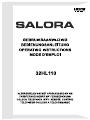 1
1
-
 2
2
-
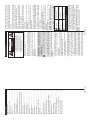 3
3
-
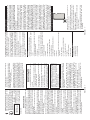 4
4
-
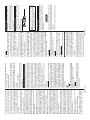 5
5
-
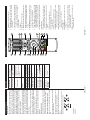 6
6
-
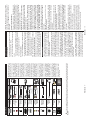 7
7
-
 8
8
-
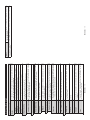 9
9
-
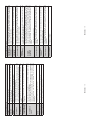 10
10
-
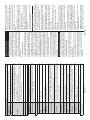 11
11
-
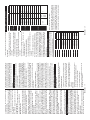 12
12
-
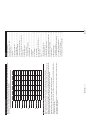 13
13
-
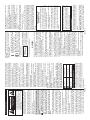 14
14
-
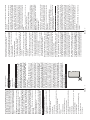 15
15
-
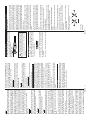 16
16
-
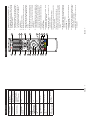 17
17
-
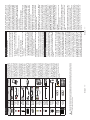 18
18
-
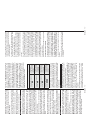 19
19
-
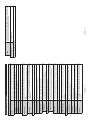 20
20
-
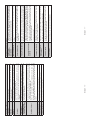 21
21
-
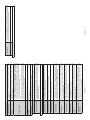 22
22
-
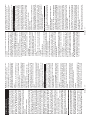 23
23
-
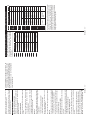 24
24
-
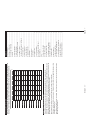 25
25
-
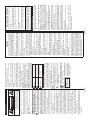 26
26
-
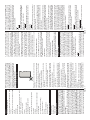 27
27
-
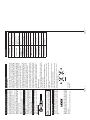 28
28
-
 29
29
-
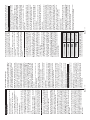 30
30
-
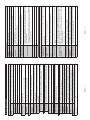 31
31
-
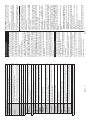 32
32
-
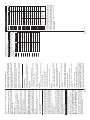 33
33
-
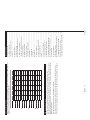 34
34
-
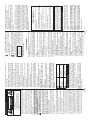 35
35
-
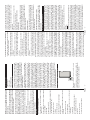 36
36
-
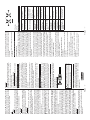 37
37
-
 38
38
-
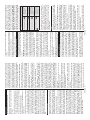 39
39
-
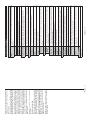 40
40
-
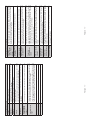 41
41
-
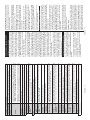 42
42
-
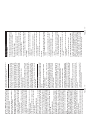 43
43
-
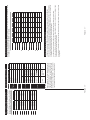 44
44
-
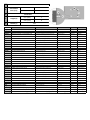 45
45
-
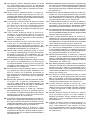 46
46
-
 47
47
-
 48
48
in andere talen
- English: HDMI SALORA User manual
- français: HDMI SALORA Manuel utilisateur
- Deutsch: HDMI SALORA Benutzerhandbuch